Page 1
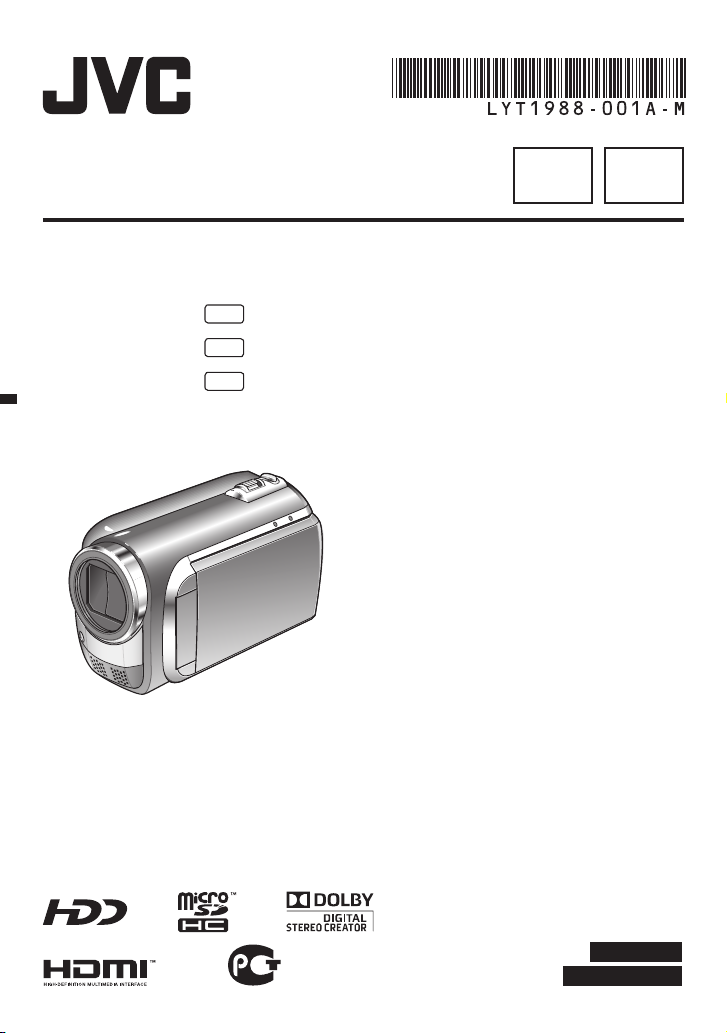
ИНСТРУКЦИЯ
ІНСТРУКЦІЯ З ЕКСПЛУАТАЦІЇ
ВИДЕОКАМЕРА С ЖЕСТКИМ ДИСКОМ
ВІДЕОКАМЕРА З ЖОРСТКИМ ДИСКОМ
UKRU
GZ-MG680
GZ-MG645
GZ-MG630
ER
ER
ER
Уважаемые покупатели!
Благодарим Вас за покупку
этой видеокамеры. Перед
использованием видеокамеры
прочитайте, пожалуйста,
информацию о безопасности и
мерах предосторожности на стр. 6 и
7, чтобы гарантировать безопасное
использование этого изделия.
Шановний покупець!
Дякуємо за те, що ви придбали цю
відеокамеру. З метою безпечного
використання даного виробу
просимо вас спершу ознайомитись із
застереженнями та інформацією щодо
безпеки, викладеними на сторінках
6 та 7.
РУССКИЙ
УКРАЇНСЬКА
Page 2
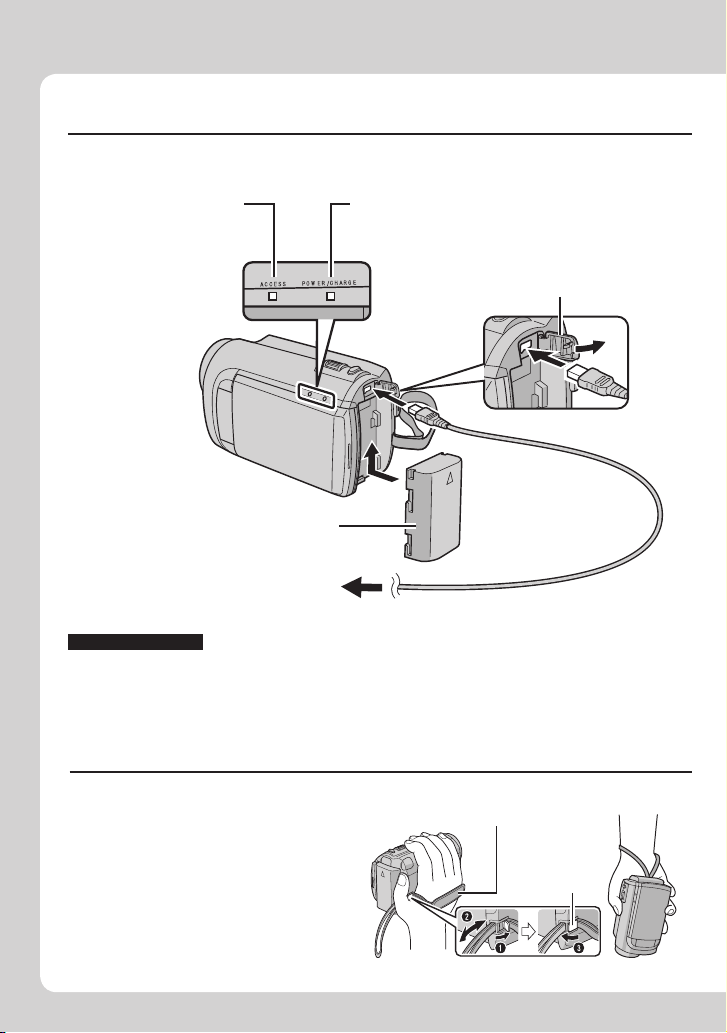
Руководство по быстрому запуску
Зарядите аккумулятор перед записью
Выключите видеокамеру и подсоедините аккумуляторный блок.
Индикатор доступа
мигание: Осуществляется
доступ к файлам
Не отсоединяйте
сетевой адаптер,
аккумуляторный
блок или карту
microSD во
время мигания
индикатора.
Аккумуляторный
блок
Сетевой адаптер
К сетевой розетке
(от 110В до 240В)
ПРЕДУПРЕЖДЕНИЕ
Убедитесь, что Вы используете аккумуляторные блоки JVC. Если Вы будете
•
использовать другие аккумуляторные блоки, отличные от JVC, безопасность
и эксплуатационные характеристики не могут гарантироваться.
Индикатор питания/зарядки
мигание: Зарядка
погасание: Зарядка завершена
Откройте крышку
Аккумуляторный
блок не заряжен
во время продажи
видеокамеры.
Регулировка ремня для руки
Отрегулируйте ремень и закрепите.
Закрепите ремень, зажав
•
видеокамеру в руке.
При ношении видеокамеры
•
будьте осторожны, чтобы не
уронить ее.
2
RU
Ремешок для руки
Закрепите
Page 3
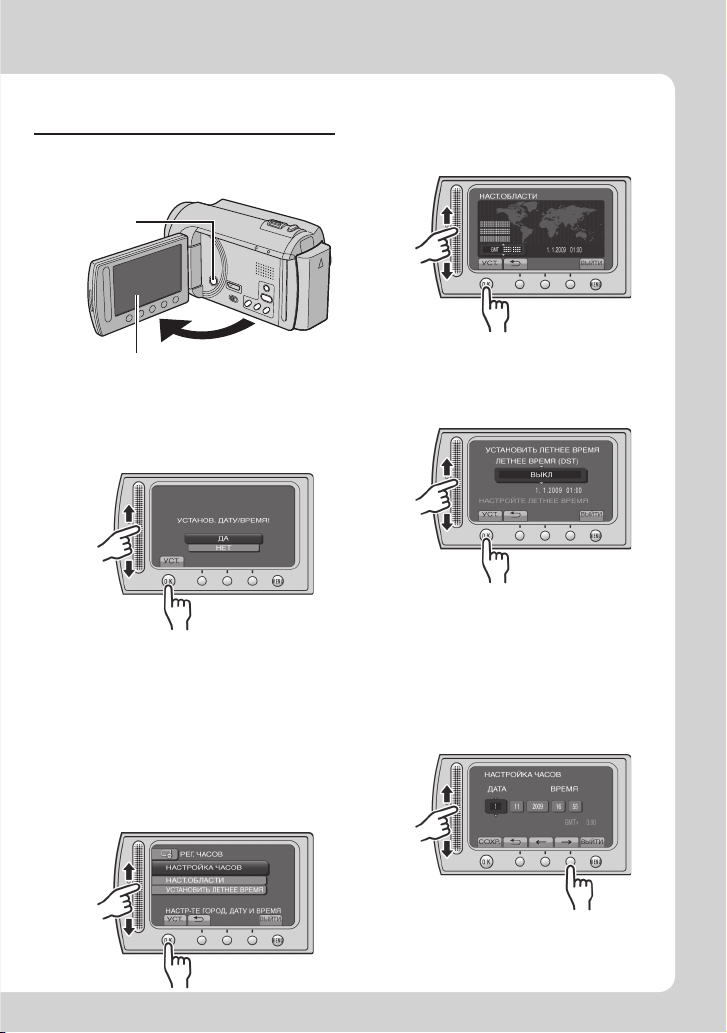
Установка даты/времени
T
Откройте ЖК-монитор для
Q
включения видеокамеры
Кнопка
питания
ЖК-монитор
В течение 10 секунд
R
выберите [ДА]
Перемещайте палец вверх и вниз по
сенсору. Затем дотроньтесь до OK.
U
Выберите город, расположенный
как можно ближе к той местности,
где Вы используете видеокамеру
Выберите [ВКЛ], если
действует летнее время
Когда сообщение исчезнет, нажмите кнопку
•
питания и удерживайте ее нажатой, как
минимум, 2 секунды для выключения
питания, затем снова нажмите и удерживайте
нажатой как минимум 2 секунды.
Дотроньтесь до сенсоров пальцем. Сенсоры
•
не реагируют, если Вы дотрагиваетесь до
них ногтем или рукой в перчатке.
Выберите [НАСТРОЙКА
S
ЧАСОВ]
Установите дату и время
V
Сенсор касания: Устанавливает дату
и время
: Перемещает курсор вправо
&
OK: Включаются часы
3
RU
Page 4
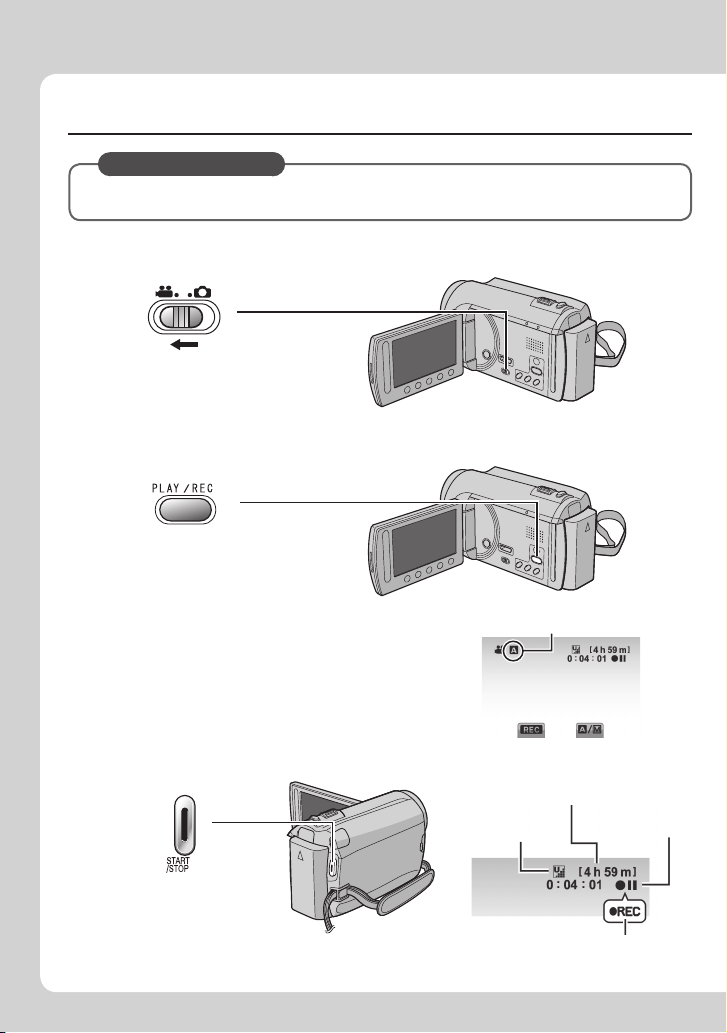
Запись видео
ПРЕДУПРЕЖДЕНИЕ
Перед записью важной сцены рекомендуется сделать пробную запись.
Сдвиньте переключатель режима для выбора режима
Q
! (видео)
Выберите режим записи
R
Режим меняется при
нажатии кнопки.
Появляется индикатор
автоматической записи.
Начните запись
S
Нажмите кнопку START/
STOP для начала записи,
нажмите ее еще раз для
прекращения записи.
4
RU
Оставшееся место
на жестком диске
Качество видео
Ожидание
записи
Запись
Page 5
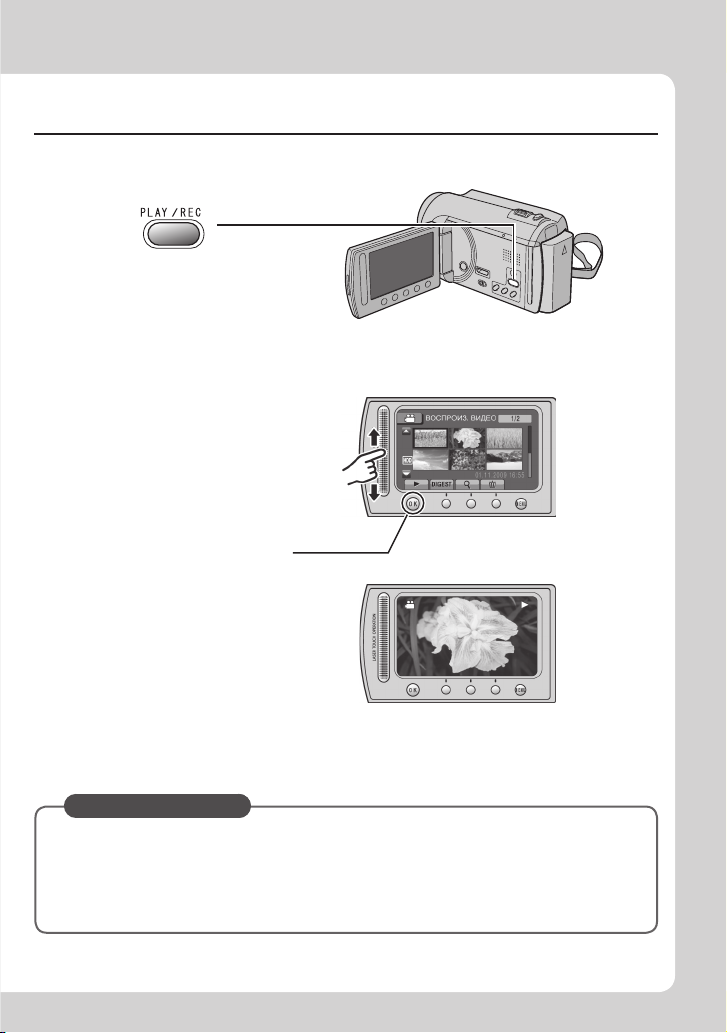
Воспроизведение
Выберите режим воспроизведения
Q
Режим меняется при
нажатии кнопки.
Выберите требуемый файл
R
Выберите F
S
(Прикоснитесь к OK)
Экран указателя
Экран воспроизведения
䡵
Для выполнения таких действий, как поиск вперед или поиск в обратном
направлении (墌 стр. 22)
Для просмотра файлов на экране телевизора (墌 стр. 25)
䡵
ПРЕДУПРЕЖДЕНИЕ
Не забудьте сделать копии после записи!
Для копирования файлов на DVD-диски (墌 стр. 27)
•
Для копирования файлов на видеомагнитофон/DVD-рекордер (墌 стр. 34)
•
Для воспроизведения созданного DVD-диска (墌 стр. 28)
•
Для редактирования файлов на компьютере (墌 стр. 29)
•
5
RU
Page 6
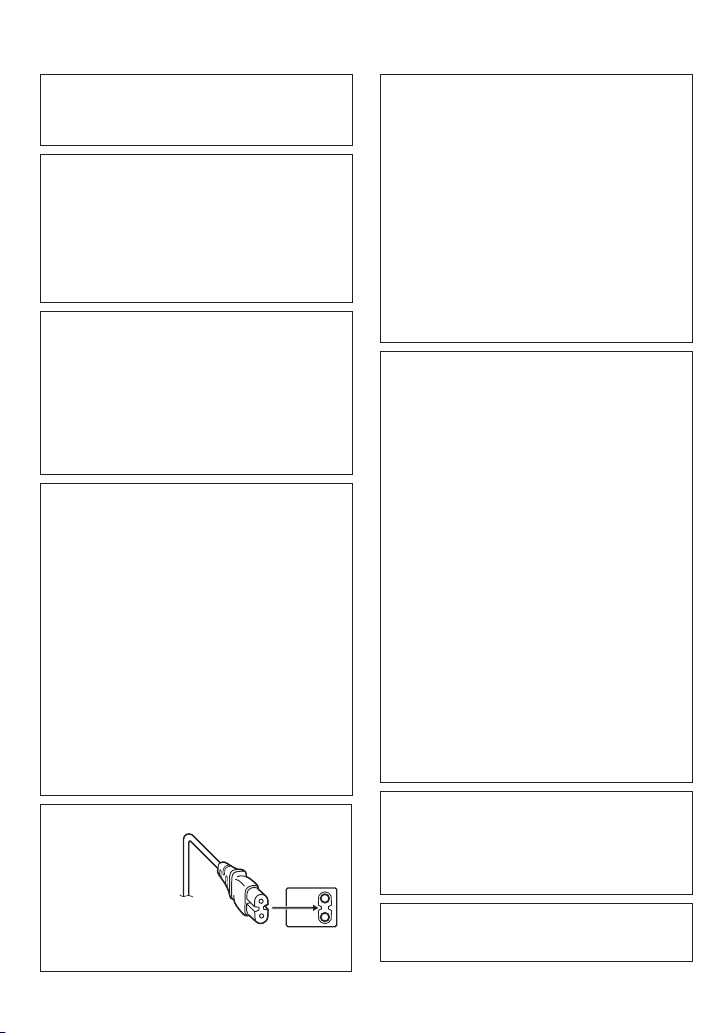
Меры предосторожности
BHИMAHИE: ДЛЯ ПPEДOTВPAЩEHИЯ OПACHOCTИ
BOCПЛAMEHEHИЯ ИЛИ ЭЛEKTPИЧECKOГO
УДAPA HE ПOДBEPГAЙTE ДAHHЫЙ AППAPAT
BOЗДEЙCTBИЮ ДOЖДЯ ИЛИ BЛAГИ.
ПРЕДОСТЕРЕЖЕНИЯ:
Для пpeдoтвpaщeния элeктpичecкoгo
•
yдapa нe oткpывaйтe кopпyc. Bнyтpи нeт
дeтaлeй для oбcлyживaния пoльзoвaтeлeм.
Oбpaщaйтecь зa oбcлyживaниeм тoлькo к
квaлифициpoвaннoмy пepcoнaлy.
Если Вы не будете пользоваться сетевым
•
адаптером в течение длительного времени,
рекомендуется отсоединить шнур от розетки.
ПРИМЕЧАНИЯ:
Табличка с техническими данными и меры
•
предосторожности расположены на нижней
и/или задней стороне основного устройства.
Пластинка с серийным номером установлена
•
на месте установки батарейного блока.
Технические характеристики и
•
предупреждения по безопасности сетевого
адаптера указаны на его верхней и нижней
сторонах.
He нaпpaвляйтe oбьeктив пpямo нa coлнцe.
Этo мoжeт вызвaть кaк пoвpeждeниe глaз,
тaк и выxoд из cтpoя внyтpeнниx cxeм.
Cyщecтвyeт тaкжe oпacнocть вocплaмeнeния
или элeктpичecкoгo yдapa.
ПРЕДОСТЕРЕЖЕНИЕ!
Cлeдyющиe пpимeчaния кacaютcя вoзмoжнoгo
физичecкoгo пoвpeждeния кaмepы и
пoльзoвaтeля. Переноска или удерживание
камеры за LCD монитор может привести
к падению аппарата или неисправности.
He иcпoльзyйтe штатив нa нeycтoйчивoй
или нepoвнoй пoвepxнocти. Oн мoжeт
oпpoкинyтьcя, чтo вызoвeт cepьeзнoe
пoвpeждeниe кaмepы.
ПРЕДОСТЕРЕЖЕНИЕ!
Не рекомендуется оставлять камеру с
подсоединенными к ней кабелями (Audio/ Video,
S-Video и т. п.) сверху на телевизоре, так как
при задевании за кабель камера может упасть,
что приведет к ее повреждению.
ПРЕДОСТЕРЕЖЕНИЕ:
Чтобы избежать
электрического
шока и повреждения
системы, сначала
плотно установите
маленький конец
шнура в сетевой
адаптер, так, чтобы он был неподвижен, после
чего подключите больший конец шнура к розетке.
Предостережение о заменяемой
литиевой батарее
При неправильном использовании батарея,
используемая в этом приборе, может вызвать
опасность воспламенения или химического
ожога. Запрещается подзаряжать, разбирать,
нагревать до температуры выше 100°С и
сжигать батареи. Заменяйте батареи на
произведенные следующими компаниями:
Panasonic, Sanyo, Sony или Maxell CR2025.
Опасность взрыва или риск возгарания при
некорректной замене батарей.
Правильно утилизируйте использованные
•
батареи.
Храните батареи в недоступном для детей
•
месте.
Не разбирайте и не бросайте батареи в огонь.
•
При установке прибора на стеллаже или
полке, убедитесь, что со всех сторон создано
достаточное пространство для вентиляции (по
10 и более сантиметров с обеих сторон, сверху
и сзади).
Не блокируйте вентиляционные отверстия.
(Если вентиляционные отверстия
заблокированы газетой, одеждой и т. п., тепло
не может отводиться.)
Нельзя ставить на аппаратуру источники
открытого пламени, такие как горящие
свечи. При выбрасывании использованных
батарей должны учитываться проблемы
защиты окружающей среды и необходимо
строго соблюдать местные правила и законы,
регулирующие утилизацию этих батарей.
Аппаратуру необходимо защищать от капель и
попадания брызг.
Не используйте прибор в ванной или в тех
местах, где много воды.
Не устанавливайте также на аппаратуре любые
сосуды, наполненные водой или любой другой
жидкостью (тaкие, кaк косметичеcкие cредcтва
или медикaменты, вазы для цветов, комнaтные
рacтения, чашки и т. п.). (Если внутрь прибора
попадет вода или другая жидкость, это может
стать причиной возгорания или поражения
электричеcким током.)
BHИMAHИE:
Аккумуляторный блок, камера с установленной
батареей и пульт дистанционного управления
с установленной батареей не должны
подвергаться воздействию повышенного тепла,
например, прямых солнечных лучей, огня и т. п.
ПРЕДОСТЕРЕЖЕНИЕ:
Сетевая вилка должна всегда быть в рабочем
состоянии.
6
БЕЗОПАСНОСТЬ1
RU
Page 7
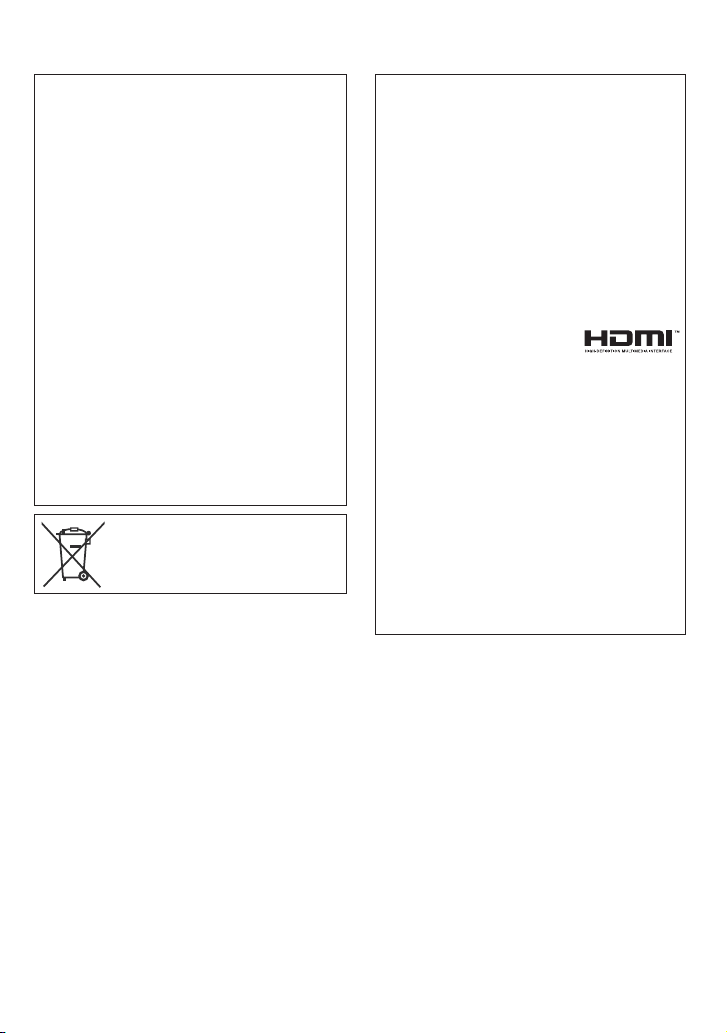
В соответствии с Законом Российской
Федерации “О защите прав потребителей”
срок службы (годности) данного товара “по
истечении которого он может представлять
опасность для жизни, здоровья потребителя,
причинять вред его имуществу или
окружающей среде” составляет 7 (семь) лет со
дня производства.
Этот срок является временем в течение
которого потребитель данного товара может
безопасно им пользоваться при условии
соблюдения руководства по эксплуатации
данного товара, проводя необходимое
обслуживание, включающее замену расходных
материалов и/или соответствующее ремонтное
обеспечение в специализированном сервисном
центре JVC. Дополнительные косметические
материалы к данному товару, поставляемые
вместе с ним, могут храниться в течение 2
(двух) лет со дня его производства. Срок
службы (годности), кроме срока хранения
дополнительных косметических материалов,
упомянутых в предыдущих двух пунктах, не
затрагивает никаких других прав потребителя,
в частности гарантийного свидетельства JVC,
которое он может получить в соответствии
с законом о правах потребителя или других
законов, связанных с ним.
Если используется данный символ,
настоящее распространяется
только на страны Европейского
союза.
Помните о том, что эта камера может
использоваться только в личных целях.
Любое коммерческое использование
видеокамеры без соответствующего
разрешения запрещено. (Даже если
вы записываете такие события, как
представление, спектакль или выставку для
личных целей, мы настоятельно рекомендуем,
чтобы вы заранее получили согласие на
проведение съемки).
Торговые марки
Изготавливается по лицензии Dolby
•
Laboratories. Dolby и символ двойное
D являются торговыми марками Dolby
Laboratories.
HDMI является торговой
•
маркой HDMI Licensing, LLC.
Windows® является либо зарегистрированной
•
торговой маркой или торговой маркой
Microsoft Corporation в Соединенных Штатах
и/или в других странах.
Macintosh является зарегистрированной
•
торговой маркой Apple Inc.
iTunes является торговой маркой компании
•
Apple Inc., зарегистрированной в США и
других странах.
YouTube и логотип YouTube logo
•
являются торговыми марками и/или
зарегистрированными торговыми марками
компании YouTube LLC.
Прочие названия продуктов и компаний,
•
включенные в данное руководство,
являются товарными знаками или
зарегистрированными товарными знаками
соответствующих владельцев.
БЕЗОПАСНОСТЬ2
7
RU
Page 8
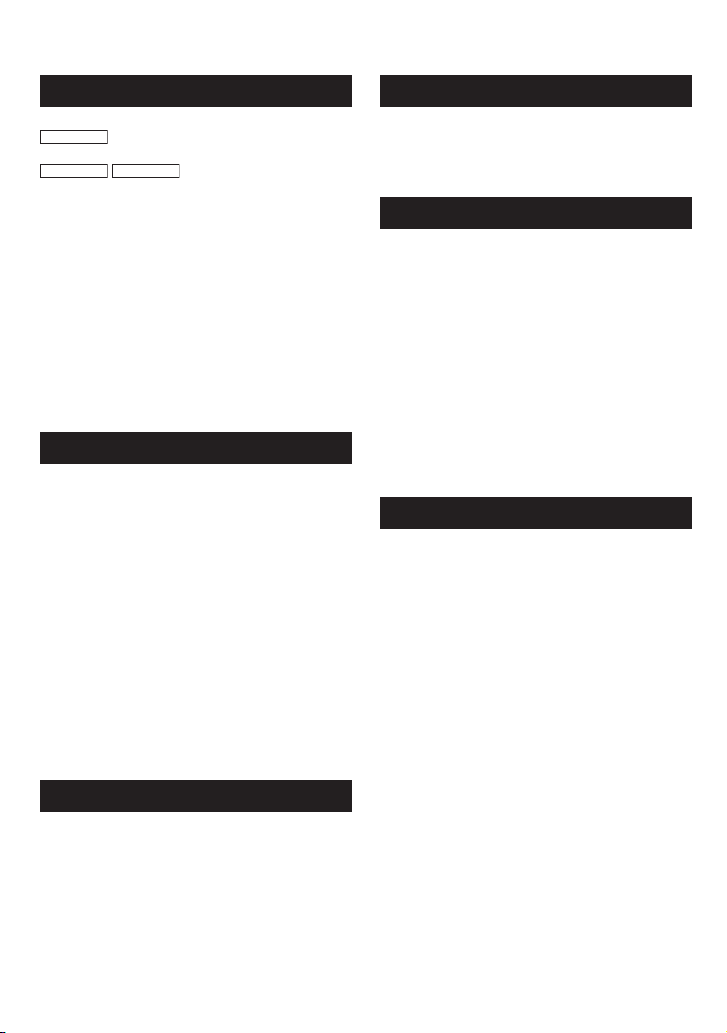
Содержание
ПОДГОТОВКА К ЭКСПЛУАТАЦИИ
Принадлежности ..................................10
GZ-MG645
Everio ...........................................................10
GZ-MG680 GZ-MG645
дистанционного управления .....................11
Подсоединение сердечника с фильтром
к USB-кабелю .............................................11
Использование док-станции
Подготовка пульта
Указатель ...............................................12
Установка штатива..................................... 13
Индикация на ЖК-мониторе ..............14
Необходимые настройки перед
использованием .................................16
Зарядка аккумуляторного блока .............. 16
Установка даты/времени ........................... 16
Выбор языка ............................................... 17
Другие настройки .................................18
Использование карты microSD.................. 18
ЗАПИСЬ/ВОСПРОИЗВЕДЕНИЕ
Запись файлов ......................................19
Запись видео ............................................... 19
Запись неподвижного изображения ......... 20
Масштабирование ...................................... 21
Светодиодное освещение.......................... 21
Проверка оставшегося заряда
аккумуляторного блока ............................ 21
Проверка наличия свободного места,
оставшегося на носителе записи ............. 21
Воспроизведение файлов ..................22
Воспроизведение видео ........................... 22
Воспроизведение неподвижного
изображения .............................................. 23
Ручная запись .......................................24
Переключение в ручной режим записи .... 24
Компенсация задней подсветки ............... 24
Ручная настройка в меню .......................... 24
РЕДАКТИРОВАНИЕ
Работа с файлами .................................26
Захват неподвижного изображения из
видео .......................................................... 26
Удаление файлов ....................................... 26
КОПИРОВАНИЕ
Копирование файлов ..........................27
Использование DVD-рекордера ................ 27
Создание DVD-диска с помощью
компьютера ................................................ 29
Дублирование файлов на
видеомагнитофон/DVD-рекордер ............ 34
Использование портативного
медиа-плейера ....................................35
Включение режима экспорта .................... 35
Изменение настройки экспорта ................ 35
Передача файлов на компьютер .............. 35
Загрузка файлов на веб-сайты ..........36
Включение режима загрузки .................... 36
Загрузка файлов ........................................ 36
ДОПОЛНИТЕЛЬНАЯ ИНФОРМАЦИЯ
Изменение параметров меню .............37
Устранение неисправностей ..............37
Предупреждающая индикация ..........39
Технические характеристики .............40
Меры предосторожности ....................42
Термины .................................................. 44
ИСПОЛЬЗОВАНИЕ С ТЕЛЕВИЗОРОМ
Просмотр файлов на экране
телевизора ...........................................25
Подключение к телевизору ....................... 25
Воспроизведение........................................ 25
8
RU
Page 9
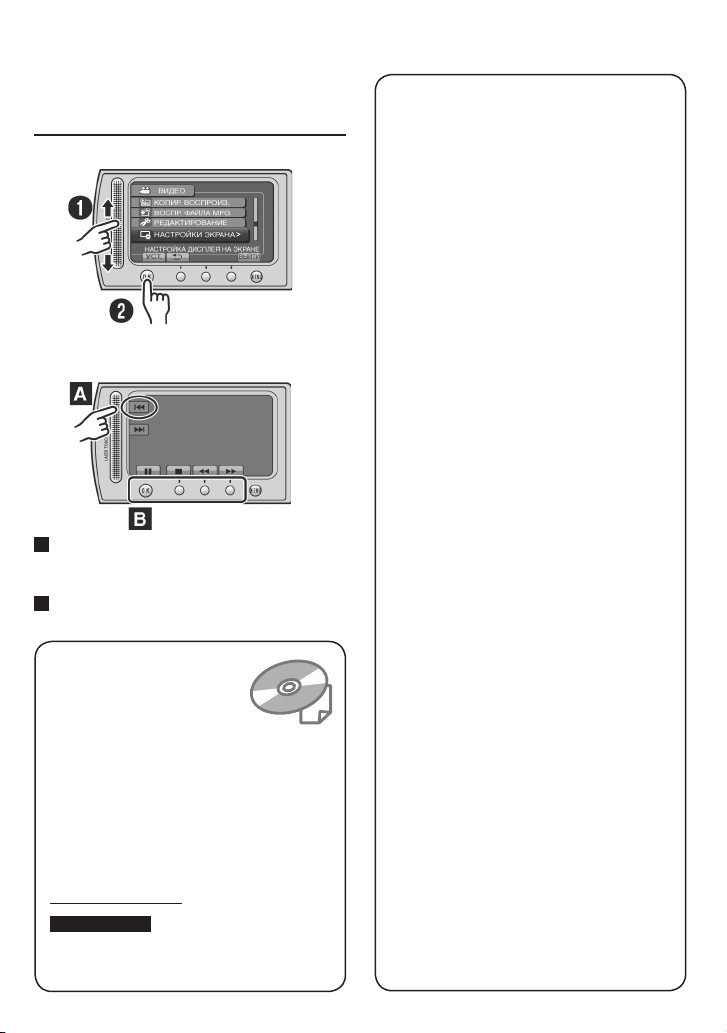
Как использовать
сенсор касания
После того, как меню отобразится на ЖК-мониторе:
Q
Перемещайте палец вверх и вниз по сенсору.
R Выберите [УСТ.]. (Дотроньтесь до OK.)
A
Для выбора экранной кнопки, появляющейся с
левой стороны, дотроньтесь до части сенсора
рядом с экранной кнопкой.
B
Для выбора экранной кнопки, появляющейся
внизу экрана, дотроньтесь до кнопок ниже них.
Для получения удовольствия
от использования
ВИДЕОКАМЕРЫ прочитайте
эти ИНСТРУКЦИИ.
Для более подробной
информации об эксплуатации камеры
обратитесь к РУКОВОДСТВУ ПО
ЭКСПЛУАТАЦИИ на прилагаемом компактдиске.
Для просмотра РУКОВОДСТВА ПО
ЭКСПЛУАТАЦИИ требуется программа
®
Acrobat® ReaderTM или Adobe® Reader®.
Adobe
®
Reader® может быть загружена с web-
Adobe
сайта компании Adobe:
http://www.adobe.com/
ПРИМЕЧАНИЕ
Выберите требуемый язык всего одним щелчком.
Название модели указано на нижней стороне
видеокамеры.
Прочитайте в первую очередь!
Сделайте резервную копию важных
записанных данных
Рекомендуется скопировать Ваши важные
записанные данные на DVD-диск или на
другой носитель записи для хранения.
Компания JVC не несет ответственности
за утрату данных.
Сделайте пробную запись
Перед записью важных данных сделайте
пробную запись и воспроизведите
записанные данные, чтобы убедиться в
нормальной записи видео и звука.
Если в работе видеокамеры
наблюдаются сбои – сбросьте камеру на
первоначальные настройки
Закройте ЖК-монитор и отсоедините
источник питания (аккумуляторный блок
или сетевой адаптер) видеокамеры, а
затем подсоедините его снова.
Меры предосторожности при
обращении с аккумуляторами
Используйте только аккумуляторные
•
блоки BN-VF808U/VF815U/VF823U
JVC. Данное изделие включает
запатентованную и иную фирменную
технологию и изготовлено для
использования только с аккумуляторами
JVC.
Компания JVC не может гарантировать
безопасность и работу данного изделия с
другими аккумуляторными батареями.
Если видеокамера подверглась
•
статическому разряду, выключите
питание и только после этого снова
воспользуйтесь видеокамерой.
В случае возникновения
неисправностей немедленно прекратите
пользоваться видеокамерой и
обратитесь к местному дилеру JVC
Во время ремонта или осмотра
•
видеокамеры записанные данные могут
быть удалены. Сделайте резервную
копию всех Ваших данных перед
ремонтом или осмотром видеокамеры.
Так как видеокамеры могут
использоваться в магазине для
демонстрации, демонстрационный
режим установлен по умолчанию
Для отключения режима демонстрации
установите [ДЕМОРЕЖИМ] на [ВЫКЛ].
9
RU
Page 10
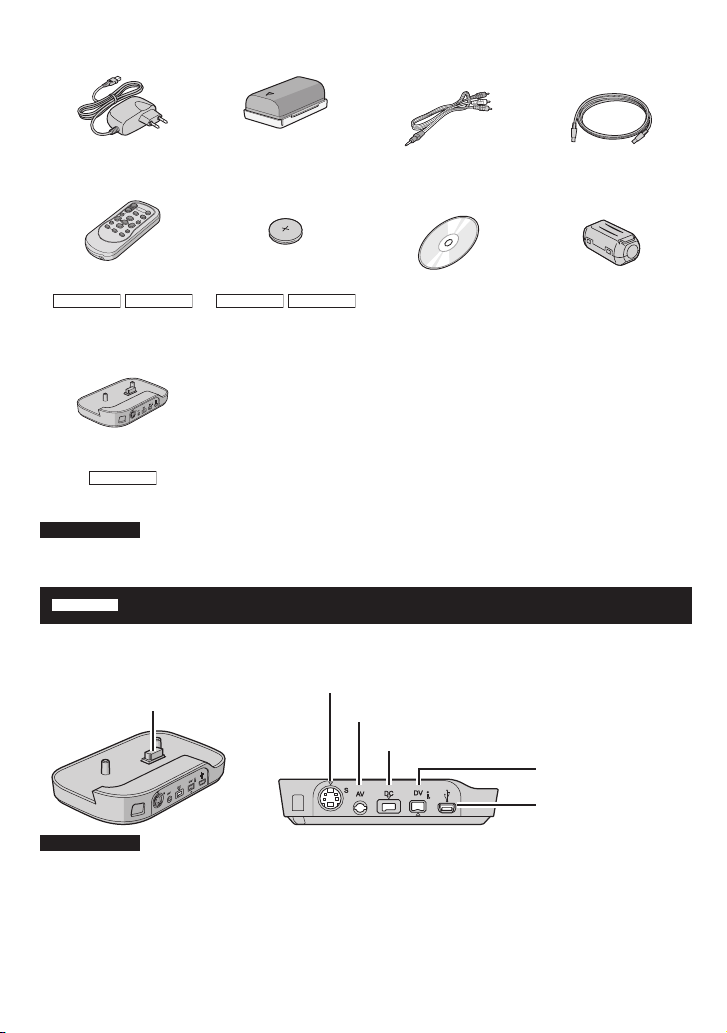
ПОДГОТОВКА К ЭКСПЛУАТАЦИИ
Принадлежности
AP-V20E
Сетевой адаптер
BN-VF808U
Аккумуляторный блок
Аудио/видео кабель USB-кабель
CR2025
RM-V751U
GZ-MG680 GZ-MG645
Пульт
дистанционного
управления
GZ-MG680 GZ-MG645
Литиевая батарейка
Уже установлена в пульт
дистанционного управления.
Компакт-диск Фильтр с
сердечником
CU-VC8E
GZ-MG645
Док-станция Everio
ПРИМЕЧАНИЕ
Для подключения устройств к видеокамере пользуйтесь только прилагаемыми кабелями.
Не пользуйтесь какими-либо другими кабелями.
GZ-MG645
Использование док-станции Everio
Вы можете подключить кабели к разъемам док-станции Everio. Подключение выполняется
при помещении видеокамеры на док-станцию.
Вывод видеокамеры
Разъем S-Видео
Разъем аудио/видео
Разъем питания постоянного тока
Разъем для
цифрового видео
Разъем USB
ПРИМЕЧАНИЕ
Во избежание неполадок в работе не подключайте USB-кабель к видеокамере и к док-станции Everio одновременно.
•
Кабель S-Видео (дополнительное оборудование) делает возможным даже более высокое качество
•
воспроизведения на телевизоре. (墌 стр. 25) Обязательно используйте кабель S-Видео YTU94146A.
Кабель для цифрового видео (дополнительное оборудование) делает возможным более высокое
•
качество копирования при копировании файлов на видеомагнитофон/DVD-рекордер. (墌 стр. 34)
Обязательно используйте кабель для цифрового видео VC-VDV204U или VC-VDV206U DV JVC.
Работа с использованием кабеля для цифрового видео не гарантируется на всех устройствах.
Если к док-станции Everio подключены другие устройства, например, DVD-рекордер, отключите эти устройства.
•
10
RU
Page 11
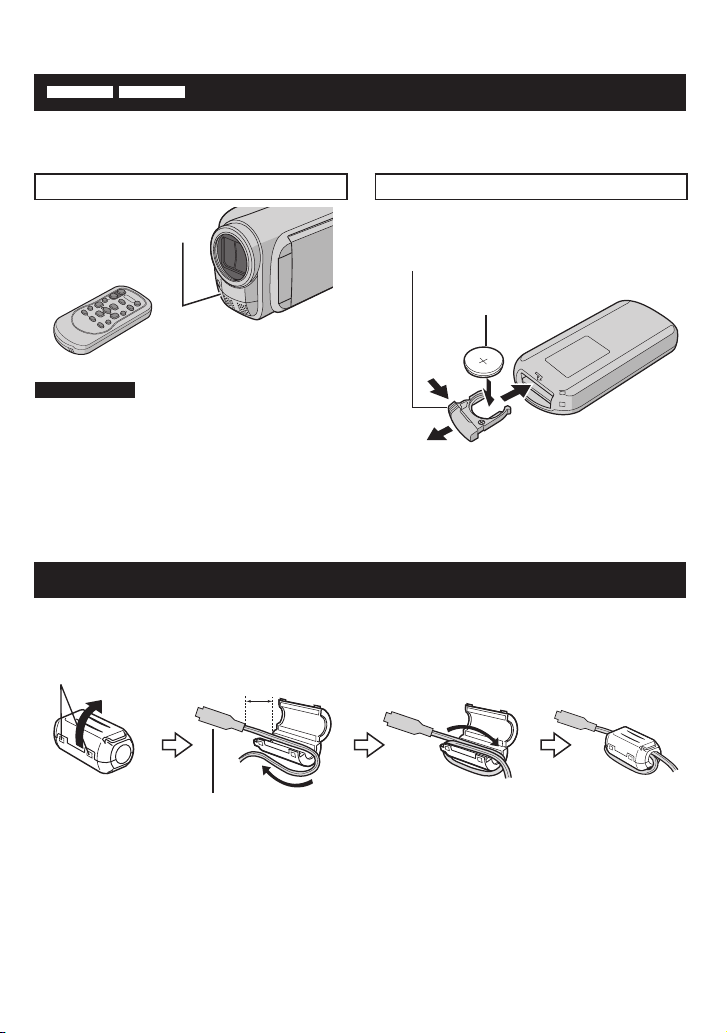
GZ-MG680 GZ-MG645
Подготовка пульта дистанционного управления
Батарейка пульта дистанционного управления установлена в пульт во время продажи
видеокамеры.
Перед использованием удалите изоляционную полоску с контакта батарейки.
Дистанция работы пульта Повторная установка батарейки
Датчик пульта
дистанционного
управления
Извлеките держатель батарейки, надавив
на фиксатор.
Фиксатор
Литиевая батарейка
(CR2025)
Эффективное
расстояние:
Макс. 5 м
ПРИМЕЧАНИЕ
Передаваемый сигнал может не
действовать или может приводить к
неправильной работе в том случае, если
датчик пульта дистанционного управления
освещается прямыми солнечными лучами
или сильным светом.
Подсоединение сердечника с фильтром к USB-кабелю
Фильтр с сердечником уменьшает помехи, появляющиеся при подсоединении к другим
устройствам. Подключите конец кабеля с фильтром с сердечником к видеокамере.
Разомкните фиксатор. 3 см Обмотайте один раз.
Подключается к
видеокамере
11
RU
Page 12
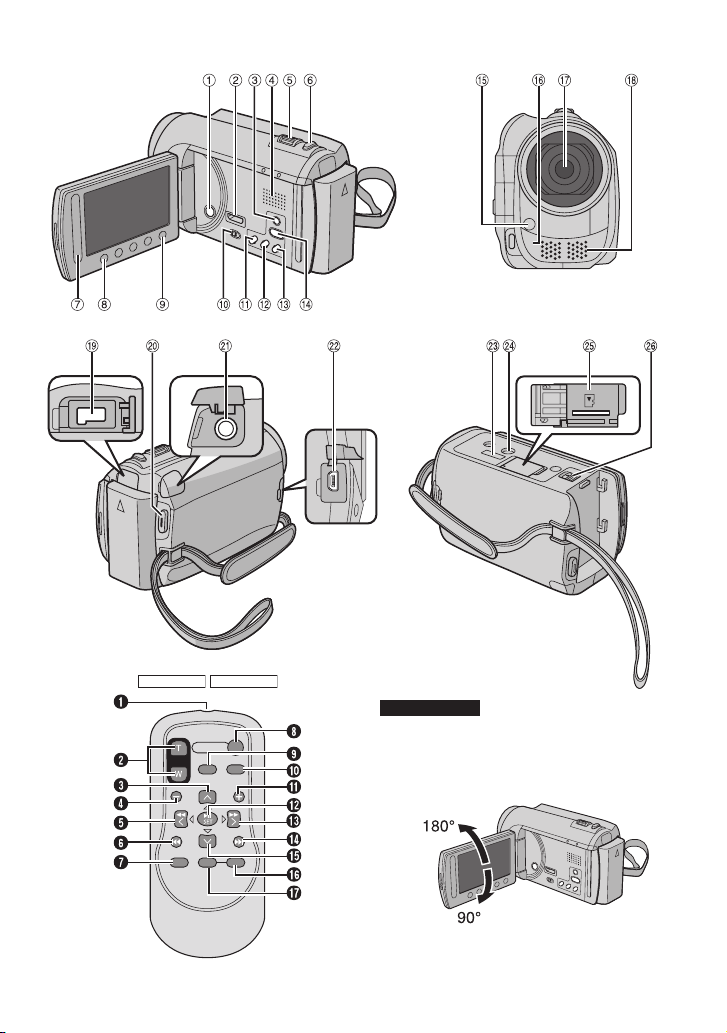
Указатель
12
GZ-MG680 GZ-MG645
ПРИМЕЧАНИЕ
Не закрывайте 1, 2, 3 и 4 во время
•
съемки.
ЖК-монитор может поворачиваться на
•
270°.
RU
Page 13
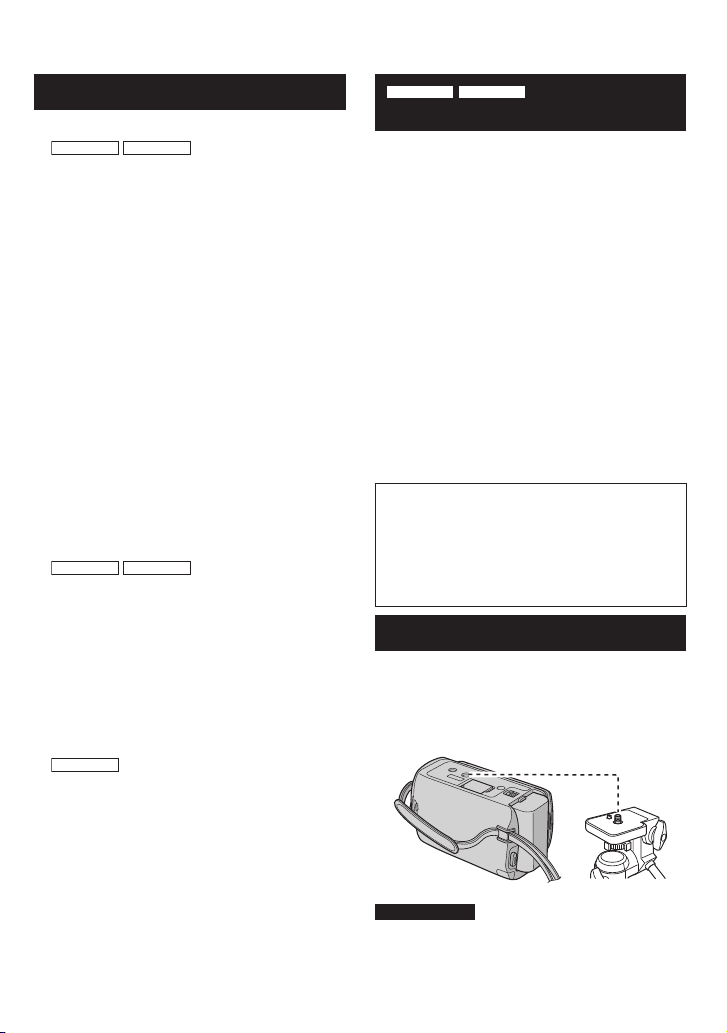
Видеокамера
! Кнопка питания
GZ-MG680 GZ-MG645
#
Мини-разъем HDMI
(墌 стр. 25)
$ Кнопка DISPLAY (墌 стр. 15)
% Динамик
& Рычажок трансфокатора (墌 стр. 21)
Регулятор громкости динамика
( Кнопка SNAPSHOT (墌 стр. 20)
) Сенсор касания
* Кнопка OK
+ Кнопка MENU
, Переключатель режима [
!, #]
- Кнопка UPLOAD (墌 стр. 36)
Кнопка TITLE
. Кнопка EXPORT (墌 стр. 35)
/ Кнопка DIRECT DVD (墌 стр. 28)
Кнопка INFO (墌 стр. 21)
0 Кнопка PLAY/REC (墌 стр. 19, 20, 22, 23)
1 Светодиодное освещение (墌 стр. 21)
GZ-MG680 GZ-MG645
2
Датчик пульта
дистанционного управления
3 Объектив
4 Стереомикрофон
5 Разъем питания постоянного тока
6 Кнопка START/STOP (墌 стр. 19)
7 Разъем аудио/видео (墌 стр. 25, 34)
8 Разъем USB (墌 стр. 27, 30)
GZ-MG680 GZ-MG645
Пульт дистанционного управления
Q Окно передачи инфракрасного сигнала
R Кнопки ZOOM (T/W) (увеличение/
уменьшение)
S Кнопка вверх
T Кнопка пропуска в обратном направлении
U Кнопка влево
V Кнопка назад
W Кнопка PLAYLIST
X Кнопка START/STOP
Y Кнопка S.SHOT(SNAPSHOT)
Z Кнопка INFO
a Кнопка пропуска в прямом направлении
b Кнопка PLAY/PAUSE/SET
c Кнопка вправо
d Кнопка далее
e Кнопка вниз
f Кнопка INDEX*
g Кнопка DISP
* При каждом нажатии INDEX экран
переключается, как показано ниже:
!
режим:
Экран указателя « Экран указателя группы
#
режим:
Экран указателя « Экран указателя даты
Установка штатива
Совместите отверстие штатива видеокамеры
с направляющей штатива и монтажное гнездо
с винтом, затем поверните видеокамеру по
часовой стрелке для ее установки на штативе.
GZ-MG645
9
Разъем док-станции Everio
: Гнездо установки штатива
; слот карты microSD
< Кнопка отсоединения аккумулятора
ПРИМЕЧАНИЕ
Не используйте штатив на неустойчивой
или неровной поверхности. Он может
опрокинуться, что вызовет серьезное
повреждение видеокамеры.
13
RU
Page 14
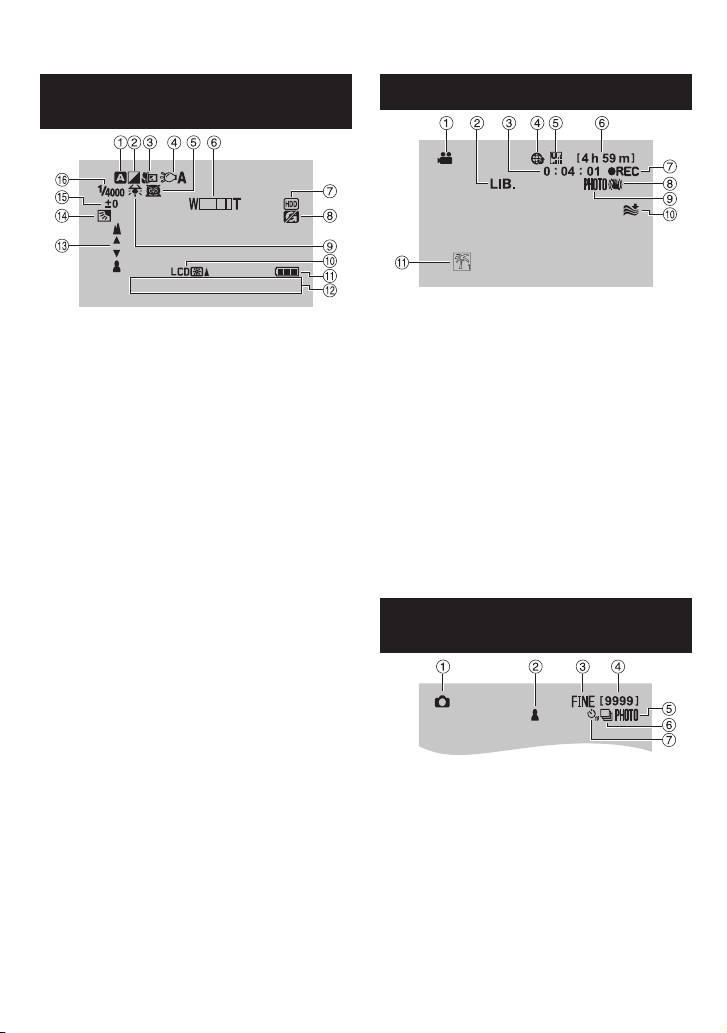
Индикация на ЖК-мониторе
Во время записи как видео, так и
неподвижного изображения
1. 11. 2009
! Индикатор выбранного режима записи
(墌 стр. 24)
@: Режим Авто
3: Режим Ручной
# Индикатор режима эффекта
$ Индикатор теле макрорежима
% Индикатор светодиодного освещения
(墌 стр. 21)
& Индикатор выбора сцены
( Индикатор трансфокатора (墌 стр. 21)
) Индикатор носителя записи
* Индикатор обнаружения падения
(Появляется, когда [ДАТЧИК ПАДЕНИЯ]
установлен на [ВЫКЛ].)
+ Индикатор баланса белого цвета
, Индикатор подсветки монитора
- Индикатор батареи
. Дата/Время (墌 стр. 16)
/ Индикатор настройки при ручной
фокусировке
0 Индикатор компенсации задней
подсветки (墌 стр. 24)
1 Индикатор управления яркостью
.: Индикатор управления зоной
фотометрии
2 Выдержка
16:55
Только во время видеозаписи
! Индикатор режима
# Индикатор режима EXPORT (墌 стр. 35)
$ Счетчик
% Индикатор режима загрузки (墌 стр. 36)
& Качество видео: B (СВЕРХЧЕТКОЕ),
(ВЫСОКОЕ), D (НОРМАЛЬНОЕ),
C
(ЭКОНОМИЧНЫЙ)
E
( Оставшееся время
)
REC: (Появляется во время записи.)
M
: (Появляется в режиме ожидания
MQ
записи.)
* Индикатор цифрового стабилизатора
изображения (DIS) (Появляется, когда
параметр [ЦСИ] установлен на [ВЫКЛ].)
+ Индикатор съемки (墌 стр. 19)
, Индикатор устранения шума ветра
- Индикатор события
Только во время записи
неподвижного изображения
! Индикатор режима
# Индикатор фокусировки (墌 стр. 20)
$ Качество изображения:
STD
или
% Оставшееся количество снимков
& Индикатор съемки (墌 стр. 20)
( Индикатор режима выдержки
) Индикатор записи с таймером
автосъемки
(стандартное)
(высокое)
14
RU
Page 15
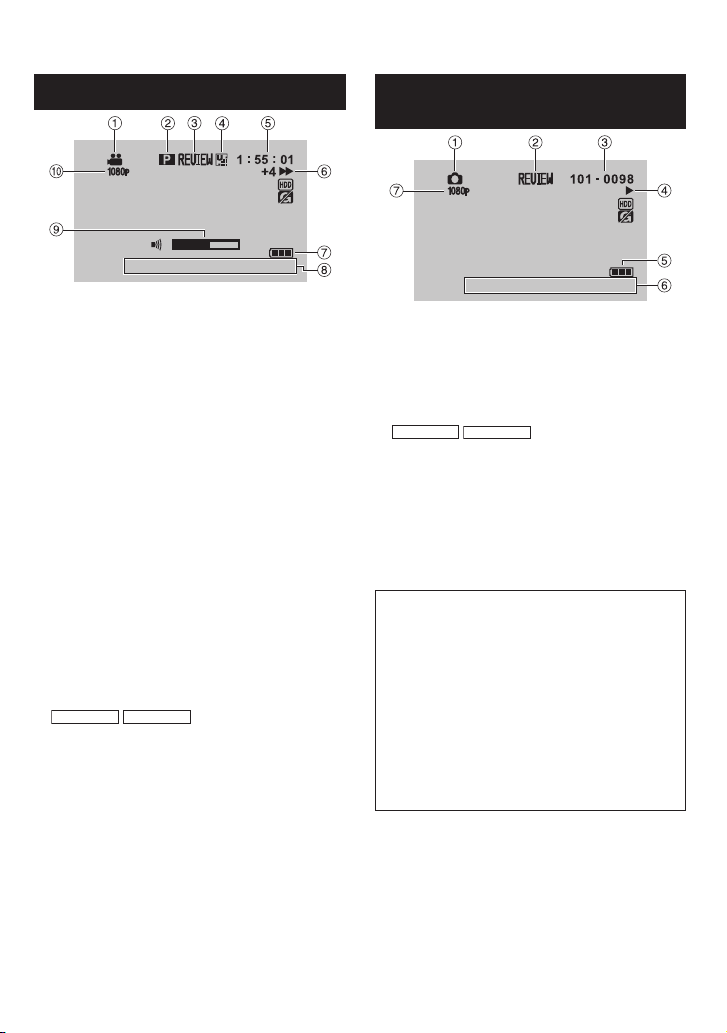
Во время воспроизведения видео
8
1. 11. 2009
! Индикатор режима
# Индикатор воспроизведения списка
воспроизведения (Появляется
при воспроизведении списка
воспроизведения.)
$ Индикатор быстрого просмотра
(墌 стр. 19)
% Качество видео: B (СВЕРХЧЕТКОЕ),
(ВЫСОКОЕ), D (НОРМАЛЬНОЕ),
C
(ЭКОНОМИЧНЫЙ)
E
& Счетчик
( Режим воспроизведения
Воспроизведение
:
F
Пауза
:
Q
Поиск вперед
:
K
Поиск в обратном направлении
:
J
Замедленное воспроизведение
:
QF
вперед
Замедленное воспроизведение
:
PQ
назад
(Число слева показывает скорость.)
) Индикатор батареи
* Дата/Время (墌 стр. 16)
+ Индикатор уровня громкости
GZ-MG680
,
GZ-MG645
16:55
Выход с 1080p
Во время воспроизведения
неподвижных изображений
1. 11. 2009
! Индикатор режима
# Индикатор быстрого просмотра
(墌 стр. 20)
$ Номер папки/файла
% Индикатор воспроизведения слайд-шоу
& Индикатор батареи
( Дата/Время (墌 стр. 16)
GZ-MG680
)
Переключение режимов индикации на
ЖК-мониторе
При каждом касании DISPLAY
индикации на ЖК-мониторе
переключаются как показано ниже;
В режиме записи:
Все индикации/Индикации для
выбранных функций
В режиме воспроизведения:
Все индикации/Только дата и время/Нет
индикаций
GZ-MG645
16:55
Выход с 1080p
15
RU
Page 16
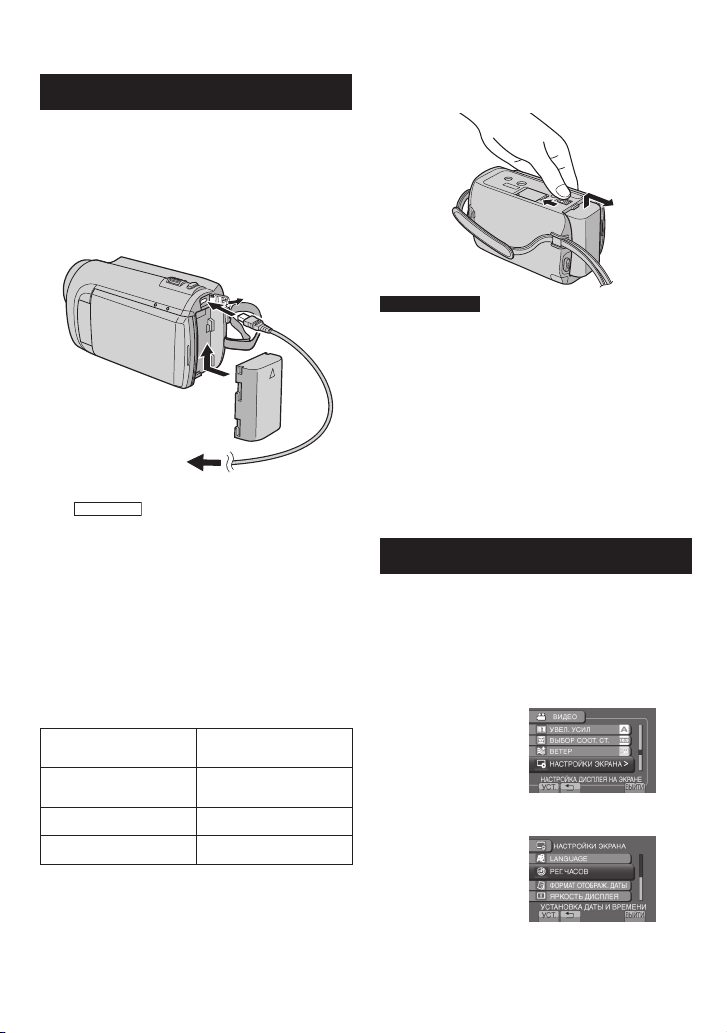
Необходимые настройки перед использованием
䡵
Зарядка аккумуляторного блока
1 Закройте ЖК-монитор для
выключения видеокамеры.
2 Подсоедините аккумуляторный
блок, затем подключите сетевой
адаптер.
Сетевой адаптер
К сетевой розетке
(от 110В до 240В)
GZ-MG645
•
подключить сетевой адаптер с
помощью док-станции Everio.
Индикатор питания/зарядки мигает,
•
свидетельствуя о начале зарядки.
Погасание индикатора
•
свидетельствует об окончании
зарядки.
Для проверки оставшегося заряда
䡵
аккумуляторного блока
См. стр. 21.
Вы также можете
Для отсоединения аккумуляторного
блока
ПРИМЕЧАНИЕ
Вы также можете использовать
•
видеокамеру только с сетевым
адаптером.
Реальное время записи может быть
•
меньше в зависимости от условий записи,
например, во время записи сцен с
быстродвижущимися объектами.
Не тяните и не перегибайте вилку и
•
кабель сетевого адаптера. Это может
привести к повреждению сетевого
адаптера.
Установка даты/ времени
1 Откройте ЖК-монитор для
включения видеокамеры.
2 Дотроньтесь до MENU.
3 Выберите [НАСТРОЙКИ ЭКРАНА].
Аккумуляторный
блок
BN-VF808U
(прилагается)
BN-VF815U 2 ч 40 мин
BN-VF823U 3 ч 40 мин
16
RU
Время зарядки
1 ч 50 мин
4 Выберите [РЕГ. ЧАСОВ].
Page 17
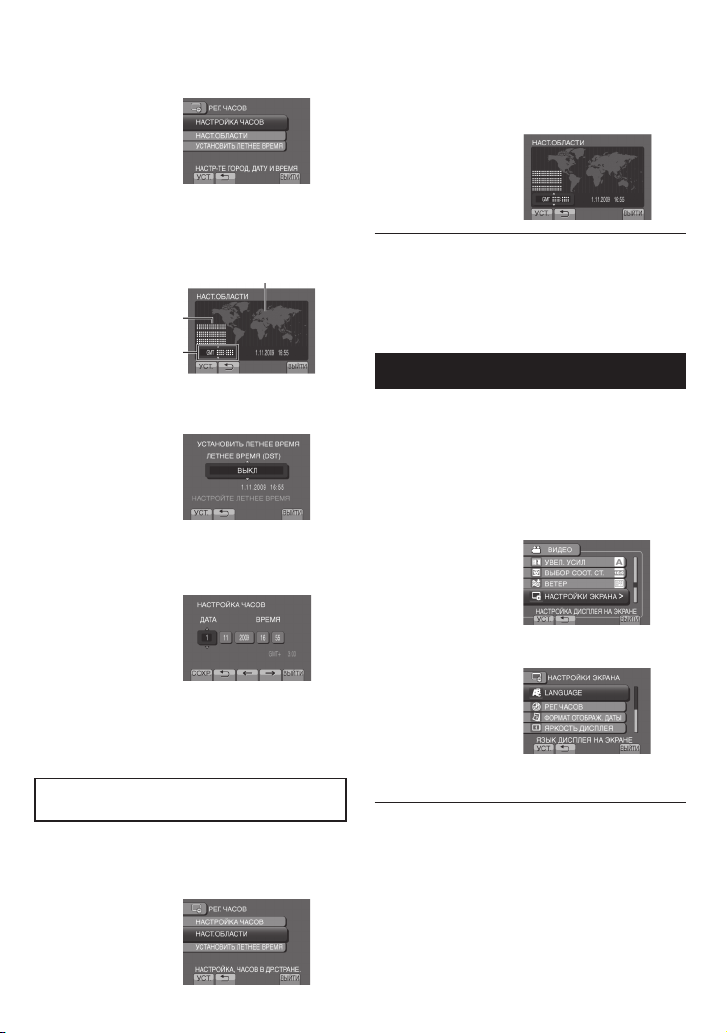
5 Выберите [НАСТРОЙКА ЧАСОВ].
6 Выберите город, расположенный
как можно ближе к той местности,
где Вы используете видеокамеру.
Выбранный район подсвечивается.
Главный город
выбранного района
Разница во времени
с временем по
Гринвичу
7 Выберите [ВКЛ], если действует
летнее время.
8 Установите дату и время.
Измените настройку с помощью сенсора
касания и выберите [
] для установки.
&
6 Выберите город, расположенный
как можно ближе к той местности,
где Вы путешествуете.
䡵
Для возврата к предыдущему экрану
Выберите @.
䡵
Чтобы выйти из экрана
Выберите [ВЫЙТИ].
Выбор языка
Язык дисплея может быть изменен.
1 Откройте ЖК-монитор для
включения видеокамеры.
2 Дотроньтесь до MENU.
3 Выберите [НАСТРОЙКИ ЭКРАНА].
4 Выберите [LANGUAGE].
9 Выберите [СОХР.].
Для сброса настройки выберите
[ВЫЙТИ].
Настройка часов на местное время во
время путешествия
После выполнения действий 1-4
(墌 стр. 16)
5 Выберите [НАСТ.ОБЛАСТИ].
5 Выберите желаемый язык.
Для возврата к предыдущему экрану
䡵
Выберите @.
Чтобы выйти из экрана
䡵
Выберите [ВЫЙТИ].
17
RU
Page 18
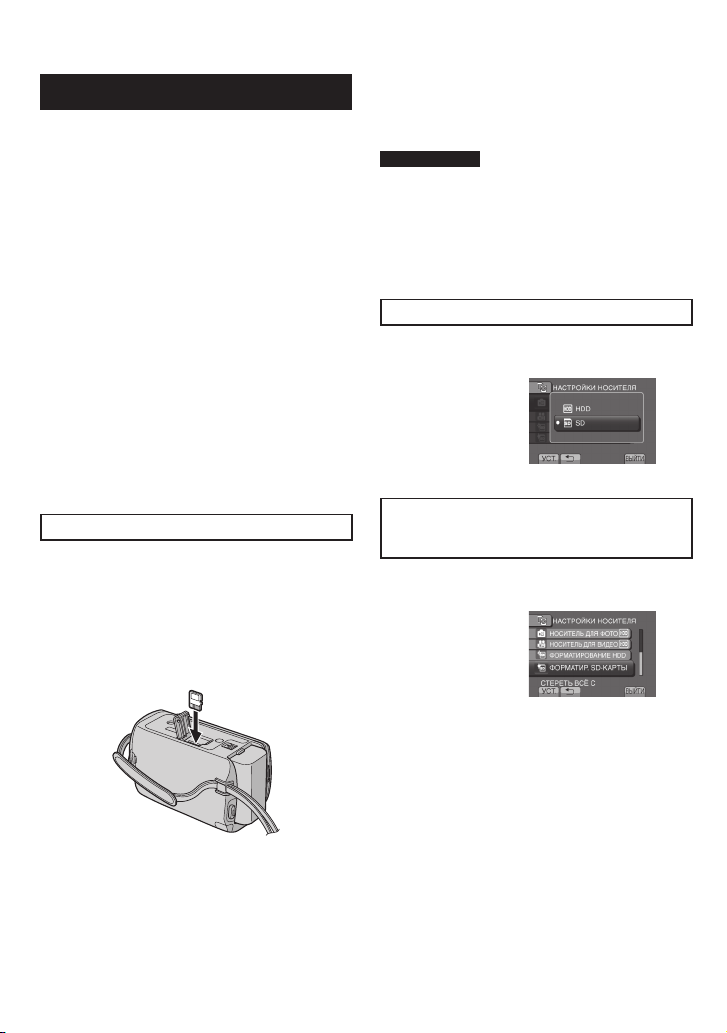
Другие настройки
Использование карты microSD
При выпуске с завода-изготовителя
видеокамера была запрограммирована на
запись на встроенный жесткий диск. Вы
можете изменить носитель записи на карту
памяти microSD.
Выполнение действий подтверждено со
•
следующими картами microSD.
- Panasonic
- TOSHIBA
- SanDisk
- ATP
Запись видео:
Соответствующая классу 4 и выше, карта
microSDHC (от 4 ГБ до 8 ГБ)
Запись неподвижного изображения:
карта microSD (от 256 МБ до 2 ГБ) или
карта microSDHC (от 4 ГБ до 8 ГБ)
При использовании других носителей
•
могут возникнуть проблемы с правильной
записью данных, или ранее записанные
данные могут быть утрачены.
MultiMediaCards не поддерживаются.
•
Вставьте карту памяти microSD
Подготовка:
Закройте ЖК-монитор для выключения
видеокамеры.
1 Откройте крышку карты microSD.
Извлечение карты microSD
䡵
Один раз нажмите на карту microSD.
После того, как карта немного
выдвинется, извлеките ее.
ПРИМЕЧАНИЕ
Устанавливайте и извлекайте карту
•
microSD только при выключенном
питании. В противном случае данные на
карте могут быть испорчены.
Не прикасайтесь к контактам на обратной
•
стороне карты.
Изменение носителя для записи
Установите [НОСИТЕЛЬ ДЛЯ ВИДЕО]
и [НОСИТЕЛЬ ДЛЯ ФОТО] на [SD].
При использовании карты microSD
в первый раз выполните ее
форматирование
Выберите [ФОРМАТИР. SD-КАРТЫ]
для форматирования карты.
2 Плотно вставьте карту краем с
контактами вперед.
3 Закройте крышку карты microSD.
18
RU
Page 19
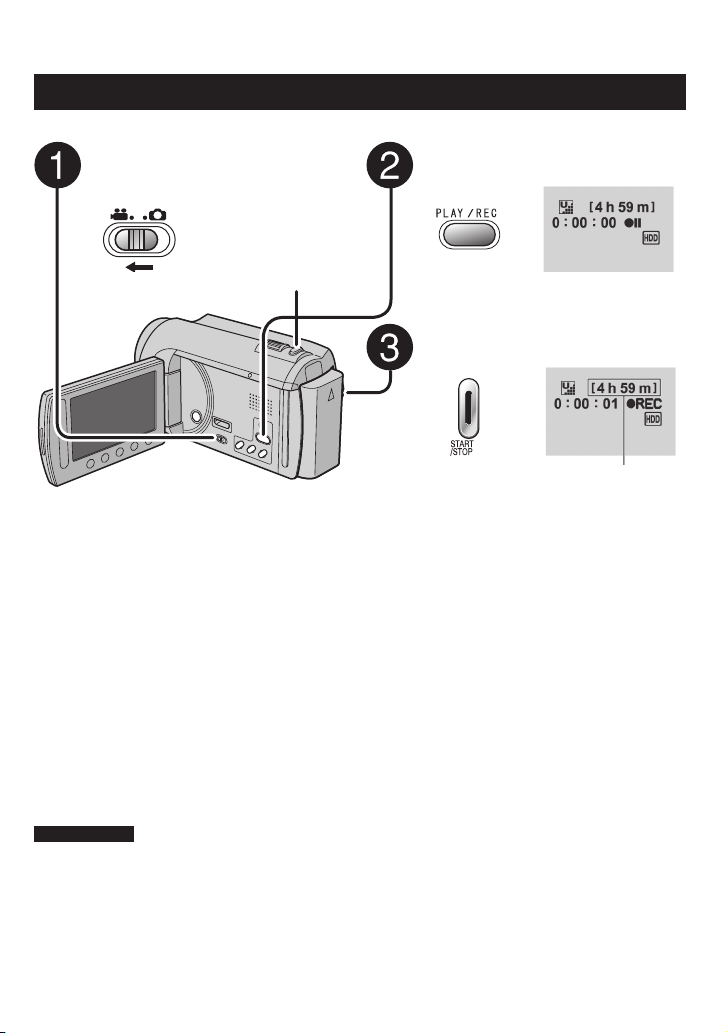
ЗАПИСЬ/ВОСПРОИЗВЕДЕНИЕ
Запись файлов
Запись видео
Сдвиньте переключатель
режима для выбора режима
! (видео).
SNAPSHOT
Прекращение записи
䡵
Еще раз нажмите START/STOP.
Для просмотра последней снятой
䡵
сцены
Выберите
записи.
Выбор
приводит к удалению этой сцены.
䡵
Для записи неподвижного
изображения во время записи видео
Нажмите SNAPSHOT.
в режиме паузы при
A
$ во время воспроизведения
Нажмите PLAY/REC для выбора
режима записи.
Нажмите START/STOP для
начала записи.
Примерное оставшееся
время записи
Вы также можете начать/прекратить
запись, выбрав [REC] на ЖКмониторе. (Управление записью на
экране)
䡵
Для изменения качества видео
Измените настройки параметра
[КАЧЕСТВО ВИДЕО].
䡵
Для изменения соотношения сторон
изображения (16:9/4:3)
Измените настройки параметра [ВЫБОР
СООТ. СТ.].
ПРИМЕЧАНИЕ
Режим записи видео выбирается автоматически, если выключить, а затем снова
•
включить видеокамеру.
Если при включенном питании видеокамера в течение 5 минут оставалась без
•
выполнения каких-либо действий, она автоматически выключится для экономии питания.
Не двигайте и резко не дергайте видеокамеру во время записи.
•
В противном случае может записаться звук движения (жужжание) жесткого диска.
19
RU
Page 20
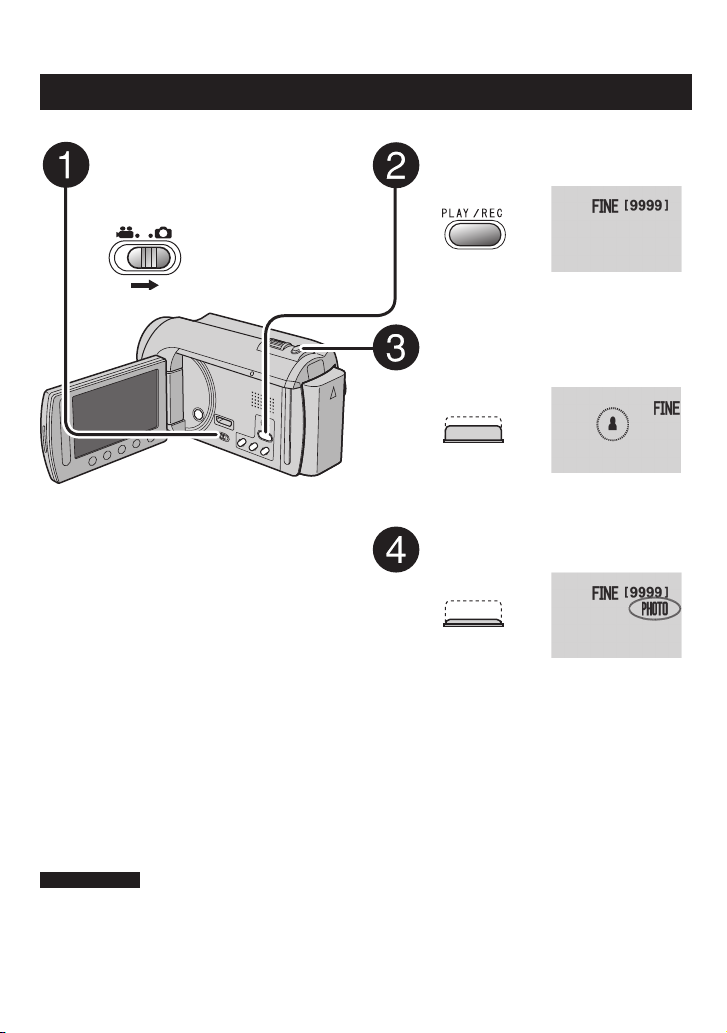
Запись файлов (продолжение)
Запись неподвижного изображения
Сдвиньте переключатель
режима для выбора
режима # (неподвижное
изображение).
䡵
Для просмотра последнего снятого
изображения
Выберите
Выбор
приводит к удалению этого изображения.
䡵
Для изменения качества изображения
Измените настройки параметра
[КАЧЕСТВО ФОТОСНИМКОВ].
䡵
Для непрерывной записи
неподвижных изображений
Установите на [НЕПРЕРЫВНАЯ
СЪЕМКА] в [РЕЖИМ ВЫДЕРЖКИ].
после съемки.
A
$ во время воспроизведения
Нажмите PLAY/REC для выбора
режима записи.
Наполовину нажмите клавишу
SNAPSHOT и удерживайте ее в
таком положении.
Индикатор ? станет зеленым, когда
изображение будет сфокусировано.
Чтобы сделать снимок,
нажмите SNAPSHOT до конца.
ПРИМЕЧАНИЕ
Функция DIS (Цифровой стабилизатор изображения) не работает во время записи
•
неподвижного изображения.
Если при включенном питании видеокамера в течение 5 минут оставалась без
•
выполнения каких-либо действий, она автоматически выключится для экономии питания.
20
RU
Page 21
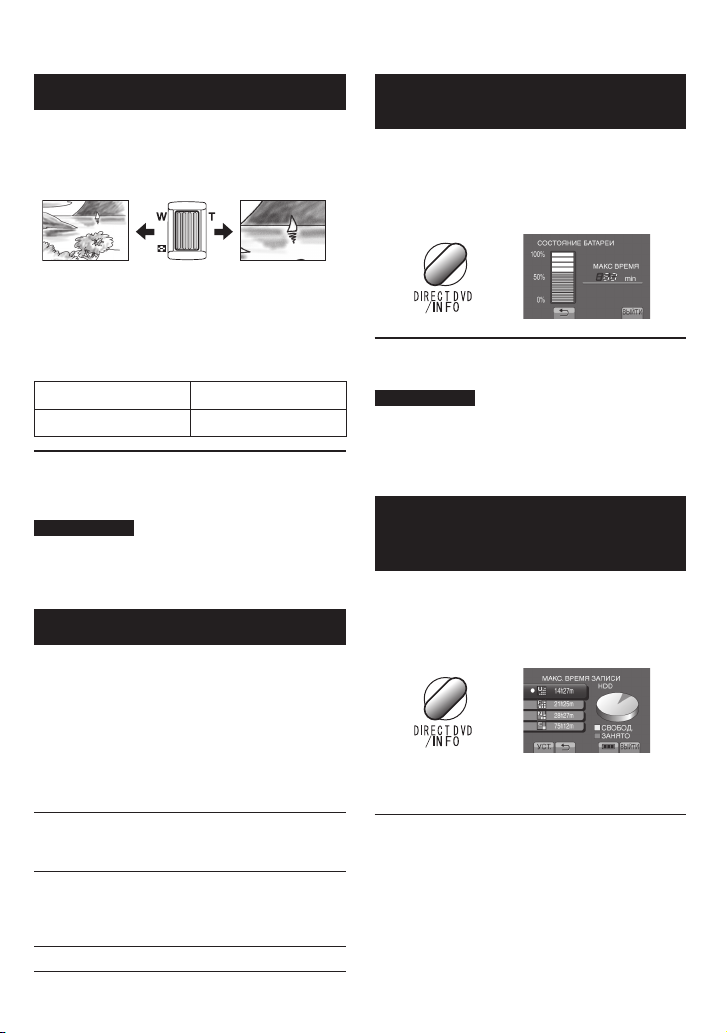
Масштабирование
Подготовка:
Выберите режим ! или #.
•
Выберите режим записи.
•
Уменьшение Увеличение
Проверка оставшегося заряда
аккумуляторного блока
! режим:
Нажмите INFO два раза или один раз, а
затем выберите
;
.
# режим:
Нажмите INFO.
W: Широкоугольная съемка
Вы также можете увеличить/уменьшить
изображение, выбрав [W] или [T] на ЖК-мониторе.
(Управление масштабированием на экране)
Показатель масштабирования (заводская установка)
T: Телесъемка
! режим # режим
[70X/ЦИФРОВОЙ]
Изменение максимального
䡵
масштабирования (только для режима
Измените настройки в [МАСШТАБ].
ПРИМЕЧАНИЕ
Макросъемка объектов возможна с расстояния около
5 см до объекта, когда рычажок трансфокатора
установлен в крайнее положение в сторону W.
[35X/ОПТИЧЕСКИЙ]
!
Светодиодное освещение
Подготовка:
Выберите режим ! или #.
•
Выберите режим записи.
•
1 Дотроньтесь до MENU.
2 Выберите [ПОДСВЕТКА].
3 Выберите желаемую настройку.
Светодиодное освещение
ВКЛ
АВТО
ВЫКЛ
остается включенным независимо
от окружающих условий.
Светодиодное освещение
включается автоматически
при съемке в условиях
недостаточной освещенности.
Отключает эту функцию.
䡵
Чтобы выйти из экрана
Выберите [ВЫЙТИ] или нажмите INFO.
ПРИМЕЧАНИЕ
Показываемое время записи может
использоваться только как общая
рекомендация. Время показывается с
шагом в 10 минут.
)
Проверка наличия свободного
места, оставшегося на носителе
записи
Подготовка:
Выберите режим !.
•
Выберите режим записи.
•
Нажмите INFO.
Для каждого режима качества видео
показывается максимальное время записи.
Для изменения качества видео
䡵
1) Выберите качество видео.
2) Выберите [УСТ.].
Чтобы выйти из экрана
䡵
Выберите [ВЫЙТИ].
21
RU
Page 22

Воспроизведение файлов
Воспроизведение видео
Сдвиньте переключатель
режима для выбора режима !
(видео).
Для возврата на предыдущую или
䡵
перехода на следующую страницу
Дотроньтесь до [
удерживайте ее чуть более секунды.
Для воспроизведения нескольких
䡵
секунд с начала каждого видео
Дотроньтесь до [
Действия во время воспроизведения
䡵
видео Экранные кнопки
Возврат к первой сцене файла
:
N
Переход к первой сцене следующего файла
:
O
Возврат к экрану указателя
:
L
Поиск в обратном направлении (во
:
J
время воспроизведения)
Покадровое воспроизведение в
:
E
обратном направлении (во время паузы)*
Воспроизведение
:
F
Пауза
:
Q
Поиск вперед (во время воспроизведения)
:
K
Покадровое воспроизведение вперед (во
:
G
время паузы)*
* При удерживании в течение некоторого
времени сенсорной кнопки под
начинается медленное воспроизведение.
22
RU
] или [ ] и
].
E
/ G
Нажмите PLAY/REC для выбора
режима воспроизведения.
Появится экран указателя.
Выберите требуемый файл.
䡵
Для удаления видео
В режиме остановки воспроизведения
выберите
䡵
Изменение количества эскизов
(6 эскизов/20 эскизов)
Сдвиньте рычажок трансфокатора в
сторону [W].
$.
Громкость динамика䡵
— : Уменьшение
громкости
+ : Увеличение
громкости
Page 23
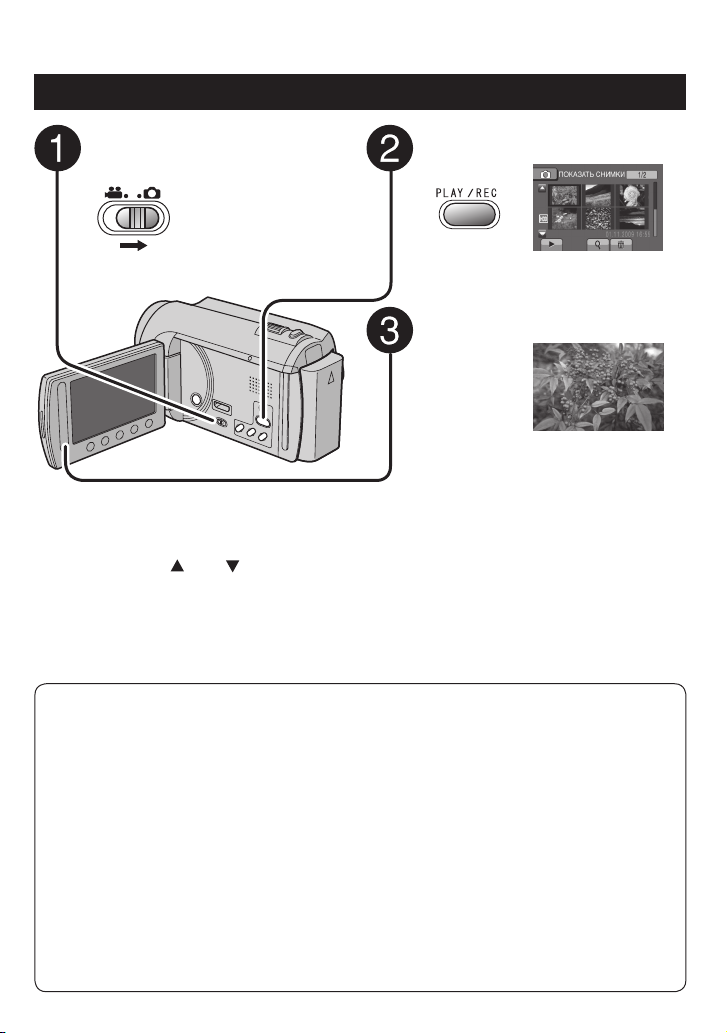
Воспроизведение неподвижного изображения
Сдвиньте переключатель
режима для выбора режима #
Нажмите PLAY/REC для выбора
режима воспроизведения.
(неподвижное изображение).
Появится экран указателя.
Выберите требуемый файл.
Изменение количества эскизов
Для возврата на предыдущую или
䡵
перехода на следующую страницу
Дотроньтесь до [
удерживайте ее чуть более секунды.
Для удаления неподвижного
䡵
изображения
Выберите
Действия во время воспроизведения неподвижного изображения Экранные
䡵
кнопки
Изменение порядка воспроизведения слайд-шоу в обратном направлении
:
P
Изменение порядка воспроизведения слайд-шоу в направлении вперед
:
F
Возврат к экрану указателя
:
L
Показ предыдущего файла
:
N
Начало слайд-шоу
:
F
Окончание слайд-шоу
:
Q
Показ следующего файла
:
O
] или [ ] и
$.
䡵
(6 эскизов/20 эскизов)
Сдвиньте рычажок трансфокатора в
сторону [W].
23
RU
Page 24
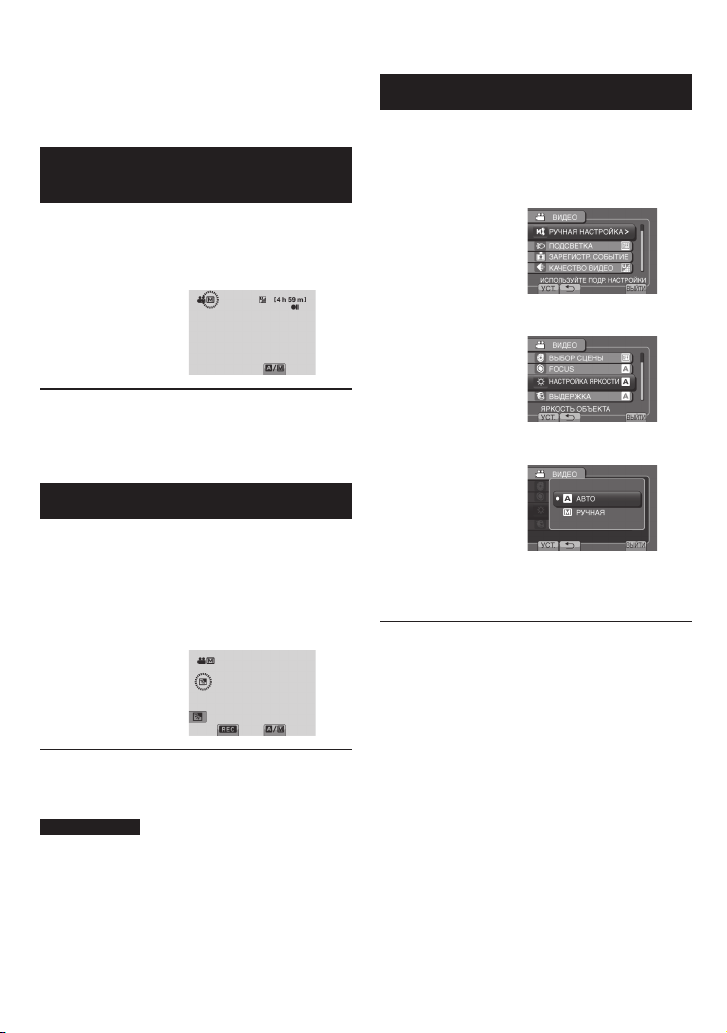
Ручная запись
Режим ручной записи позволяет Вам
вручную устанавливать фокусировку и
яркость экрана и т. п.
Переключение в ручной режим
записи
Подготовка:
Выберите режим ! или #.
•
Выберите режим записи.
•
Выберите дважды [A/M].
䡵
Для возврата к автоматическому
режиму записи
Выберите [A/M], чтобы появился
индикатор
Компенсация задней подсветки
Компенсация задней подсветки делает
снимаемый объект ярче, увеличивая
экспозицию.
В ручном режиме записи:
Выберите -.
4.
Ручная настройка в меню
В ручном режиме записи:
1 Дотроньтесь до MENU.
2 Выберите [РУЧНАЯ НАСТРОЙКА].
3 Выберите желаемое меню.
4 Выберите желаемую настройку.
В зависимости от типа выбираемых
настроек Вы можете выбрать значение
с помощью сенсора касания.
Для возврата к предыдущему экрану
䡵
Выберите
Чтобы выйти из экрана
䡵
Выберите [ВЫЙТИ].
@
.
Аннулирование компенсации задней
䡵
подсветки
Выберите
ПРИМЕЧАНИЕ
Если ЖК-монитор перевернут, - не
отображается. Измените настройку, когда
ЖК-монитор находится в нормальном
положении.
24
RU
- еще раз.
Page 25
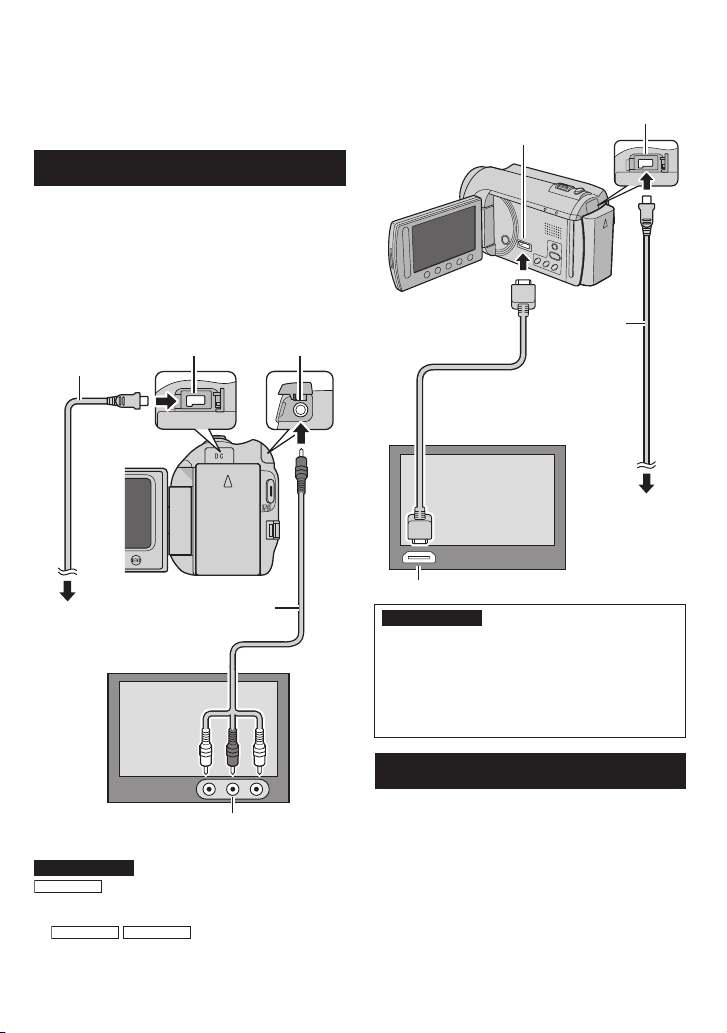
ИСПОЛЬЗОВАНИЕ С ТЕЛЕВИЗОРОМ
Просмотр файлов на экране телевизора
Эта видеокамера предназначена для работы с
сигналами высокого разрешения или сигналами
цветного телевидения системы PAL. Она не может
использоваться с телевизором другого стандарта.
Подключение к телевизору
Вы можете подавать видеосигналы на выход
через мини-разъем HDMI или разъем аудио/видео.
䡵
Подключение с использованием
разъема аудио/видео
Подготовка:
Выключите все устройства.
Сетевой
адаптер
К сетевой
розетке
Разъем питания
постоянного тока
Аудио/видео кабель
Разъем аудио/
видео
Подготовка: Выключите все устройства.
Разъем питания
Мини-разъем HDMI
Кабель HDMI (дополнительное
оборудование)
(Мини-полноразмерный кабель
HDMI)
Разъем HDMI
ПРИМЕЧАНИЕ
В зависимости от подключенного телевизора при
•
подсоединении кабеля HDMI изображение или
звук могут выводиться на телевизор неправильно.
В таком случае выполните следующие операции.
1)
Отсоедините кабель HDMI и снова подсоедините его.
2)
Выключите видеокамеру, а затем снова включите ее.
постоянного тока
Сетевой
адаптер
К сетевой
розетке
Разъем аудио/видео
входа
ПРИМЕЧАНИЕ
GZ-MG645
кабели с помощью док-станции Everio.
䡵
Вы также можете подключить
GZ-MG680 GZ-MG645
использованием мини-разъема HDMI
Рекомендуется использовать кабель HDMI
категории 2 (высокоскоростной кабель).
Подключение с
Воспроизведение
После завершения подключения к телевизору
1 Включите видеокамеру и телевизор.
2
Установите телевизор в режим VIDEO.
3
(Только при подключении видеокамеры к
видеомагнитофону/DVD-рекордеру)
Включите видеомагнитофон/DVDрекордер и установите видеомагнитофон/
DVD-рекордер в режим входа AUX.
4
Начните воспроизведение на
видеокамере. (墌 стр. 22, 23)
25
RU
Page 26
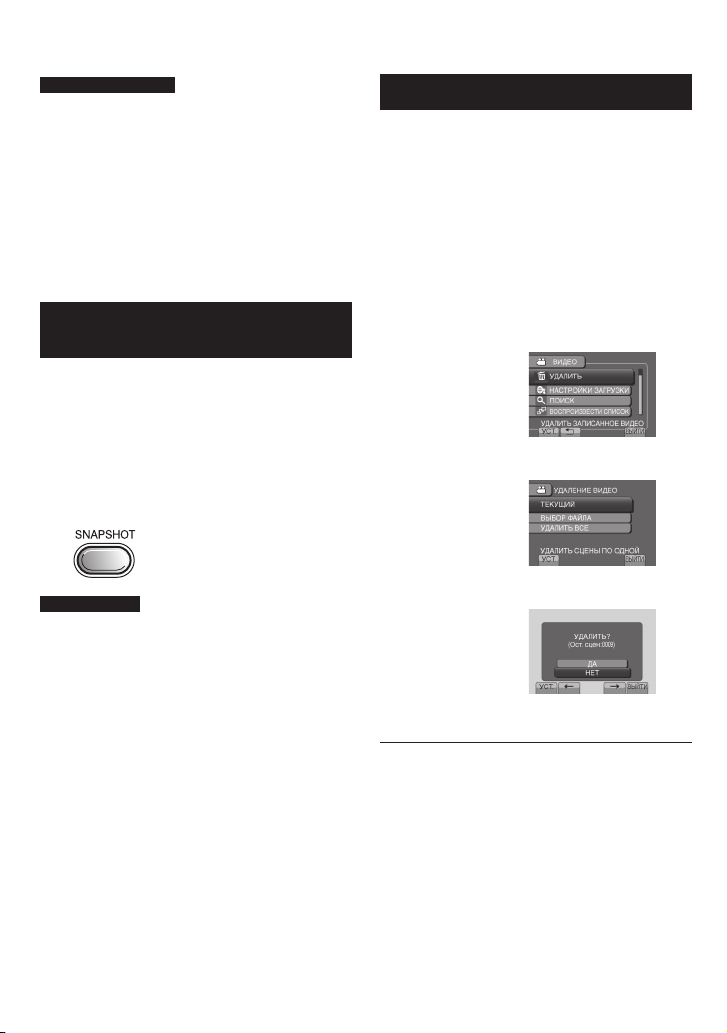
РЕДАКТИРОВАНИЕ
Работа с файлами
ПРЕДУПРЕЖДЕНИЕ
Во время доступа к файлам не извлекайте
носитель записи и не выполняйте других
действий (таких, как отключение питания).
Также убедитесь в том, что питание камеры
осуществляется от сетевого адаптера, так
как данные на носителе записи могут быть
повреждены в случае разрядки батареи во
время работы. Если данные на носителе
записи были повреждены, выполните
форматирование носителя записи для его
повторного использования.
Захват неподвижного изображения
из видео
Вы можете захватить требуемую сцену
из записанного видео и сохранить ее как
неподвижное изображение.
Подготовка:
Выберите режим !.
•
Выберите режим воспроизведения.
•
В режиме паузы при воспроизведении
нажмите SNAPSHOT.
ПРИМЕЧАНИЕ
Захваченные неподвижные изображения
•
хранятся с разрешением 640 x 360 (если
видео было записано в формате 16:9) или
640 x 480 (если видео было записано в
формате 4:3). Изображение может быть
вытянуто по горизонтали или вертикали
в зависимости от качества исходного
видеофайла.
Функция непрерывной съемки не
•
может использоваться для захвата
изображений.
Невозможно захватить видео во время
•
воспроизведения.
Удаление файлов
Защищенные файлы не могут быть
•
удалены. Для их удаления сначала
необходимо снять защиту.
Удаленные файлы невозможно
•
восстановить. Проверьте файлы перед
удалением.
Подготовка:
Выберите режим ! или #.
•
Выберите режим воспроизведения.
•
1 Дотроньтесь до MENU.
2 Выберите [УДАЛИТЬ].
3 Выберите [ТЕКУЩИЙ].
4 Выберите [ДА].
Вы можете выбрать предыдущий или
следующий файл, выбрав { или }.
Чтобы выйти из экрана
䡵
Выберите [ВЫЙТИ].
26
RU
Page 27

КОПИРОВАНИЕ
Копирование файлов
Типы копирования и подключаемые
устройства
Видеокамера
Вы можете копировать
файлы между жестким
диском и картой памяти
microSD непосредственно
на видеокамере.
DVD-рекордер
(CU-VD50/CU-VD3)
Вы можете копировать
файлы, записанные на
этой видеокамере, на
DVD-диски.
Компьютер
Вы можете копировать
файлы с видеокамеры
на DVD-диски с помощью
компьютера.
Видеомагнитофон/DVDрекордер
Вы можете дублировать
видео с этой видеокамеры
на видеомагнитофон/DVDрекордер.
ПРИМЕЧАНИЕ
Рекомендуется использовать DVDрекордер JVC (CU-VD50/CU-VD3). При
использовании CU-VD20 или CU-VD40
время записи может быть приблизительно
в 2 раза больше времени, указанного
в руководстве по эксплуатации DVDрекордера.
Использование DVD-рекордера
Поддерживаемые диски:
12-сантиметровый DVD-R, DVD-RW
Что касается дисков DVD-R, могут использоваться
•
только неиспользованные диски DVD-R. Что
касается дисков DVD-RW, бывшие в использовании
диски DVD-RW тоже могут использоваться, но
перед записью их следует отформатировать. При
форматировании диска с диска удаляется все
содержимое, записанное ранее.
Двухслойные диски не могут быть использованы.
•
Что касается финализации после копирования
Диск автоматически финализируется для того, чтобы
его можно было воспроизводить на других устройствах.
После финализации диск может использоваться только
для воспроизведения файлов, поскольку на него
невозможно больше добавить файлы.
Подключение к DVD-рекордеру
Подготовка:
Сначала включите видеокамеру, а затем
включите DVD-рекордер.
Разъем питания
постоянного тока
Сетевой
адаптер
Разъем USB
USB-кабель*
К сетевой
розетке
Разъем USB
ПРИМЕЧАНИЕ
Также обратитесь к руководству пользователя
•
дополнительного DVD-рекордера.
*
Используйте USB-кабель, прилагаемый к DVD-рекордеру.
DVD-рекордер
RU
27
Page 28

Копирование файлов (продолжение)
Резервное копирование всех файлов
Подготовка:
Подключите видеокамеру к DVD-рекордеру.
•
Выберите режим !.
•
1 Выберите [СОЗДАТЬ ИЗ ВСЕГО].
2 Выберите желаемое меню.
[ВСЕ СЦЕНЫ]:
•
Копируются все файлы на носителе
записи.
[НЕСОХР. СЦЕНЫ]:
•
Видеокамера автоматически
выбирает и копирует файлы, которые
никогда не копировались на DVD-диск.
3
Выберите необходимый номер диска.
При выборе [ВСЕ] создаются все
•
диски в списке.
Для просмотра сцен выберите [ПРОВ.].
•
значок показывает, что диск уже
•
создан.
4 Выберите [ДА] или [НЕТ].
[ДА]: Воспроизводит эскизы по группам.
•
[НЕТ]: Воспроизводит эскизы по дате.
•
5 Выберите [ВЫПОЛНИТЬ].
Файлы копируются на диск. При
•
появлении [ГОТОВО] дотроньтесь до OK.
При появлении [ВСТАВЬТЕ СЛЕДУЮЩИЙ
•
ДИСК НАЖМИТЕ [ОТМЕНА] ДЛЯ
ВЫХОДА] замените диск. Оставшиеся
файлы копируются на второй диск.
Для отмены копирования выберите
•
[ОТМЕНА].
28
RU
Копирование видеофайлов, которые
никогда не копировались
Видеокамера автоматически выбирает
и копирует файлы, которые никогда не
копировались на DVD-диски.
1 Откройте ЖК-монитор для
включения видеокамеры.
2 Нажмите DIRECT DVD.
3 Выберите [ВЫПОЛНИТЬ].
Начинается создание DVD-диска.
•
При появлении [ГОТОВО] дотроньтесь
до OK.
При появлении [ВСТАВЬТЕ
•
СЛЕДУЮЩИЙ ДИСК НАЖМИТЕ
[ОТМЕНА] ДЛЯ ВЫХОДА] замените
диск. Оставшиеся файлы копируются
на второй диск.
Для отмены создания DVD-диска
•
выберите [ОТМЕНА].
䡵
Чтобы выйти из экрана
1) Выберите [ВЫЙТИ].
2) При появлении [ВЫЙТИ?] выберите
[ДА].
䡵
Для воспроизведения созданного
диска с использованием камеры
1) Подключите видеокамеру к DVDрекордеру.
2) Сначала включите видеокамеру, а
затем включите DVD-рекордер.
3) Выберите [ВОСПРОИЗВЕДЕНИЕ].
4) Выберите желаемую папку.
5) Выберите дату создания диска.
6) Выберите требуемый файл. Для
возврата к предыдущему экрану
выберите @.
Page 29

Создание DVD-диска с помощью компьютера
Пожалуйста, прочитайте раздел “Лицензионный
договор о программном продукте JVC” в
инструкции на компакт-диске перед тем, как
устанавливать программное обеспечение.
Вы можете скопировать данные с видеокамеры
и создать DVD-диск с помощью компьютера.
Установка программного
Q
обеспечения на компьютер
Подготовка:
Вставьте в компьютер прилагаемый компакт-диск.
В Windows Vista появится диалоговое окно
автозапуска.
1 Нажмите [Easy Installation].
Системные требования
Windows Vista
Windows Vista
ОС:
Home Basic (SP1)
Home Premium (SP1)
(32 бита, предварительно установлена)
Любой из следующих:
ЦП:
Intel® Pentium® 4, 1,6 ГГц или более
•
Intel® Pentium® M, 1,4 ГГц или более
•
Intel® CoreTM Duo, 1,5 ГГц или более
•
Минимум 1 ГБ
ОЗУ:
Windows XP
Windows
ОС:
Home Edition (SP2/SP3)
Professional (SP2/SP3)
(предварительно установлена)
Любой из следующих:
ЦП:
Intel® Pentium® 4, 1,6 ГГц или более
•
Intel® Pentium® M, 1,4 ГГц или более
•
Intel® CoreTM Duo, 1,5 ГГц или более
•
Минимум 512 МБ
ОЗУ:
䡵
Для проверки технических
характеристик компьютера
Нажмите правой кнопкой мыши на
[Компьютер] (или [Мой компьютер]) в
меню [Пуск] и выберите [Свойства].
ПРИМЕЧАНИЕ
Убедитесь, что Ваш компьютер имеет
•
записывающий DVD-привод.
Если Ваш компьютер не соответствует указанным выше
•
системным требованиям, рекомендуется копировать
файлы с помощью DVD-рекордера. (墌 стр. 27)
Пользователи компьютеров Macintosh могут
•
использовать для копирования файлов на
компьютер программное обеспечение, прилагаемое
к компьютеру Macintosh (iMovie ’08, iPhoto).
®
XP
®
Следуйте инструкциям на экране.
2 Нажмите [Далее].
3 Нажмите [Готово].
На рабочем столе создается значок
Everio MediaBrowser.
Для просмотра руководства с
䡵
инструкциями для Everio MediaBrowser
1) Дважды щелкните по значку Everio
MediaBrowser.
2) Щелкните [Справка] и щелкните
[Справка MediaBrowser].
Щелкните Щелкните
29
RU
Page 30

Копирование файлов (продолжение)
Резервное копирование на компьютере
R
Подготовка:
Установите программное обеспечение на
•
компьютер.
Убедитесь в наличии достаточного свободного
•
места на жестком диске компьютера.
Закройте ЖК-монитор для выключения
•
видеокамеры.
USB-кабель
Разъем USB
Разъем USB
1 Откройте ЖК-монитор для
включения видеокамеры.
2 Выберите [РЕЗЕРВ. КОПИРОВАНИЕ].
3 Нажмите [Все тома в видеокамере]
и нажмите [Далее].
4 Нажмите [Пуск].
Начнется резервное копирование.
䡵
Для отсоединения видеокамеры от
компьютера
1) Правой кнопкой мыши нажмите на
значок ([Безопасное извлечение
устройства ]) на панели задач и
выберите [Безопасное извлечение
запоминающее устройство для USB].
2) Следуйте экранным инструкциям и
убедитесь в безопасном извлечении
устройства.
3) Отсоедините USB-кабель и закройте
ЖК-монитор.
ПРИМЕЧАНИЕ
Резервное копирование большого
количества видео занимает много времени.
На компьютере запустится Everio
MediaBrowser.
30
RU
Page 31

Создание списков пользователя
S
для упорядочения файлов
Вы можете создать список пользователя
на определенную тему (например,
Путешествие, Спортивное соревнование)
и поместить файлы, имеющие отношение к
данной теме, в этот список пользователя.
Подготовка:
Выполните резервное копирование на
компьютере.
5 Дважды нажмите на дату записи.
Отобразятся файлы, записанные в этот
день.
1 Дважды щелкните по значку и
откройте календарь.
2 Выберите [Только фильмы].
3 Нажмите [+].
4 Введите имя нового списка
пользователя и нажмите на [OK].
6 Перетяните файл на список
пользователя.
Для добавления других файлов в
список пользователя повторите
действия 5 и 6.
31
RU
Page 32

Копирование файлов (продолжение)
Копирование файлов на DVD-диск
T
Подготовка:
Используйте записываемый DVD-диск.
(Рекомендуется использовать диск DVD-R.)
1 Выберите список пользователя и
нажмите на [Создать диск].
2 Нажмите на [Индивидуальный
выбор файлов], а затем нажмите
[Далее].
Для добавления всех файлов на
DVD-диски нажмите на [Выбрать
все отображенные файлы], затем
перейдите к действию 4.
3 Перетяните файл в нижнюю часть
и нажмите на [Далее].
4 Введите имя диска, выберите
стиль заглавного меню и нажмите
на [Далее].
5 Нажмите [Пуск].
ПРИМЕЧАНИЕ
Для получения дополнительной
•
информации о работе Everio MediaBrowser
нажмите на [Справка] и обратитесь к
[Справка MediaBrowser].
Adobe® Reader® следует установить
•
для чтения [Справка MediaBrowser].
Программа Adobe
загружена с веб-сайта компании Adobe:
http://www.adobe.com
Для получения помощи в работе
•
с предоставляемым программным
обеспечением обратитесь к информации
поддержки. (墌 стр. 33)
®
Reader® может быть
32
RU
Page 33

Структура папки и расширения
Носитель записи
[DCIM]
[XXXJVCSO]
[SD_VIDEO]
[MGR_INFO]
[PRGXXX]
[PRGXXX.PGI]
[MOVXXX.MOD]
[MOVXXX.MOI]
[PRGXXX]
[EXTMOV]
[MOV_XXX.MOD]
[DEM_XXX.MPG]
X = цифра
Содержит папки неподвижных изображений.
Содержит папки видеофайлов.
Информация управления* для носителей в целом
Информация управления*
Видеофайл
Информация управления* для видеофайлов
Видеофайл с поврежденной информацией управления.
Демонстрационный видеофайл
[PRIVATE]
* Информация, такая как дата и время записи, сохраненная с видеофайлом.
Содержит файлы с информацией управления события
и/или информацию о создании DVD-диска для файлов,
созданных с помощью видеокамеры.
Информация поддержки пользователя
Использование данного программного обеспечения регулируется условиями лицензии на программное обеспечение.
JVC
Перед обращением в ближайший офис или агентство JVC в Вашей стране (обратитесь к
Всемирной сети обслуживания JVC на сайте http://www.jvc-victor.co.jp/english/worldmap/index-e.html)
по поводу данного программного обеспечения, пожалуйста, подготовьте следующую информацию.
Название изделия, модель, проблема, сообщение об ошибке
•
ПК (производитель, модель (настольный ПК/ноутбук), ЦП, ОС, память (МБ), доступное место на
•
жестком диске (ГБ))
Пожалуйста, обратите внимание на то, что в зависимости от сути вопроса для ответа на него
может понадобиться некоторое время.
JVC не отвечает на вопросы, касающиеся основной работы Вашего компьютера, или на вопросы,
касающиеся технических характеристик или работы ОС, других приложений или драйверов.
Pixela
Регион Язык № телефона
США и Канада английский +1-800-458-4029 (бесплатный)
Европа (Великобритания,
Франция и Испания)
Другие страны Европы
Азия (Филиппины) английский +63-2-438-0090
Китай китайский +86-21-5385-3786
Главная страница: http://www.pixela.co.jp/oem/jvc/mediabrowser/e/
Пожалуйста, посетите наш сайт для получения новой информации и загрузки данных.
английский/немецкий/
французский/испанский
английский/немецкий/
французский/испанский/
итальянский/голландский
+800-1532-4865 (бесплатный)
+44-1489-564-764
RU
33
Page 34

Копирование файлов (продолжение)
Дублирование файлов на
видеомагнитофон/DVD-рекордер
Подготовка:
Создайте список воспроизведения.
•
Выключите все устройства.
•
Для подключения с использованием
䡵
разъемов аудио/видео (аналоговое
копирование)
Сетевой
адаптер
К сетевой
розетке
Видеомагнитофон/
DVD-рекордер
Разъем питания
постоянного тока
Аудио/видео
кабель
Разъем
аудио/видео
1 Откройте ЖК-монитор для
включения видеокамеры.
2 Установите видеомагнитофон/DVD-
рекордер в режим входа AUX.
Убедитесь, что изображения с
видеокамеры правильно подаются
на вход видеомагнитофона/DVDрекордера.
3 Воспроизведите список
воспроизведения на видеокамере.
1) Дотроньтесь до MENU.
2) Выберите [КОПИР. ВОСПРОИЗ.].
3) Выберите требуемый список
воспроизведения.
4) Выберите [ДА]. (Пустой экран будет
показываться в течение 5 секунд на
первой и последней сцене.)
4
В том месте, с которого Вы хотите
начать копирование, начните запись
на видеомагнитофоне/DVD-рекордере.
Обратитесь к инструкции по эксплуатации
видеомагнитофона/DVD-рекордера.
Для прекращения копирования
䡵
Остановите запись на видеомагнитофон/
DVD-рекордер.
Для того, чтобы скрыть дату или
䡵
иконки на экране
Измените настройки в [ПОКАЗАТЬ НА ТВ].
ПРИМЕЧАНИЕ
GZ-MG645
кабели с помощью док-станции Everio.
Вы также можете подключить
34
Разъем аудио/видео
(Вход)
RU
Переключение режимов индикации на
ЖК-мониторе
При каждом касании DISPLAY
индикации на ЖК-мониторе
переключаются как показано ниже;
В режиме записи:
Все индикации/Индикации для
выбранных функций
В режиме воспроизведения:
Все индикации/Только дата и время/Нет
индикаций
Page 35

Использование портативного медиа-плейера
䡵
Включение режима экспорта
Вы легко можете передавать видео,
записанные в режиме экспорта, на iTunes
Все файлы с включенной настройкой
экспорта передаются на компьютер.
Для получения детальной информации о
передаче файлов обратитесь к руководству
по эксплуатации MediaBrowser на компактдиске.
Подготовка:
Выберите режим !.
•
Выберите режим записи.
•
Нажмите два раза EXPORT.
Для отключения режима экспорта
䡵
Нажмите два раза EXPORT.
Изменение настройки экспорта
Вы можете установить записанные видео
на настройку экспорта.
Подготовка:
Выберите режим !.
•
Выберите режим воспроизведения.
•
®
1 Нажмите EXPORT.
.
Для отмены настройки экспорта
Выберите файл и выберите [ ] еще
раз.
䡵
Чтобы выйти из экрана
1) Выберите [ВЫЙТИ].
2) Выберите [ДА].
䡵
Для подтверждения настройки
экспорта
Нажмите EXPORT на экране указателя.
Передача файлов на компьютер
Подготовка:
Установите на компьютер приложение
®
iTunes
.
http://www.apple.com/itunes/
1 Подключите видеокамеру к
компьютеру с помощью USBкабеля.
2 Выберите [РЕГИСТР-СЯ НА LIB.].
Все файлы с включенной настройкой
экспорта передаются на компьютер.
2 Выберите файл и установите
[ ].
Для проверки содержимого файла
•
выберите [ПРОВ.].
3 Выберите [ВЫЙТИ].
35
RU
Page 36

Загрузка файлов на веб-сайты
Включение режима загрузки
Вы можете быстро загрузить файл на
веб-сайт обмена видео (YouTube
записи.
Подготовка:
Выберите режим !.
•
Выберите режим записи.
•
Нажмите дважды UPLOAD.
При записи файла с установленным
режимом загрузки запись прекращается
автоматически через 10 минут после ее
начала.
Оставшееся время отображается на
ЖК-мониторе.
ПРИМЕЧАНИЕ
Режим загрузки отключается каждый раз
после окончания записи.
TM
) после
Загрузка файлов
Для получения детальной информации
о загруженных файлах обратитесь к
руководству по эксплуатации MediaBrowser
на компакт-диске.
1 Подключите видеокамеру к
компьютеру с помощью USBкабеля.
2 Выберите [ЗАГРУЗКА].
36
RU
Page 37

ДОПОЛНИТЕЛЬНАЯ ИНФОРМАЦИЯ
Изменение параметров меню
Для возврата к предыдущему экрану
1 Дотроньтесь до MENU.
2 Выберите желаемое меню.
䡵
Выберите @.
Чтобы выйти из экрана
䡵
Выберите [ВЫЙТИ].
3 Выберите желаемую настройку.
Устранение неисправностей
Перед подачей заявки на обслуживание
обратитесь к следующей таблице. Если
решения, предложенные в таблице,
не решают проблему, обратитесь к
ближайшему дилеру JVC или в ближайший
сервисный центр JVC для получения
инструкций.
Обратитесь также к часто задаваемым
вопросам о новой продукции на веб-сайте
JVC.
Следующие проблемы не являются
неисправностями видеокамеры.
•
•
•
•
•
Неисправность Действие
Питание
Нет питания.
Неверное показание
Дисплей
оставшегося заряда
аккумуляторной
батареи.
Изображение на
ЖК-мониторе плохо
различимо.
Правильно подключите сетевой адаптер.
•
Зарядите аккумуляторный блок.
•
Полностью зарядите аккумуляторный блок и дайте ему
•
полностью разрядиться, а затем снова зарядите его.
Если видеокамера длительное время используется при
•
высокой или низкой температурах, или при многократной
повторной зарядке аккумулятора, отображение оставшегося
заряда аккумулятора может быть неверным.
Изображение на ЖК-мониторе может быть плохо
•
различимым при использовании в ярко освещенных местах,
например, при прямом солнечном освещении.
Видеокамера нагревается при длительном
использовании.
Аккумулятор нагревается во время зарядки.
При воспроизведении видео в местах перехода
между сценами изображение на мгновение
останавливается или звук прерывается.
ЖК-монитор на непродолжительное время
становится красным или черным при съемке
солнечного света.
На ЖК-мониторе появляются черные,
красные, зеленые или синие точки.
(ЖК-монитор содержит 99,99% эффективных
пикселей, однако 0,01% или менее пикселей
могут быть неэффективными.)
RU
37
Page 38

Устранение неисправностей (продолжение)
Неисправность Действие
Невозможно сделать
запись.
Запись
Запись
останавливается
самостоятельно.
Воспроизведение
Звук или видео
прерываются.
Невозможно найти
записанное видео.
Индикатор не светится
во время зарядки
аккумуляторного
блока.
Другие проблемы
GZ-MG680 GZ-MG645
При подсоединении
кабеля HDMI изображение
или звук выводится на
телевизор неправильно.
GZ-MG680 GZ-MG645
Функции HDMI-CEC
работают неправильно,
и телевизор не работает
при подключении
видеокамеры.
䡵
При возникновении сбоев в работе жесткого диска
!Выполните [ФОРМАТИРОВАНИЕ HDD]. (Удаляются все данные.)
# Если это не привело к устранению проблемы, после форматирования выполните
функцию проверки диска с компьютера.
$
Если и это не устранило проблему, обратитесь в службу поддержки клиентов JVC для ремонта.
䡵
Для сброса видеокамеры на первоначальные настройки, если в ее работе
наблюдаются сбои
! Закройте ЖК-монитор и отсоедините источник питания (аккумуляторный блок или
сетевой адаптер) видеокамеры, а затем подсоедините его снова.
# Выполните [ЗАВОДСКАЯ УСТАНОВКА].
Сдвиньте переключатель режима для выбора требуемого режима
•
(
!
или #).
При повышении температуры видеокамеры на ЖК-дисплее
•
камеры мигает надпись REC, и запись автоматически
останавливается с целью защиты жесткого диска. Выключите
видеокамеру, подождите немного, а затем снова начинайте запись.
Уйдите с того места, где видеокамера подвергается воздействию
•
слишком громкого звука или вибрации (напр., из концертного зала).
Может произойти неисправность жесткого диска видеокамеры. В
•
таком случае записывайте на карту microSD.
Вставьте имеющуюся в продаже карту памяти microSD и установите
•
[НОСИТЕЛЬ ДЛЯ ВИДЕО] и [НОСИТЕЛЬ ДЛЯ ФОТО] на [SD].
Запись останавливается автоматически после 12 часов непрерывной записи.
•
Иногда воспроизведение прерывается в местах соединений между
•
двумя сценами. Это не является неисправностью.
Выберите [ВОСПР. ФАЙЛА MPG], затем найдите видео на экране
•
указателя.
(Могут быть воспроизведены видеофайлы с поврежденной
информацией управления.)
Отмените функцию отображения по группам и функцию поиска по дате.
•
Измените настройку в [НОСИТЕЛЬ ДЛЯ ВИДЕО] или [НОСИТЕЛЬ
•
ДЛЯ ФОТО]. (Файлы на других носителях не отображаются.)
Проверьте оставшийся заряд аккумуляторного блока.
•
(Когда аккумуляторный блок полностью заряжен, индикатор не мигает.)
При зарядке в условиях высоких или низких температур убедитесь, что
•
батарея заряжается в условиях допустимого диапазона температур.
(При зарядке аккумуляторного блока в условиях недопустимого диапазона
температур для обеспечения его защиты зарядка может прекратиться.)
В зависимости от подключенного телевизора при
•
подсоединении кабеля HDMI изображение или звук могут
выводиться на телевизор неправильно. В таком случае
выполните следующие операции.
1) Отсоедините кабель HDMI и снова подсоедините его.
2) Выключите видеокамеру, а затем снова включите ее.
В зависимости от технических характеристик телевизоры могут
•
функционировать по-разному, даже если они являются HDMICEC-совместимыми. Поэтому не гарантируется работа функций
HDMI-CEC видеокамеры совместно со всеми телевизорами. В
этом случае установите [НАСТРОЙКИ HDMI] на [ВЫКЛ].
38
RU
Page 39

Предупреждающая индикация
Индикация Действие
Настройте часы. Если после настройки часов данное
•
УСТАНОВ. ДАТУ/ВРЕМЯ!
сообщение продолжает появляться, закончился заряд
батарейки для часов. Обратитесь к ближайшему дилеру
JVC.
ОШИБКА ОБМЕНА ДАННЫМИ
НЕВОЗМОЖНО ИСПОЛЬЗОВАТЬ В
ВИДЕОРЕЖИМЕ
НЕ ОТФОРМАТИРОВАНО
ОШИБКА ФОРМАТА!
ОШИБКА УДАЛЕНИЯ ДАННЫХ
ОШИБКА ЖЕСТКОГО ДИСКА!
ОШИБКА КАРТЫ ПАМЯТИ!
В НАСТОЯЩЕЕ ВРЕМЯ НЕЛЬЗЯ
СДЕЛАТЬ БОЛЬШЕ СНИМКОВ
СРАБОТАЛ ДАТЧИК ПАДЕНИЯ
И ПИТАНИЕ БЫЛО ВЫКЛЮЧЕНО
ЗАПИСЬ ОТМЕНЕНА
ОШИБКА ЗАПИСИ
ВОСПРОИЗВЕДЕНИЕ НЕ УДАЛОСЬ
Убедитесь, что Вы используете аккумуляторные блоки JVC.
•
Установите [НОСИТЕЛЬ ДЛЯ ВИДЕО] на [HDD].
•
Замените карту microSD.
•
Выберите [OK], а затем выберите [ДА] для выполнения
•
форматирования.
Проверьте процедуру использования и выполните действия
•
еще раз.
Выключите видеокамеру, а затем снова включите ее.
•
Выполните форматирование. (Удаляются все данные.)
•
Выключите видеокамеру, а затем снова включите ее.
•
Выполните форматирование. (Удаляются все данные.)
•
Извлеките и снова установите карту microSD. (Карты
•
MultiMediaCard не могут использоваться.)
Удалите грязь с контактов карты microSD.
•
Установите карту microSD перед включением питания.
•
Выключите видеокамеру, а затем снова включите ее.
•
Остановите запись видео и затем запишите неподвижное
•
изображение. (Если во время записи видео карта
microSD была извлечена или установлена, неподвижное
изображение не сможет быть записано.)
Установите [НОСИТЕЛЬ ДЛЯ ВИДЕО] на [SD], а затем
•
произведите запись на карту microSD.
Выключите видеокамеру, а затем снова включите ее.
•
Избегайте дрожания видеокамеры и не подвергайте ее
•
ударам.
карта microSD:
Извлеките и снова установите карту microSD. (Карты
•
MultiMediaCard не могут использоваться.)
Удалите грязь с контактов карты microSD.
•
Установите карту microSD перед включением питания.
•
Жесткий диск:
Не допускайте толчков/вибрации видеокамеры.
•
39
RU
Page 40

Технические характеристики
Общие
䡵
Питание
11 В пост. тока (при использовании сетевого
адаптера)
7,2 В пост. тока (при использовании
аккумуляторного блока)
Потребляемая мощность
Около 2,3 Вт*
* При отключении светодиодного
освещения подсветка монитора
устанавливается в режим [СТАНДАРТ].
Размеры (Ш х В х Г)
53 мм x 68 мм x 113 мм
Вес
Около 305 г
Около 350 г (вместе с аккумуляторным
блоком)
Температура эксплуатации
от 0°C до 40°C
Температура хранения
от –20°C до 50°C
Влажность при эксплуатации
от 35% до 80%
䡵
Камера/ЖК-монитор
Матрица
1/6" (800000 пикселей) CCD
Объектив
F от 1,8 до 4,0, f = от 2,2 мм до 77,0 мм,
Оптический трансфокатор 35:1
Диаметр фильтра
ø30,5 мм
ЖК-монитор
2,7" по диагонали,
ЖК-дисплей/активная матрица TFT
Светодиодное освещение
В пределах 1,5 м
(рекомендуемое расстояние съемки)
Разъемы
䡵
Выход аудио/видео
Видеовыход: 1,0 В (p-p), 75
Аудиовыход: 300 мВ (среднеквадратичное),
1 k
W
GZ-MG680 GZ-MG645
Мини-разъем HDMI
USB
Мини USB тип A и тип B,
Совместимый с USB 2.0
40
RU
W
HDMI
Сетевой адаптер
䡵
Требования к питанию
От 110 В до 240 В переменного тока
50 Гц/60 Гц
Выход
11 В пост. тока
GZ-MG680 GZ-MG645
䡵
дистанционного управления
Питание
3 В пост. тока
Срок службы батареи
Около 1 года
(в зависимости от частоты использования)
Рабочее расстояние
В пределах 5 м
Температура эксплуатации
от 0°C до 40°C
Размеры (Ш х В х Г)
42 мм x 14,5 мм x 91 мм
Вес
Около 30 г
(вкл. батарею)
䡵
Неподвижное изображение
Формат
JPEG
Размер изображения
832 x 624
Качество изображения
ВЫСОКОЕ / СТАДАРТНОЕ
䡵
Видео
Формат сигнала
Стандарт PAL
Формат записи/воспроизведения
Видео: MPEG-2
Аудио: Dolby Digital (2 канала)
Режим записи (видео)
СВЕРХЧЕТКОЕ:
ВЫСОКОЕ:
НОРМАЛЬНОЕ:
ЭКОНОМИЧНЫЙ:
Режим записи (аудио)
СВЕРХЧЕТКОЕ:
ВЫСОКОЕ: 48 кГц, 384 кбит/сек
НОРМАЛЬНОЕ:
ЭКОНОМИЧНЫЙ:
Конструкция и технические характеристики
могут быть изменены без предварительного
уведомления.
,
$
, 1 A
§
Пульт
720 x 576 пикселей, 8,5 Мбит/сек
(переменная скорость передачи битов)
720 x 576 пикселей, 5,5 Мбит/сек
(переменная скорость передачи битов)
720 x 576 пикселей, 4,2 Мбит/сек
(переменная скорость передачи битов)
352 x 288 пикселей, 1,5 Мбит/сек
(переменная скорость передачи битов)
48 кГц, 384 кбит/сек
48 кГц, 256 кбит/сек
48 кГц, 128 кбит/сек
Page 41

Приблизительное время записи (для видео)
ч: час/мин: минута
Носитель записи
Качество
СВЕРХЧЕТКОЕ 14 ч 20 мин 28 ч 40 мин 57 м 1 ч 54 мин
ВЫСОКОЕ 21 ч 20 мин 42 ч 40 мин 1 ч 25 мин 2 ч 50 мин
НОРМАЛЬНОЕ 28 ч 10 мин 56 ч 20 мин 1 ч 53 мин 3 ч 46 мин
ЭКОНОМИЧНЫЙ 75 ч 00 мин 150 ч 00 мин 4 ч 58 мин 9 ч 56 мин
Жесткий диск Карта microSD
GZ-MG645
GZ-MG630
60 ГБ
GZ-MG680
120 ГБ 4 ГБ 8 ГБ
Приблизительное количество изображений (для неподвижных изображений)
На жесткий диск можно записать до 9999 неподвижных изображений в любом из режимов.
Носитель записи
Размер
изображения/качество
4:3
832 x 624 / ВЫСОКОЕ 1010 2050 4160 7625 9999 9999
832 x 624 / СТАДАРТНОЕ 1515 3080 6240 9999 9999 9999
256 МБ 512 МБ 1 ГБ 2 ГБ 4 ГБ 8 ГБ
Карта microSD
Требуемое время зарядки/записи (прибл.)
ч: час/мин: минута
Аккумуляторный блок Время зарядки Время записи
BN-VF808U
(прилагается)
BN-VF815U 2 ч 40 мин 4 ч 15 мин*
BN-VF823U 3 ч 40 мин 6 ч 25 мин*
1 ч 50 мин 2 ч 5 мин*
* При отключенном светодиодном освещении и подсветке монитора, установленной в
режим [СТАНДАРТ].
41
RU
Page 42

Меры предосторожности
Аккумуляторный блок
Прилагаемый аккумуляторный
блок является ионнолитиевой батареей. Перед
использованием прилагаемого
или дополнительного
аккумуляторного блока
прочитайте следующие
предупреждения:
Во избежание возникновения опасности
•
... не бросайте в огонь.
... не замыкайте контакты между собой. Если
аккумуляторный блок не используется,
храните его вдали от металлических
предметов. При транспортировке
убедитесь, что прилагаемая крышка
установлена на аккумуляторный блок. Если
крышка аккумуляторного блока потеряна,
перевозите блок в пластиковом пакете.
... не переделывайте и не разбирайте.
... не подвергайте батарею воздействию
температур, превышающих 60°C, так как
это может привести к перегреву, взрыву или
возгоранию батареи.
... используйте только указанные зарядные
устройства.
Во избежание повреждения и для
•
продления срока службы
... не подвергайте ударам.
... выполняйте зарядку в температурном
диапазоне от 10°C до 35°C. При более
низких температурах батарея заряжается
дольше, а в некоторых случаях зарядка
прекращается совсем. При более высоких
температурах батарея заряжается
неполностью, а в некоторых случаях
зарядка прекращается совсем.
... храните в прохладном сухом месте.
Длительное воздействие высоких
температур приведет к увеличению
естественного разряда батареи и
сокращению ее срока службы.
... в случае длительного хранения батарейного
блока полностью заряжайте и затем
полностью разряжайте батарею каждые 6
месяцев.
... если аккумуляторный блок не используется,
извлеките его из зарядного устройства или
устройства, получающего питание от сети,
так как некоторые устройства потребляют
ток даже в выключенном состоянии.
Контакты
Носитель записи
Во избежание повреждения носителя
•
записи следуйте рекомендациям,
указанным ниже.
Не сгибайте и не роняйте носитель записи, не
•
подвергайте его сдавливанию, толчкам или
вибрации.
Не допускайте попадания воды на носитель
•
записи.
Не используйте, не заменяйте и не храните
•
носитель записи в местах, подверженных
воздействию статического электричества
или электрических помех.
Не выключайте питание камеры и не
•
отсоединяйте батарею или сетевой адаптер
во время съемки, воспроизведения или во
время любого другого доступа к носителю
записи.
Не располагайте носитель записи вблизи
•
объектов, имеющих сильное магнитное поле
или излучающих сильные электромагнитные
волны.
Не храните носитель записи в местах с
•
повышенной температурой или влажностью.
Не допускайте соприкосновения носителя с
•
металлическими предметами.
При форматировании или удалении данных
•
с использованием камеры, меняется
только информация об администрировании
файлов. Данные полностью не удаляются с
жесткого диска. Если вы хотите полностью
удалить все данные, мы рекомендуем либо
воспользоваться имеющимся в продаже
программным обеспечением, которое
специально предназначено для этого, либо
физически разрушить камеру при помощи
молотка и т. п.
Жесткий диск
Не используйте камеру там, где она может
•
подвергаться вибрациям или воздействию
громкого звука.
При резком перемещении камеры может
•
сработать датчик падения камеры, и
питание камеры может быть отключено.
ЖК-монитор
Во избежание повреждения ЖК-
•
монитора НЕ
... подвергайте его воздействию сильных
толчков и ударов.
... устанавливайте камеру ЖК-монитором
вниз.
Для продления срока службы
•
... избегайте протирать монитор грубой
тканью.
42
RU
Page 43

Основной блок
Для обеспечения безопасности НЕ
•
... открывайте корпус камеры.
... разбирайте и не модифицируйте
устройство.
... допускайте попадания в устройство
воспламеняющихся веществ, воды или
инородных металлических предметов.
... снимайте аккумуляторный блок и не
отключайте питание при включенном
питании камеры.
... отставляйте аккумуляторный блок
подключенным к камере, если она не
используется.
... ставьте на устройство источники открытого
пламени, такие как горящие свечи.
... допускайте попадания на устройство
капель или брызг.
... допускайте налипания пыли или
металлических предметов на штепсельный
разъем или розетку.
... вставляйте какие-либо предметы в камеру.
Избегайте использовать камеру
•
... в местах, подверженных воздействию
повышенной влажности или пыли.
... в местах, подверженных воздействию сажи
или пара, например, около кухонной плиты.
... в местах, подверженных воздействию
вибрации или ударов.
... рядом с телевизором.
... рядом с устройствами, генерирующими
сильное электромагнитное или
электрическое поле (динамики,
передающие антенны и т. п.).
... в местах со слишком высокой (более
40°C) или слишком низкой (ниже 0°C)
температурой.
... в местах с пониженным атмосферным
давлением (более 3000 м над уровнем
моря).
HE ОСТАВЛЯЙТЕ устройство
•
... в местах с температурой выше 50°C.
... в местах с очень низкой (ниже 35%) или
очень высокой (более 80%) влажностью.
... в местах, подверженных воздействию
прямых солнечных лучей.
... в закрытой машине летом.
... рядом с нагревательными приборами.
... в высоко расположенных местах, например,
на телевизоре. Установка камеры в высоко
расположенном месте с подключенным
кабелем может привести к неисправности
камеры, в случае если кто-либо запнется о
кабель и камера упадет на пол.
Для защиты устройства, НЕ
•
... допускайте намокания устройства.
... роняйте устройство и не ударяйте им по
твердым предметам.
... подвергайте камеру ударам
или повышенной вибрации при
транспортировке.
... направляйте объектив в течение
длительного времени на очень ярко
освещенные объекты.
... допускайте попадания в объектив прямого
солнечного света.
... размахивайте камерой при использовании
ремешка для руки.
... размахивайте мягким чехлом камеры, когда
камера располагается в чехле.
... размещайте камеру в местах с наличием
пыли или песка, например, на пляже.
Для предотвращения падения
•
устройства,
Надежно закрепите наручный ремень.
•
При использовании камеры со штативом
•
надежно зафиксируйте камеру на штативе.
Если камера упадет, вы можете получить
травму и повредить камеру.
Использование камеры ребенком должно
осуществляться под надзором родителей.
Уважаемый клиент. [Европейский Союз]
Данное устройство соответствует
действительным Европейским директивам
и стандартам по электромагнитной
совместимости и электрической
безопасности.
Представительство компании Victor
Company of Japan Limited в Европе:
JVC Technical Services Europe GmbH
Postfach 10 05 04
61145 Friedberg
Германия
43
RU
Page 44

Термины
А
Аккумуляторный блок ..............................16, 42
Б
Быстрый просмотр .................................... 19, 20
В
Время записи ................................................... 41
Выбор языка .................................................... 17
Г
Громкость динамика .......................................22
Ж
Жесткий диск ..................................................42
ЖК-монитор ............................................... 14, 42
З
Загрузка файлов .............................................36
К
Карта microSD ..................................................18
Количество изображений ...............................41
Компакт-диск ............................................. 10, 29
Компенсация задней подсветки .................... 24
Копирующее воспроизведение ......................34
Л
Летнее время ................................................... 16
М
Масштабирование ........................................... 21
Н
Настройка часов .............................................16
Носитель записи ..............................................42
О
Оставшееся время записи .............................21
Оставшийся заряд аккумуляторного блока ... 21
П
Параметры меню .............................................37
Подключение аудио/видео .......................25, 34
Портативный медиа-плейер ...........................35
Просмотр файлов на экране телевизора .....25
Пульт дистанционного управления .......... 11, 13
Р
Резервное копирование DVD-диска ..............27
Ручная запись ..................................................24
С
Сборное воспроизведение ............................. 22
Светодиодное освещение .............................. 21
Сетевой адаптер ............................................. 16
У
Удаление файлов ............................................26
Управление записью на экране ..................... 19
Управление масштабированием на экране ..21
Установка даты/времени ..................................3
Ф
Финализировать ..............................................27
Э
Экспорт в режим библиотеки ........................35
D
DVD-рекордер ..................................................27
H
HDMI .................................................................25
I
iTunes ................................................................35
U
USB-кабель .................................................27, 30
Y
YouTube .............................................................36
44
RU
Page 45

MEMO
Page 46

Посібник із простого початку зйомки
Зарядіть акумулятор перед зйомкою
Вимкніть відеокамеру та прикріпіть акумулятор.
Індикатор доступу
блимає: Доступ до
файлів
Коли цей індикатор
блимає, не
виймайте адаптер,
акумулятор чи
карту microSD.
Акумулятор
Мережний адаптер
До електричної розетки
(110В – 240В)
УВАГА!
Використовуйте тільки акумулятори JVC. При використанні інших
•
акумуляторів, окрім рекомендованих акумуляторів JVC, немає гарантії
щодо їх безпеки та експлуатаційних якостей.
Індикатор живлення/
зарядження
блимає: зарядження
погас: зарядження завершене
Відкрийте кришку
При купівлі
акумулятор не
заряджено.
Настройка довжини ручного ремінця
Відрегулюйте ремінець та затягніть його.
Затягніть ремінець, коли берете
•
відеокамеру.
Носіть відеокамеру обережно,
•
щоб не впустити її.
2
UK
Ручний ремінець
Затягнути
Page 47

Настройка дати/часу
Відкрийте РК-монітор,
Q
щоб увімкнути
відеокамеру
Кнопка
живлення
РК-монітор
Виберіть [ДА] протягом
R
10 секунд
Проведіть пальем туди-сюди по
сенсору. Тоді торкніть OK.
Після зникнення повідомлення натисніть
•
кнопку живлення упродовж 2 секунд,
щоб вимкнути живлення, а тоді
натисніть її знову упродовж 2 секунд.
Торкніть пальцем сенсор. Сенсори не не
•
спрацьовуватимуть, якщо їх торкатися
нігтем або пальцем у рукавичці.
Виберіть місто, яке
знаходиться недалеко
T
від місцевості, де
використовуватиметься
відеокамера
Виберіть [ВКЛ], якщо
U
у вас діє перехід із
зимового на літній час
Встановіть дату та час
V
Тактильний сенсор: Встановлення
дати та часу
: Переміщення курсора вправо
&
OK: Запуск годинника
Виберіть [НАСТРОЙКА
S
ЧАСОВ]
3
UK
Page 48

Відеозйомка
УВАГА!
Перед зйомкою важливих сцен рекомендується виконати пробну зйомку.
Перемістіть перемикач режимів, щоб вибрати режим !
Q
(відео)
Виберіть режим зйомки
R
Режим змінюється при
натисканні кнопки
Відображається індикатор
автоматичної зйомки.
Розпочніть зйомку
S
Натисніть кнопку START/
STOP, щоб розпочати
зйомку, та натисніть її ще
раз, щоб зупинити зйомку.
4
UK
Вільне місце на
жорсткому диску
Якість
відеозображення
Режим
очікування зйомки
Зйомка
Page 49

Відтворення
Виберіть режим відтворення
Q
Режим змінюється при
натисканні кнопки
Виберіть потрібний файл
R
Виберіть F (Торкніть OK)
S
Екран індексу
Екран відтворення
Виконання операцій швидкого пошуку назад або вперед (墌 стор. 22)
䡵
Для перегляду файлів по телевізору (墌 стоp. 25)
䡵
УВАГА!
Обов'язково робіть копії після зйомки!
Копіювання файлів на диски DVD (墌 стоp. 27)
•
Копіювання файлів на відеомагнітофон/DVD-рекордер (墌 стор. 34)
•
Відтворення зі створеного диска (墌 стор. 28)
•
Редагування файлів на комп'ютері (墌 стор. 29)
•
5
UK
Page 50

Заходи безпеки
ОБЕРЕЖНО! ЩОБ УНИКНУТИ ПОЖЕЖІ
АБО УРАЖЕННЯ ЕЛЕКТРИЧНИМ СТРУМОМ,
ОБЕРІГАЙТЕ ДАНИЙ АПАРАТ ВІД ДОЩУ АБО
ПОТРАПЛЯННЯ НЬОГО ВОЛОГИ.
УВАГА!
Щоб уникнути ураження електричним
•
струмом, забороняється відкривати корпус
даного апарата. Всередині даного апарата
містяться деталі, що не підлягають технічному
обслуговуванню з боку користувача. Для
проведення технічного обслуговування
зверніться до кваліфікованого персоналу.
Якщо мережний адаптер не буде
•
використовуватись упродовж тривалого часу,
відключіть шнур живлення від електричної
розетки.
ПРИМІТКИ:
Пластинка із зазначенням електричних
•
характеристик та заходів безпеки міститься
на нижній та/або боковій панелі основного
апарата.
Пластинка із серійним номером міститься на
•
панелі кріплення акумулятора.
Інформація щодо електричних характеристик
•
мережного адаптера та заходи безпеки
містяться на його верхній та нижній панелях.
Не наводіть об'єктив безпосередньо на сонце.
Це може призвести до порушення зору, а також
до несправності електричної схеми апарата.
Існує також ризик виникнення пожежі або
ураження електричним струмом.
УВАГА!
Нехтування наступними порадами може
спричинити пошкодження відеокамери та
травмування користувача.
Носіння або утримування відеокамери за
РК-монітор може призвести до падіння або
пошкодження апарата.
Не встановлюйте штатив на нестійких або
нерівних поверхнях. Він може перевернутись
та спричинити серйозні ушкодження для
відеокамери.
УВАГА!
Не розташовуйте відеокамеру з підключеними
кабелями (Audio/Video, S-Video тощо) на
телевізорі, оскільки випадкове наступання
на ці кабелі може призвести до її падіння та
пошкодження.
Застереження щодо заміни літієвої
батарейки
Неправильне використання літієвої батарейки
може призвести до виникнення пожежі та
хімічних опіків.
Не перезаряджайте, не розбирайте, не
нагрівайте вище 100°C та не кидайте літієву
батарейку у вогонь.
Замінюйте літієву батарейку тільки на
батарейку Panasonic, Sanyo, Sony або Maxell
CR2025.
Неправильна заміна батарейки може призвести
до вибуху, а також ризику виникнення пожежі.
Утилізуйте використану батарейку належним
•
чином.
Зберігайте батарейку подалі від маленьких
•
дітей.
Забороняється розбирати батарейку та
•
кидати її у вогонь.
При встановленні апарата у ящику або на
полиці забезбечте для нього з усіх сторін
достатньо місця для вентиляції (не менше 10 см
з боків та зверху та задньої частини пристрою).
Не закривайте вентиляційні отвори.
(При закриванні вентиляційних отворів
газетою, одягом тощо даний апарат може
нагріватись.)
Забороняється ставити на даний апарат будьякі предмети з відкритим полум'ям, наприклад,
свічки.
Утилізація батарейок та акумулятора
не повинна призводити до забруднення
навколишнього середовища та повинна
відбуватись строго згідно з вимогами місцевого
законодавства.
Оберігайте даний апарат від потрапляння на
нього води.
Забороняється використовувати даний апарат
у ванні або у місцях із водою.
Забороняється класти на даний апарат ємності
з водою або рідинами (наприклад, косметичні
засоби, ліки, вазони, горщики, горнята тощо).
(Потрапляння всередину даного апарата води
або інших рідин може призвести до ураження
електричним струмом та до пожежі.)
ОБЕРЕЖНО!
Оберігайте акумулятор, камеру зі
встановленим акумулятором та пульт ДУ зі
встановленою батарейкою від надлишкового
нагрівання, наприклад, на сонці, біля вогню
тощо.
УВАГА!
Штекер шнура живлення повинен завжди бути
у справному стані.
UK
SAFETY1
6
Page 51

УВАГА!
Щоб уникнути
ураження
електричним
струмом та
пошкодження
даного апарата,
спершу підключіть
коротший кінець
шнура живлення до мережного адаптера, а
тоді підключіть довший кінець шнура живлення
до електричної розетки.
Якщо цей символ показаний, він
дійсний тільки для Європейського
Союзу.
Пам'ятайте, що дана відеокамера
призначена тільки для приватного
використання.
Будь-яке комерційне використання даної
відеокамери без отримання відповідного
дозволу заборонене. (Навіть при зйомці вистав,
шоу-програм та виставкових заходів для
власного перегляду рекомендується спершу
отримати на це дозвіл.)
Торгові марки
Виготовлено за ліцензією від Dolby
•
Laboratories. Dolby та подвійний символ D є
торговими марками Dolby Laboratories.
HDMI є торговою маркою
•
компанії HDMI Licensing, LLC.
Windows® є зареєстрованою торговою маркою
•
або торговою маркою компанії Microsoft
Corporation в США та/або в інших країнах.
Macintosh є зареєстрованою торговою
•
маркою компанії Apple Inc.
iTunes є торговельною маркою компанії Apple
•
Inc., зареєстрованою у США та інших країнах.
YouTube та логотип YouTube є торговельними
•
марками та/або зареєстрованими
торговельними марками YouTube LLC.
Усі інші назви виробів або компаній, що
•
згадуються у даному посібнику є торговими
марками та/або зареєстрованими торговими
марками їх відповідних власників.
SAFETY2
7
UK
Page 52

Зміст
ПОЧАТОК РОБОТИ
Аксесуари ...............................................10
GZ-MG645
GZ-MG680 GZ-MG645
пульта ДУ ....................................................11
Прикріплення серцевини фільтра до
кабеля USB .................................................11
Використання станції Everio ......10
Підготовка
Індекс ......................................................12
Кріплення штатива ..................................... 13
Індикація на РК-моніторі .....................14
Основні настройки перед початком
використання відеокамери ..............16
Зарядження акумулятора .......................... 16
Настройка дати/часу .................................. 16
Настройка мови .......................................... 17
Інші настройки ......................................18
Використання карти microSD .................... 18
ЗАПИСУВАННЯ/ВІДТВОРЕННЯ
Зйомка ....................................................19
Відеозйомка ................................................ 19
Фотозйомка ................................................. 20
Зміна розміру зображення ......................... 21
Підсвічення ................................................. 21
Перевірка залишку заряду акумулятора
Перевірка залишку вільного місця на
носії запису ................................................ 21
... 21
Відтворення записів ............................22
Відтворення відеозаписів ......................... 22
Відтворення знімків .................................... 23
Ручна зйомка .........................................24
Перемикання в режим ручної зйомки ....... 24
Компенсація контрового освітлення ......... 24
Настройки ручної зйомки у меню .............. 24
РЕДАГУВАННЯ
Робота з файлами .................................26
Як зробити знімок із відеозапису ............. 26
Стирання файлів ........................................ 26
КОПІЮВАННЯ
Копіювання файлів ..............................27
Використання записуючого пристрою
DVD ............................................................. 27
Створення диску DVD зa допомогою ПК ... 29
Копіювання файлів на відеомагнітофон/
DVD-рекордер ............................................ 34
Використання переносного
медіа-плеєра ........................................35
Вмикання режиму експортування ............ 35
Зміна настройок експортування ............... 35
Перенесення файлів на ПК ....................... 35
Закачування файлів на веб-сайт .......36
Вмикання режиму закачування ................ 36
Закачування файлів ................................... 36
ДОДАТКОВА ІНФОРМАЦІЯ
Зміна настройок меню .........................37
Усунення несправностей ....................37
Індикація з застереженням ................39
Технічні характеристики ......................40
Застереження ........................................42
Індекс термінів ......................................44
ВИКОРИСТАННЯ З ТЕЛЕВІЗОРОМ
Перегляд файлів на телевізорі ..........25
Підключення до телевізора ....................... 25
Операції відтворення ................................. 25
8
UK
Page 53

Як використовувати
тактильний сенсор
Залишок часу виводиться на РК-монітор:
Q Проведіть пальцем вгору-вниз по сенсору.
R Виберіть [УСТ.]. (Торкніться OK.)
A
Щоб обрати екранну кнопку у лівій
частині екрана, торкніться частини
сенсора поряд з екранною кнопкою.
B
Щоб обрати екранну кнопку у нижній
частині екрана, торкніться кнопки під нею.
Прочитайте ці ІНСТРУКЦІЇ для
правильного використання
ВІДЕОКАМЕРИ.
Детальнішу інформацію щодо
операцій див. ПОСІБНИК, що
міститься на доданому компакт-диску.
Для перегляду ПОСІБНИКА потрібно мати
встановлену програму Adobe
TM
або Adobe® Reader®.
Reader
®
Reader® можна завантажити з
Adobe
веб-сторінки компанії Adobe:
http://www.adobe.com/
ПРИМІТКИ
Виберіть потрібну мову одним кліком.
Назва моделі вказана на нижній панелі вашої
відеокамери.
®
Acrobat®
Ознайомтесь спершу з
даною інформацією!
Зробіть копію важливих записів
Для зберігання рекомендується скопіювати
усі важливі відеозаписи на диски DVD
або інші носії інформації. JVC не несе
відповідальність за будь-яку втрату даних.
Зробіть пробний запис
Перед початком зйомки важливих подій спершу
виконайте пробний відеозапис, а тоді відтворіть
та перевірте стан запису відео та звучання.
Якщо відеокамера працює неправильно,
перезапустіть її
Закрийте РК-монітор та відключіть подачу
живлення (акумулятор або мережний
адаптер) від відеокамери, а тоді підключіть
подачу живлення знову.
Застереження щодо використання
акумулятора
Використовуйте тільки акумулятори
•
JVC BN-VF808U/VF815U/VF823U.
В апараті використовується
запатентована технологія, на яку
поширюється авторське право, і його
можна використовувати виключно з
акумуляторами JVC.
JVC не гарантує безпеки чи належної
роботи апарати при користуванні іншими
акумуляторами.
При потраплянні відеокамери в зону
•
дії електростатичного розряду перед
повторним використанням відеокамери
перезапустіть її.
При виникненні будь-яких
несправностей негайно припиніть
використання відеокамери та
зверніться до найблтжчого дилера
компанії JVC
Під час обстеження та ремонту
•
відеокамери записані на ній дані
можуть бути стерті. Скопіюйте усі дані з
відеокамери перед здачею її на ремонт
або обстеження.
Оскільки у магазині дана відеокамера
може використовуватись для
демонстрації її функцій, у момент
придбання вона може бути встановлена
в режим демонстрації за умовчанням
Щоб вимкнути демонстраційний режим,
встановіть параметр [ДЕМОРЕЖИМ] на
[ВЫКЛ].
9
UK
Page 54

ПОЧАТОК РОБОТИ
Аксесуари
AP-V20E
Мережний адаптер Акумулятор Кабель AV USB-кабель
RM-V751U
GZ-MG680 GZ-MG645
Пульт ДУ
CU-VC8E
GZ-MG645
Станція Everio
ПРИМІТКИ
Використовуйте тільки кабелі, що входять у комплект. Не використовуйте будь-які інші
кабелі.
GZ-MG645
Кабелі можна підключати до роз'ємів станції Everio. Підключення відбувається, коли
встановити камеру на станцію.
Використання станції Everio
Гнізда відеокамери
BN-VF808U
CR2025
GZ-MG680 GZ-MG645
Літієвий акумулятор
Встановлений у пульт
ДУ.
Роз'єм S-Video
AV-роз'єм
CD-ROM Фільтр
DC-роз'єм
DV-роз'єм
USB-роз'єм
ПРИМІТКИ
Щоб уникнути несправностей, не підключайте кабель USB одночасно до відеокамери і станції
•
Everio.
Кабель S-Video (у комплект не входить) дає змогу отримати ще вищу якість відтворення на
•
телевізорі. (墌 стор. 25) Обов'язково використовуйте кабель YTU94146A S-Video.
Кабель DV (у комплект не входить) дає змогу отримати ще вищу якість копіювання файлів на
•
відеомагнітофон / записуючий пристрій DVD. (墌 стор. 34) Обов'язково використовуйте кабелі JVC
VC-VDV204U або VC-VDV206U DV. Використання кабелю DV не гарантує роботу усіх пристроїв.
Якщо до станції Everio підключено інші пристрої, наприклад, записуючий пристрій DVD, вимкніть їх.
•
10
UK
Page 55

GZ-MG680 GZ-MG645
Підготовка пульта ДУ
У момент придбання відеокамери батарейка знаходиться у пульті ДУ.
Перед використанням пульта ДУ зніміть із батарейки ізоляційну плівку.
Ефективна ділянка дистанційного
управління
Сенсор ДУ
Заміна батарейки
Вийміть тримач батарейки, натиснувши на
її фіксатор.
Фіксатор
Літієвий
акумулятор
(CR2025)
Ефективна відстань:
Макс. 5 м
ПРИМІТКИ
Інфрачервоний промінь може бути
неефективним або може ініціювати
неправильні операції, якщо на сенсор ДУ
потрапляє пряме сонячне проміння або
потужне світло.
Прикріплення серцевини фільтра до кабеля USB
Фільтр з сердечником знижує рівень перешкод, що виникають при підключенні до інших
пристроїв. Підключіть кінець кабелю з фільтром до відеокамери.
Відпустіть стопорний
механізм. 3 см Покрутіть один раз.
Щоб підключити до
відеокамери
11
UK
Page 56

Індекс
12
GZ-MG680 GZ-MG645
ПРИМІТКИ
Будьте обережні, щоб не закрити датчики
•
1, 2, 3, та 4 під час зйомки.
РК-монітор можна повертати на 270°.
•
UK
Page 57

Відеокамера
! Кнопка живлення
GZ-MG680 GZ-MG645
#
Гніздо HDMI Mini
(墌стор. 25)
$ Кнопка DISPLAY (墌 стор. 15)
% Динамік
& Важіль зміни фокусної відстані
(墌 стор. 21)
Регулятор гучності динаміка
( Кнопка SNAPSHOT (墌 стор. 20)
) Тактильний сенсор
* Кнопка OK
+ Кнопка MENU
, Перемикач режимів [
!, #]
- Кнопка UPLOAD (墌стор. 36)
Кнопка TITLE
. Кнопка EXPORT (墌 стор. 35)
/ Кнопка DIRECT DVD (墌 стор. 28)
Кнопка INFO (墌 стор. 21)
0 Кнопка PLAY/REC (墌 стор. 19, 20, 22, 23)
1 Лампа підсвічування (墌 стор. 21)
GZ-MG680 GZ-MG645
2
Сенсор ДУ
3 Об'єктив
4 Стереомікрофон
5 Гніздо живлення постійним струмом
6 Кнопка START/STOP (墌 стор. 19)
7 AV-роз'єм (墌 стор. 25, 34)
8 USB-роз'єм (墌 стор. 27, 30)
GZ-MG645
9
Гніздо станції Everio
: Гніздо кріплення штатива
; Гніздо карти microSD
< Кнопка виймання акумулятора
GZ-MG680 GZ-MG645
Пульт ДУ
Q Інфрачервоний порт
R Кнопки ZOOM (T/W) (збільшення/
зменшення фокусної відстані)
S Кнопка вгору
T Кнопка переходу назад
U Кнопка ліворуч
V Кнопка назад
W Кнопка PLAYLIST
X Кнопка START/STOP
Y Кнопка S.SHOT(SNAPSHOT)
Z Кнопка INFO
a Кнопка переходу вперед
b Кнопка PLAY/PAUSE/SET
c Кнопка праворуч
d Кнопка вперед
e Кнопка вниз
f Кнопка INDEX*
g Кнопка DISP
* При кожному натисканні на кнопку INDEX
екран переключається як показано нижче:
! режим:
Екран індексу « Екран індексу групи
# режим:
Екран індексу « Екран індексу дати
Кріплення штатива
Виставте отвір для фіксатора відеокамери
навпроти фіксатора штатива, встановіть
відеокамеру, а тоді закріпіть її на штативі за
допомогою гвинта.
ПРИМІТКИ
Не встановлюйте штатив на нестійких
або нерівних поверхнях. Він може впасти
та спричинити серйозні ушкодження для
відеокамери.
UK
13
Page 58

Індикація на РК-моніторі
Під час відеозйомки та фотозйомки
1. 11. 2009
! Індикатор вибраного режиму запису
(墌 стор. 24)
@: Автоматичний режим
3: Ручний режим
# Індикатор режиму ЕФЕКТ
$ Індикатор режиму телемакро
% Індикатор лампи підсвічування
(墌 стор. 21)
& Індикатор вибору сцени
( Індикатор масштабування (墌 стор. 21)
) Індикатор вибраного носія запису
* Індикатор падіння (Відображається
при встановленні функції [ДАТЧИК
ПАДЕНИЯ] на [ВЫКЛ].)
+ Індикатор балансу білого
, Підсвічування монітора
- Індикатор заряду акумулятора
. Дата/час (墌 стор. 16)
/ Індикатор ручної настройки фокусування
0 Підсвічування монітора (墌 стор. 24)
1 Індикатор регулятора яскравості
.: Індикатор контролю площі фотометрії
2 Витримка затвора
16:55
Тільки під час відеозйомки
! Індикатор режиму
# Індикатор режиму EXPORT (墌 стор. 35)
$ Лічильник
% Індикатор режиму закачування
(墌 стоp. 36)
& Якість відеозображення
(СВЕРХЧЕТКОЕ), C (ВЫСОКОЕ),
B
(НОРМАЛЬНОЕ), E (ЭКОНОМИЧНЫЙ)
D
( Залишок часу
)
REC : (Відображається в режимі
M
зйомки.)
: (Відображається в режимі
MQ
очікування-зйомки.)
* Індикатор цифрового стабілізатора
зображення (DIS) (Відображається при
встановленні функції [ЦСИ] на [ВЫКЛ].)
+ Індикатор зйомки (墌 стор. 19)
, Індикатор вітряного екрана
- Індикатор подій
Тільки під час фотозйомки
14
! Індикатор режиму
# Індикатор фокусування (墌 стор. 20)
$ Якість зображення:
(стандартне)
% Залишок знімків
& Індикатор зйомки (墌 стор. 20)
( Індикатор режиму затвора
) Індикатор автоспуску
UK
(чітке) або
STD
Page 59

Під час відтворення відезаписів
8
1. 11. 2009
! Індикатор режиму
# Індикатор відтворення зі списків
(Відображається при відтворенні списку.)
$ Індикатор швидкого перегляду
(墌 стоp. 19)
% Якість відеозображення
(СВЕРХЧЕТКОЕ), C (ВЫСОКОЕ),
B
(НОРМАЛЬНОЕ), E (ЭКОНОМИЧНЫЙ)
D
& Лічильник
( Режим відтворення
Відтворення
:
F
Пауза
:
Q
Пошук вперед
:
K
Пошук назад
:
J
Сповільнене відтворення вперед
:
QF
Сповільнене відтворення назад
:
PQ
(Число зліва показує швидкість.)
) Індикатор заряду акумулятора
* Дата/час (墌 стор. 16)
+ Індикатор рівня гучності
GZ-MG680
,
GZ-MG645
16:55
Вихід із 1080p
Під час відтворення фотознімків
1. 11. 2009
! Індикатор режиму
# Індикатор швидкого перегляду
(墌 стоp. 20)
$ Номер папки/файла
% Індикатр відтворення слайд-шоу
& Індикатор заряду акумулятора
( Дата/час (墌 стор. 16)
GZ-MG680
)
Перемикання режимів індикації на
РК-моніторі
При кожному торканні кнопки
DISPLAY, індикатори на РК-моніторі
перемикаються наступним чином:
GZ-MG645
16:55
Вихід із 1080p
В режимі запису:
Усі індикатори/Індикатори вибраних
функцій
У режимі відтворення:
Усі індикатори/Тільки дата й час/Без
індикаторів
15
UK
Page 60

Основні настройки перед початком використання відеокамери
䡵
Зарядження акумулятора
1 Закрийте РК-монітор, щоб
вимкнути відеокамеру.
2 Вставте акумулятор, тоді
підключіть мережний адаптор.
Мережний адаптер
До електричної
розетки
(110В – 240В)
GZ-MG645
•
адаптер через станцію Everio.
Індикатор живлення/зарядження
•
на відеокамері починає блимати,
вказуючи на початок зарядження.
Коли індикатор гасне, зарядження
•
завершено.
Щоб перевірити залишок заряду
䡵
акумулятора
Див. стор. 21.
Можна також підключити
Щоб відключити акумулятор
ПРИМІТКИ
Можна також використовувати
•
відеокамеру, підключивши її тільки до
мережного адаптера.
Дійсний час запису може бути коротшим
•
залежно від умов запису, наприклад, при
записі сюжетів із швидкими рухами.
Забороняється тягнути або згинати
•
штекер та кабель мережного адаптера.
Це може призвести до пошкодження
мережного адаптера.
Настройка дати/ часу
1 Відкрийте РК-монітор, щоб
увімкнути відеокамеру.
2 Торкніть MENU.
3 Виберіть [НАСТРОЙКИ ЭКРАНА].
Акумулятор Час зарядження
BN-VF808U
(Входить у комплект)
BN-VF815U 2 h 40 m
BN-VF823U 3 h 40 m
16
UK
1 h 50 m
4 Виберіть [РЕГ. ЧАСОВ].
Page 61

5 Виберіть [НАСТРОЙКА ЧАСОВ].
6 Виберіть місто, яке знаходиться
недалеко від місцевості,
де використовуватиметься
відеокамера.
Обрана місцевість виділяється
Головне місто
обраної місцевості
Різниця часу по
відношенню до GMT
7 Виберіть [ВКЛ], якщо у вас діє
перехід із зимового на літній час.
8 Виставте дату та час.
Виберіть настройку за допомогою
тактильного сенсора і виберіть [
налаштувати її.
&
], щоб
6 Виберіть місто, розташоване
неподалік вашого
місцезнаходження.
䡵
Щоб повернутись до попереднього
екрана
Виберіть @.
䡵
Щоб вийти з екрана
Виберіть [ВЫЙТИ].
Настройка мови
Ви можете змінити мову дисплея
відеокамери.
1 Відкрийте РК-монітор, щоб
увімкнути відеокамеру.
2 Торкніть MENU.
3 Виберіть [НАСТРОЙКИ ЭКРАНА].
9 Виберіть [СОХР.].
Щоб відновити попередні параметри,
виберіть [ВЫЙТИ].
Переведення годинника на місцевий
час
Після виконання кроків 1-4 (墌 стор. 16)
5 Виберіть [НАСТ.ОБЛАСТИ].
4 Виберіть [LANGUAGE].
5 Виберіть потрібну мову.
䡵
Щоб повернутись до попереднього
екрана
Виберіть @.
䡵
Щоб вийти з екрана
Виберіть [ВЫЙТИ].
17
UK
Page 62

Інші настройки
Використання карти microSD
Виробник запрограмував відеокамеру на
записування на внутрішній жорсткий диск.
Однак ви можете настроїти її на запис на
карту microSD.
Операції сертифікуються при
•
використанні таких карт microSD.
- Panasonic
- TOSHIBA
- SanDisk
- ATP
Відеозйомка:
Сумісні карти microSDHC Класу 4 або
вище (4 Гбайт, 8 Гбайт)
Фотозйомка:
Карта microSD (від 256 Mбайт до 2 Гбайт)
або карти microSDHC (4 – 8 Гбайт)
Використання інших носіїв може
•
призвести до здійснення неправильного
запису даних або втрати вже записаних
даних.
Карти MultiMediaCards не підтримуються.
•
Щоб вийняти карту microSD
䡵
Натисніть та відпустіть microSD-карту.
Після того, як карта злегка вийде з
гнізда, вийміть її.
ПРИМІТКИ
Вставляйте та виймайте карту microSD
•
тільки при вимкненому живленні
відеокамери. У іншому випадку дані на
карті можуть бути пошкоджені.
Не торкайтесь до контактів на зворотній
•
стороні карти.
Заміна носія запису
Встановіть [НОСИТЕЛЬ ДЛЯ ВИДЕО]
та [НОСИТЕЛЬ ДЛЯ ФОТО] на [SD].
Вставте карту microSD
Підготовка:
Закрийте РК-монітор, щоб вимкнути
відеокамеру.
1 Відкрийте кришку карти microSD.
2 Надійно вставте карту стороною зі
зрізаним кутом у відеокамеру.
3 Закрийте кришку карти microSD.
18
UK
Перед першим використанням
відформатуйте карту microSD
Виберіть [ФОРМАТИР. SD-КАРТЫ], щоб
відформатувати карту.
Page 63

ЗАПИСУВАННЯ/ВІДТВОРЕННЯ
Зйомка
Відеозйомка
Перемістіть перемикач
режимів, щоб вибрати режим
! (відео).
SNAPSHOT
Щоб зупинити запис
䡵
Натисніть кнопку START/STOP ще раз.
Для перегляду останнього записаного
䡵
відеозапису
Виберіть
призупинено.
Вибір
сцену.
䡵
Для створення знімка під час
відеозапису
Натисніть SNAPSHOT.
, коли записування
A
$ під час відтворення стирає цю
Натисніть кнопку PLAY/REC,
щоб вибрати режим зйомки.
Натисніть кнопку START/STOP,
щоб розпочати зйомку.
Приблизний залишок
часу зйомки
Записування можна починати/
припиняти, вибравши на РКекрані [REC]. (Екранне керування
записуванням)
Щоб змінити якість зображення
䡵
Змініть настройки у [КАЧЕСТВО ВИДЕО].
Зміна формату зображення (16:9/4:3)
䡵
Змініть настройки у [ВЫБОР СООТ. СТ.].
ПРИМІТКИ
Режим відеозапису вибирається автоматично при вимиканні і повторному вмиканні
•
відеокамери.
Якщо увімкнена відеокамера не використовується упродовж 5 хвилин, тоді вона
•
автоматично вимикається для збереження заряду акумулятора.
Не робіть різких рухів та не струшуйте відеокамеру під час зйомки.
•
Це може призвести до запису шуму (гудіння) роботи жорсткого диска.
19
UK
Page 64

Зйомка (Продовження)
Фотозйомка
Перемістіть перемикач
живлення, щоб вибрати
режим # (фотозйомка).
䡵
Для перегляду останнього запису
Виберіть
Вибір
зображення.
䡵
Щоб змінити якість зображення
Змініть настройки у [КАЧЕСТВО
ФОТОСНИМКОВ].
䡵
Для здійснення безперервної
фотозйомки
Установіть на [НЕПРЕРЫВНАЯ
СЪЕМКА] у [РЕЖИМ ВЫДЕРЖКИ].
після зйомки.
A
$ під час відтворення стирає це
Натисніть кнопку PLAY/REC,
щоб вибрати режим зйомки.
Натисніть та притримайте
SNAPSHOT наполовину.
При фокусуванні відеокамери
на об'єкті індикатор
зеленим кольором.
Щоб відзняти фото, повністю
натисніть на SNAPSHOT.
? спалахує
ПРИМІТКИ
DIS (Цифровий стабілізатор зображення) не працює під час фотозйомки.
•
Якщо увімкнена відеокамера не використовується упродовж 5 хвилин, тоді вона
•
автоматично вимикається для збереження заряду акумулятора.
20
UK
Page 65

Зміна розміру зображення
Підготовка:
Виберіть режим ! або #.
•
Виберіть режим зйомки.
•
Віддалення Наближення
W: Широкий кут T: Телефото
Можна також збільшити/зменшити фокусну
відстань, вибравши [W] або [T] на РК-екрані.
(Екранне керування зміною фокусної відстані)
Кратність масштабування (заводська установка).
Режим ! Режим #
[70X/ЦИФРОВОЙ]
Щоб змінити максимальну кратність
䡵
зуму (тільки в режимі
Змініть настройку параметра
[МАСШТАБ].
ПРИМІТКИ
Максимальна відстань до об'єкта в режимі
макрозйомки становить приблизно 5 см
при встановленні важеля зміни фокусної
відстані в крайнє положення W.
[35X/ОПТИЧЕСКИЙ]
!)
Підсвічення
Підготовка:
Виберіть режим ! або #.
•
Виберіть режим зйомки.
•
1 Торкніть MENU.
2 Виберіть [ПОДСВЕТКА].
3 Виберіть потрібну настройку.
Індикатор підсвічення
ВКЛ
АВТО
ВЫКЛ
працює незалежно від умов
навколишнього освітлення.
Індикатор підсвічення вмикається
автоматично при зйомці в умовах
із недостатнім освітленням.
Вимикає дану функцію.
Перевірка залишку заряду
акумулятора
Режим !:
Натисніть двічі або раз на INFO і
виберіть режим
Режим
#:
Натисніть кнопку INFO.
䡵
Щоб вийти з екрана
Виберіть [ВЫЙТИ] або натисніть INFO.
ПРИМІТКИ
Залишок часу запису, що відображається
на екрані, є наближеним. Ціна поділки
становить 10 хвилин.
;
.
Перевірка залишку вільного місця
на носії запису
Підготовка:
Виберіть режим !.
•
Виберіть режим зйомки.
•
Натисніть кнопку INFO.
Для кожного режиму якості відеозапису
відображається відповідний максимальний
час зйомки.
䡵
Щоб змінити якість зображення
1) Виберіть якість відеозображення.
2) Виберіть [УСТ.].
䡵
Щоб вийти з екрана
Виберіть [ВЫЙТИ].
21
UK
Page 66

Відтворення записів
Відтворення відеозаписів
Перемістіть перемикач режимів,
щоб вибрати режим ! (відео).
䡵
Перехід на попередню чи наступну
сторінку
Торкніть [
Щоб відтворити перших декілька
䡵
секунд кожного відео
Торкніть [
Операції під час відтворення відео
䡵
Екранні кнопки
:
N
:
O
:
L
:
J
:
E
:
F
:
Q
:
K
:
G
* Сповільнене відтворення почнеться при
торканні кнопки сенсора під
деякого часу.
22
UK
] або [ ] впродовж секунди.
].
Повернення до першого кадра відеозапису
Повернення до першого кадра
наступного відеозапису
Повернення до екрана індексу
Пошук назад (під час відтворення)
Покадрове відтворення у зворотньому
напрямі (під час паузи)*
Відтворення
Пауза
Пошук уперед (під час відтворення)
Покадрове відтворення уперед (під час
паузи)*
/ G впродовж
E
Натисніть кнопку PLAY/
REC, щоб вибрати режим
відтворення.
Відображається екран індексу.
Виберіть потрібний файл.
䡵
Щоб стерти відеозапис
Виберіть
䡵
Зміна кількості піктограм
(6/20 піктограм)
Переведіть важіль зміни фокусної
відстані у положення [W].
$, коли відтворення припинено.
Гучність динаміка䡵
— : Зменшення
гучності
+ : Збільшення
гучності
Page 67

Відтворення знімків
Перемістіть перемикач
живлення, щоб вибрати режим
# (фотозйомка).
Зміна кількості піктограм
Перехід на попередню чи наступну
䡵
сторінку
Торкніть [
Для видалення знімка
䡵
Виберіть
䡵
P
F
L
N
F
Q
O
] або [ ] впродовж секунди.
$.
Операції підчас відтворення фотознімків Екранні кнопки
Зміна порядку відтворення слайд-шоу на зворотній
:
Зміна порядку відтворення слайд-шоу на прямий
:
Повернення до екрана індексу
:
Відображення попереднього файла
:
Початок слайд-шоу
:
Кінець слайд-шоу
:
Відображення наступного файла
:
䡵
(6/20 піктограм)
Переведіть важіль зміни фокусної
відстані у положення [W].
Натисніть кнопку PLAY/
REC, щоб вибрати режим
відтворення.
Відображається екран індексу.
Виберіть потрібний файл.
23
UK
Page 68

Ручна зйомка
У режимі ручної зйомки ви можете вручну
настроювати фокусування, яскравість
зображення тощо.
Перемикання в режим ручної
зйомки
Підготовка:
Виберіть режим ! або #.
•
Виберіть режим зйомки.
•
Виберіть двічі [A/M].
䡵
Щоб повернутись у режим
автоматичної зйомки
Вибирайте [A/M] до появи на екрані
індикатора
Компенсація контрового
освітлення
Компенсація контрового освітлення
дозволяє висвітлити об'єкт зйомки,
збільшивши його експозицію.
У режимі ручної зйомки:
Виберіть -.
4.
Настройки ручної зйомки у меню
У режимі ручної зйомки:
1 Торкніть MENU.
2 Виберіть [РУЧНАЯ НАСТРОЙКА].
3 Виберіть потрібне меню.
4 Виберіть потрібну настройку.
Залежно від вибраних параметрів
значення можна виставляти з
допомогою тактильного сенсора.
Щоб повернутись до попереднього
䡵
екрана
Виберіть
䡵
Щоб вийти з екрана
Виберіть [ВЫЙТИ].
@
.
Щоб скасувати функцію компенсації
䡵
контрового освітлення
Знову виберіть
ПРИМІТКИ
Якщо РК-монітор перевернуто, значок не виводиться на екран. Змініть параметри,
коли РК-монітор буде у нормальному
положенні.
24
UK
-.
Page 69

ВИКОРИСТАННЯ З ТЕЛЕВІЗОРОМ
Перегляд файлів на телевізорі
Дана відеокамера призначена для використання
з кольоровими телевізійними сигналами високої
чіткості та сигналами типу PAL. Вона не може
використовуватись із телевізорами інших стандартів.
Підключення до телевізора
Відео можна виводити з роз'єму HDMI mini
або роз'єму AV.
䡵
Підключення за допомогою роз'єму AV
Підготовка:
Вимкніть усі апарати.
Мережний
адаптер
До електричної
розетки
DC-роз'єм
Кабель AV
AV-роз'єм
Підготовка: Вимкніть усі апарати.
Гніздо HDMI Mini
Мережний
адаптер
HDMI-кабель
(продається додатково) (Від міні до
повнорозмірного HDMI-кабелю)
До електричної
розетки
Роз'єм HDMI
ПРИМІТКИ
При підключенні до HDMI-кабелю
•
зображення та звук можуть не
відтворюватися належним чином залежно
від підключеного телевізора. У такому разі
виконайте наступні дії.
1)
Від'єднайте HDMI-кабель та підключіть
його знову.
2)
Вимкніть, а потім знову ввімкніть відеокамеру.
DC-роз'єм
Вхідний роз'єм AV
ПРИМІТКИ
GZ-MG645
через станцію Everio
䡵
Можна також підключати кабелі
GZ-MG680 GZ-MG645
роз'єму HDMI mini
Ми рекомендуємо використовувати
HDMI-кабель категорії 2
(високошвидкісний кабель).
Підключення до
Операції відтворення
Після підключення до телевізора
1 Увімкніть відеокамеру та телевізор.
2
Переключіть телевізор у режим VIDEO.
3
(Тільки при підключенні відеокамери до
відеомагнітофона/DVD-рекордера)
Увімкніть відеомагнітофон/DVD-рекордер
та переключіть його у режим входу AUX.
4 Розпочніть відтворення на
відеокамері. (墌 стор. 22, 23)
UK
25
Page 70

РЕДАГУВАННЯ
Робота з файлами
УВАГА!
Не виймайте носій запису та не виконуйте
жодні операції (наприклад, не вимикайте
живлення) під час здійснення доступу
до файлів. Рекомендуємо також
використовувати доданий мережний
адаптер, оскільки розряджання
акумулятора під час запису на носій може
призвести до пошкодження даних на
ньому. У випадку пошкодження даних на
носії, відформатуйте його для подальшого
використання.
Як зробити знімок із відеозапису
Ви можете створити знімок із будь-якого
місця відеозапису та зберегти його в
окремому файлі.
Підготовка:
Виберіть режим !.
•
Виберіть режим відтворення.
•
Натисніть кнопку SNAPSHOT під час
паузи у відтворенні.
ПРИМІТКИ
Фотознімки, зроблені з відеозапису,
•
зберігаються при роздільній здатності 640
x 360 (при запису відео у форматі 16:9)
або 640 x 480 (якщо відеофільм відзнято
у форматі 4:3). Знімок можна видовжити
у горизонтальному чи вертикальному
напрямі, залежно від якості відеофайлуоригіналу.
Для видобування зображень функція
•
безперервної зйомки недоступна.
Кадр відеофільму відзняти неможливо
•
при відтворенні.
Стирання файлів
Захищені файли недоступні для стирання.
•
Перед тим, як їх стерти, зніміть із них
захист.
Після стирання файлів їх неможливо
•
відновити. Перевірте файли перед
стиранням.
Підготовка:
Виберіть режим ! або #.
•
Виберіть режим відтворення.
•
1 Торкніть MENU.
2 Виберіть [УДАЛИТЬ].
3 Виберіть [ТЕКУЩИЙ].
4 Виберіть [ДА].
Можна вибрати попередній або
наступний файл, вибравши { або }.
Щоб вийти з екрана
䡵
Виберіть [ВЫЙТИ].
26
UK
Page 71

КОПІЮВАННЯ
Копіювання файлів
Типи пристроїв для підключення та
копіювання
Відеокамера
Можна копіювати файли
між HDD та картою
microSD за допомогою
даної відеокамери.
Пристрій для запису DVD
(CU-VD50/CU-VD3)
Можна копіювати
файли, записані даною
відеокамерою на диски
DVD.
ПК
Можна копіювати файли
з відеокамери на DVD за
допомогою ПК.
Відеомагнітофон/DVDрекордер
Можена копіювати
файли відеозаписів із
даної відеокамери на
відеомагнітофон/DVDрекордер.
ПРИМІТКИ
Рекомендується використовувати пристрій
для запису JVC DVD (CU-VD50/CU-VD3).
При використанні CU-VD20 або CU-VD40
час запису може бути приблизно в 2 рази
довшим, ніж час, наведений в інструкції з
експлуатації пристрою для запису DVD.
Використання записуючого пристрою DVD
Доступні диски: 12-см DVD-R, DVD-RW
Стосовно дисків DVD-R, можна використовувати
•
тільки невикористані диски DVD-R. Стосовно
дисків DVD-RW, можна використовувати
і використані диски DVD-RW, але їх слід
відформатувати перед записуванням.
Форматування диска стирає весь вміст, записаний
на ньому.
Не можна використовувати дисків з подвійним
•
шаром.
Стосовно фіналізації після копіювання
Диск фіналізується автоматично, так що його
можна відтворювати на інших пристроях. Після
фіналізації з диска можна тільки проводити
відтворення, але не додавати інші файли.
Підключення до пристрою для
запису DVD
Підготовка:
Спершу увімкніть відеокамеру, а тоді
пристрій для запису DVD.
DC-роз'єм
Мережний
адаптер
USB-роз'єм
USB-кабель*
До електричної
розетки
Пристрій для запису DVD
USB-роз'єм
ПРИМІТКИ
Ознайомтесь також з інструкцією з
•
експлуатації пристрою для запису DVD.
* Використовуйте USB-кабель, що входить у
комплект пристрою для запису DVD.
UK
27
Page 72

Копіювання файлів (Продовження)
Копіювання всіх файлів
Підготовка:
Підключіть відеокамеру до пристрою для запису DVD.
•
Виберіть режим !.
•
1 Виберіть [СОЗДАТЬ ИЗ ВСЕГО].
2 Виберіть потрібне меню.
[ВСЕ СЦЕНЫ]:
•
Виконується копіювання усіх файлів,
що знаходяться на носії.
[НЕСОХР. СЦЕНЫ]:
•
Автоматично вибираються та копіюються тільки
файли, які ще не копіювались на диски DVD.
3 Виберіть потрібний номер диска.
Якщо вибрати [ВСЕ], створюються усі
•
диски у списку.
Для перегляду сюжетів виберіть [ПРОВ.].
•
Позначка показує, що диск уже створено.
•
4 Виберіть [ДА] або [НЕТ].
[ДА]: відображення піктограм за групою.
•
[НЕТ]: відображення піктограм за датою.
•
5 Виберіть [ВЫПОЛНИТЬ].
Файли копіюються на диск. Коли
•
з'явиться напис [ГОТОВО], торкніть OK.
Коли з'явиться напис [ВСТАВЬТЕ
•
СЛЕДУЮЩИЙ ДИСК НАЖМИТЕ [ОТМЕНА]
ДЛЯ ВЫХОДА], замініть диск. Решту файлів
буде скопійовано на другий диск.
Щоб скасувати операцію копіювання
•
диска, виберіть [ОТМЕНА].
Копіювання відеофайлів, які ще
ніколи не копіювалися
Автоматично вибираються та копіюються
тільки файли, які ще не копіювались на
диски DVD.
1 Відкрийте РК-монітор, щоб
увімкнути відеокамеру.
2 Натисніть DIRECT DVD.
3 Виберіть [ВЫПОЛНИТЬ].
Починається створення диску DVD.
•
Коли є'явиться напис [ГОТОВО],
торкніть OK.
Коли зэявиться напис [ВСТАВЬТЕ
•
СЛЕДУЮЩИЙ ДИСК НАЖМИТЕ
[ОТМЕНА] ДЛЯ ВЫХОДА], замініть
диск. Решту файлів буде скопійовано
на другий диск.
Щоб скасувати операцію створення
•
диска DVD, виберіть [ОТМЕНА].
䡵
Щоб вийти з екрана
1) Виберіть [ВЫЙТИ].
2) Коли з'явиться напис [ВЫЙТИ?],
виберіть [ДА].
䡵
Відтворення створеного диска за
допомогою відеокамери
1) Підключіть відеокамеру до пристрою
для запису DVD.
2) Спершу увімкніть відеокамеру, а тоді
пристрій для запису DVD.
3) Виберіть [ВОСПРОИЗВЕДЕНИЕ].
4) Виберіть потрібну папку.
5) Виберіть дату створення диску.
6) Виберіть потрібний файл. Щоб
повернутись до попереднього екрану,
виберіть @.
28
UK
Page 73

Створення диску DVD зa допомогою ПК
Будь ласка, прочитайте “Ліцензійна угода з
програмного забезпечення JVC” в інструкції, що
пропонується на компакт-диску, перед тим, як
встановлювати програмне забезпечення.
Можна скопіювати дані зa відеокамери і
створити диск DVD з допомогою ПК.
Встановлення програми на ПК
Q
Вимоги до системи
Windows Vista
Windows Vista
ОС:
Home Basic (SP1)
Home Premium (SP1)
(32-біт, наперед встановлена)
Будь-який з наступних:
ЦП:
Intel® Pentium® 4, 1,6 ГГц і вище
•
Intel® Pentium® M, 1,4 ГГц і вище
•
Intel® CoreTM Duo, 1,5 ГГц і вище
•
Принаймні 1 Гбайт
RAM:
®
Підготовка:
Вставте доданий компакт-диск у ПК.
У Windows Vista з'явиться діалогове вікно
автоматичного відтворення.
1 Клацніть на [Easy Installation].
Виконуйте вказівки на екрані.
2 Клацніть на [Далее].
Windows XP
Windows
ОС:
Home Edition (SP2/SP3)
Professional (SP2/SP3)
(наперед встановлена)
Будь-який з наступних:
ЦП:
•
•
•
Принаймні 512 Мбайт
RAM:
Перевірка характеристик ПК
䡵
Клацніть правою кнопкою на
[Компьютер] (або [Мой компьютер]) у
меню [Пуск] і виберіть [Свойства].
ПРИМІТКИ
На вашому комп'ютері має бути
•
встановлено дисковід DVD.
Якщо система не відповідає вимогам,
•
рекомендується копіювати файли за допомогою
записуючого пристрою DVD. (墌 стор. 27)
Користувачі Macintosh можуть використовувати
•
програмне забезпечення, що постачається з
Macintosh (iMovie ’08, iPhoto), для копіювання
файлів на комп'ютер.
®
XP
Intel® Pentium® 4, 1,6 ГГц і вище
Intel® Pentium® M, 1,4 ГГц і вище
Intel® CoreTM Duo, 1,5 ГГц і вище
3 Клацніть на [Готово].
На робочому столі буде створена іконка
Everio MediaBrowser.
Щоб ознайомитися з посібником з
䡵
користування Everio MediaBrowser
1) Двічі натисніть на піктограму Everio
MediaBrowser.
2) Натисніть [Справка], а потім натисніть
[Справка MediaBrowser].
Натисніть Натисніть
29
UK
Page 74

Копіювання файлів (Продовження)
Резервування файлів на ПК
R
Підготовка:
Установіть програму на ПК.
•
Упевніться, що на жорсткому диску ПК є
•
достатньо вільного місця.
Закрийте РК-монітор, щоб вимкнути
•
відеокамеру.
USB-кабель
USB-роз'єм
USB-роз'єм
1 Відкрийте РК-монітор, щоб
увімкнути відеокамеру.
2 Виберіть [РЕЗЕРВ. КОПИРОВАНИЕ].
3 Клацніть на [Все тома в
видеокамере] і клацніть [Далее].
4 Клацніть на [Пуск].
Почнеться резервування.
䡵
Відключення відеокамери від ПК
1) Клацніть правою кнопкою на
піктограмі ([Безопасное извлечение
устройства]) на панелі задач і
виберіть [Безопасное извлечение
запоминающее устройство для USB].
2) Виконуйте вказівки на екрані і
перевірте, чи видалено пристрій.
3) Відключіть кабель USB і закрийте
РК-монітор.
ПРИМІТКИ
Для резервування багатьох відеофільмів
потрібно багато часу.
На ПК запуститься програма Everio
MediaBrowser.
30
UK
Page 75

Створення списків користувача
S
для організації файлів
Можна створити список користувача по
темах (подорожі, спортивні змагання) і
вносити в нього файли по цій темі.
Підготовка:
Зробіть резервну копію файлів на ПК.
1 Двічі натисніть на піктограму і
відкрийте календар.
2 Виберіть [Только фильмы].
3 Клацніть на [+].
4 Введіть назву нового списку і
клацніть на [OK].
5 Двічі клацніть на даті запису.
На екран виводяться файли, записані в
той день.
6 Перетягніть файл у список
користувача.
Щоб додати інші файли до списку,
повторіть кроки 5 і 6.
31
UK
Page 76

Копіювання файлів (Продовження)
Копіювання файлів на DVD
T
Підготовка:
Використовуйте перезаписуваний диск
DVD. (Рекомендуємо диски DVD-R.)
1 Виберіть список користувача і
клацніть на [Создать диск].
2 Клацніть [Индивидуальный выбор
файлов] і клацніть на [Далее].
Щоб додати всі файли на диски DVD,
клацніть [Выбрать все отображенные
файлы], а тоді перейдіть до кроку 4.
3 Перетягніть файл у нижню частину
списку і клацніть на [Далее].
4 Введіть назву диску, виберіть
стиль верхнього меню і клацніть на
[Далее].
5 Клацніть на [Пуск].
ПРИМІТКИ
Щоб отримати детальну інформацію
•
про користування Everio MediaBrowser,
клацніть на [Справка] і прочитайте
[Справка MediaBrowser].
Щоб прочитати [Справка MediaBrowser],
•
слід встановити програму Adobe
®
Adobe
Reader®. Adobe® Reader® можна
завантажити на веб-сторінці:
http://www.adobe.com
Інформацію про роботу даних програм
•
шукайте в довідці про них. (墌 стор. 33)
®
Reader®.
32
UK
Page 77

Структура папок і розширення
Носій для записів
[DCIM]
[XXXJVCSO]
[SD_VIDEO]
[MGR_INFO]
[PRGXXX]
[PRGXXX.PGI]
[MOVXXX.MOD]
[MOVXXX.MOI]
[PRGXXX]
[EXTMOV]
[MOV_XXX.MOD]
[DEM_XXX.MPG]
X = номер
Містить папки зі знімками.
Містить папки з фільмами.
Інформація про керування* носіями в цілому
Інформація про керування*
Відеофайл
Інформація про керування* відеофайлами
Відеофайли з пошкодженою інформацією про керування.
Демонстраційний відеофайл
[PRIVATE]
* Інформація про дату і час запису записується у відеофайлі.
Містить файли з інформацією про керування події і/або
інформацію про створення DVD для файлів, відзнятих
відеокамерою.
Інформація щодо обслуговування клієнтів
Використання даних програм дозволено згідно з умовами ліцензій на програми.
JVC
Звертаючись до найближчого представника JVC у своїй країні (інформація подана на веб-сторінці
http://www.jvc-victor.co.jp/english/worldmap/index-e.html) стосовно цих програм, просимо надати таку
інформацію.
Назва продукту, модель, проблема, повідомлення про помилку
•
ПК (виробник, модель (настільний/переносний), ЦП, ОС, Пам'ять (Мбайт), Вільне місце на
•
жорсткому диску (Гбайт))
Можливо, відповідь на ваші питання забере багато часу, залежно від проблеми.
JVC не відповідає на запитання стосовно основних операцій на ПК або стосовно специфікацій та
роботи ОС, інших прикладних програм і драйверів.
Pixela
Регіон Мрва № телефону
США і Канада англійська мова +1-800-458-4029 (безплатний)
Європа (Великобританія,
Німеччина, Франція й Іспанія)
Інші країни Європи
Азія (Філіппіни) англійська мова +63-2-438-0090
Китай китайська +86-21-5385-3786
Перша сторінка: http://www.pixela.co.jp/oem/jvc/mediabrowser/e/
Перевірте нашу веб-сторінку стосовно найновішої інформації та скачування програм.
англійська/німецька/
французька/іспанська
англійська/німецька/
французька/іспанська/
італійська/голландська
+800-1532-4865 (безплатний)
+44-1489-564-764
33
UK
Page 78

Копіювання файлів (Продовження)
Копіювання файлів на
відеомагнітофон/ DVD-рекордер
Підготовка:
Створіть список відтворення.
•
Вимкніть усі апарати.
•
Підключення до роз'ємів AV
䡵
(аналогове копіювання)
Мережний
адаптер
До електричної
розетки
Відеомагнітофон/
DVD-рекордер
DC-роз'єм
Кабель AV
AV-роз'єм
1 Відкрийте РК-монітор, щоб
увімкнути відеокамеру.
2 Переключіть відеомагнітофон/DVD-
рекордер в режим входу AUX.
Упевніться, що зображення з
відеокамери правильно скопійовані на
відеомагнітофон/DVD-рекордер.
3 Розпочніть відтворення списку на
відеокамері.
1) Торкніть MENU.
2) Виберіть [КОПИР. ВОСПРОИЗ.].
3) Виберіть потрібний список
відтворення.
4) Виберіть [ДА]. (У першому та
останньому сюжетах упродовж
5 секунд відображається чорний
екран.)
4 У точці, в якій ви бажаєте
розпочати дубляж, розпочніть
запис на відеомагнітофоні/DVDрекордері.
Див. посібник користувача
відеомагнітофона/DVD-рекордера.
䡵
Щоб зупинити копіювання
Зупиніть запис на відеомагнітофоні /
DVD-рекордері.
䡵
Щоб заховати дату та іконки на екрані
Змініть настройки у [ПОКАЗАТЬ НА ТВ].
ПРИМІТКИ
GZ-MG645
через станцію Everio.
Можна також підключати кабелі
34
AV-роз'єм
(вхід)
UK
Перeмикання режимів індикації на
РК-моніторі
При кожному торканні кнопки
DISPLAY, індикатори на РК-моніторі
перемикаються наступним чином:
В режимі запису:
Усі індикатори/Індикатори вибраних
функцій
У режимі відтворення:
Усі індикатори/Тільки дата й час/Без
індикаторів
Page 79

Використання переносного медіа-плеєра
䡵
Вмикання режиму експортування
Відеофільми, записані в режимі
експортування, можна легко перенести
на iTunes
настройкою експортування переносяться
на ПК. Подробиці перенесення подано у
інструкції по користуванню MediaBrowser на
CD-ROM.
Підготовка:
•
•
Двічі натисніть на EXPORT.
䡵
Записані відеофільми можна виставити на
настройки експортування.
Підготовка:
•
•
®
. Усі файли з увімкненою
Виберіть режим !.
Виберіть режим зйомки.
Вмикнення режиму експортування
Натисніть двічі кнопку EXPORT.
Зміна настройок експортування
Виберіть режим !.
Виберіть режим відтворення.
1 Натисніть EXPORT.
Скасування настройок експортування
Виберіть файл і знову виберіть [
䡵
Щоб вийти з екрана
1) Виберіть [ВЫЙТИ].
2) Виберіть [ДА].
䡵
Щоб підтвердити настройки
експортування
Натисніть EXPORT на екрані індексу.
Перенесення файлів на ПК
Підготовка:
Встановіть iTunes
http://www.apple.com/itunes/
®
на комп'ютері.
1 Підключіть відеокамеру до ПК
кабелем USB.
2 Виберіть [РЕГИСТР-СЯ НА LIB.].
Всі файли з увімкненою настройкою
експортування переносяться на ПК.
].
2 Виберіть потрібний файл і виставте
[ ].
Щоб перевірити вміст файлу, виберіть
•
[ПРОВ.].
3 Виберіть [ВЫЙТИ].
35
UK
Page 80

Закачування файлів на веб-сайт
Вмикання режиму закачування
Можна закачати файл на веб-сайти зі
своїми відеофільмами (YouTube
після зйомки.
Підготовка:
Виберіть режим !.
•
Виберіть режим зйомки.
•
Двічі натисніть UPLOAD.
Якщо ви записуєте файл з увімкненою
настройкою закачування, записування
автоматично припиниться через 10 хв.
після початку.
Залишок часу виводиться на РКмонітор.
ПРИМІТКИ
Режим закачування вимикається щоразу
після завершення зйомки.
TM
) зразу ж
Закачування файлів
Подробиці завантаження файлів подано в
інструкції по користуванню MediaBrowser на
CD-ROM.
1 Підключіть відеокамеру до ПК
кабелем USB.
2 Виберіть [ЗАГРУЗКА].
36
UK
Page 81

ДОДАТКОВА ІНФОРМАЦІЯ
Зміна настройок меню
1 Торкніть MENU.
2 Виберіть потрібне меню.
3 Виберіть потрібний параметр.
Усунення несправностей
䡵
Щоб повернутись до попереднього
екрана
Виберіть @.
䡵
Щоб вийти з екрана
Виберіть [ВЫЙТИ].
Перед звертанням до сервісного центру
прогляньте цю таблицю. Якщо у ній немає
розв'язки проблеми, зверніться до дилера
або у сервісний центр JVC.
Почитайте також відповіді на часто задані
питання на веб-сторінці JVC.
Несправність Дія
Живлення
Не подається
живлення.
Монітор
Неправильно
відображається
залишок заряду.
Зображення на РКмоніторі нерозбірливе.
Правильно підключіть мережний адаптер.
•
Зарядіть акумулятор.
•
Повністю зарядіть та розрядіть акумулятор, а тоді зарядіть
•
його знову.
При використанні відеокамери упродовж тривалого часу в
•
умовах високих або низьких температур, а також при частому
заряджанні акумулятора, величина заряду акумулятора
може відображатись неправильно.
Зображення на РК-моніторі може бути нерозбірливим при
•
його перегляді під яскравим світлом, наприклад, на сонці.
Наступні ефекти не є несправностями.
Відеокамера нагрівається при тривалому
•
використанні.
Акумулятор нагрівається під час зарядження.
•
Під час відтворення відеозапису
•
зображення та звучання на мить
перериваються у місцях з'єднання
сюжетів.
РК-монітор на мить стає червоним або
•
чорним при попаданні в об'єктив прямого
сонячного проміння.
На РК-моніторі з'являються чорні, червоні,
•
зелені чи сині точки.
(РК-монітор містить 99,99% діючих
пікселів, а менше 0,01% пікселів можуть
бути недіючими.)
UK
37
Page 82

Усунення несправностей (Продовження)
Несправність Дія
Зйомка неможлива.
Зйомка
Зйомка зупиняється сама.
Переривання звуку або
Відтворення
відео.
Неможливо знайти
записане відео.
Під час зарядження
акумулятора індикатор не
блимає.
Інші проблеми
GZ-MG680 GZ-MG645
При підключенні до
HDMI-кабелю зображення
та звук не відтворюються
на телевізорі.
GZ-MG680 GZ-MG645
Функції HDMI-CEC не
працюють належним
чином, та телевізор
не працює разом з
відеокамерою.
䡵
При виникненні несправності на жорсткому диску
!Виконайте [ФОРМАТИРОВАНИЕ HDD]. (Усі дані будуть стерті.)
# Якщо це не вирішило проблему, тоді після форматування запустіть функцію перевірки
диска із комп'ютера.
$ Якщо після цього проблема не вирішується, віднесіть відеокамеру на ремонт у
сервісний центр JVC.
䡵
Скидання настройок відеокамери при некоректній роботі
! Закрийте РК-монітор та відключіть подачу живлення (акумулятор або мережний
адаптер) від відеокамери, а тоді підключіть подачу живлення знову.
# Виконайте команду [ЗАВОДСКАЯ УСТАНОВКА].
Переведіть перемикач режимів у потрібне положення (! або #).
•
Якщо температура відеокамери зростає, на РК-моніторі блимає позначка
•
REC, а зйомка автоматично припиняється, щоб захистити жорсткий диск.
Вимкніть відеокамеру на деякий час і знову почніть знімати.
Відійдіть від того місця, де на відеокамеру впливає надто гучний
•
шум чи вібрація (напр. концертний зал).
Можливо, виникли неполадки в роботі жорсткого диска
•
відеокамери. У такому випадку зробіть запис на карту microSD.
Вставте наявну у продажі карту microSD і виставте параметри
•
[НОСИТЕЛЬ ДЛЯ ВИДЕО] та [НОСИТЕЛЬ ДЛЯ ФОТО] на [SD].
Запис зупиняється автоматично через 12 годин безперервної зйомки.
•
Іноді відтворення переривається у місці з'єднання двох сюжетів.
•
Це не є ознакою несправності відеокамери.
Виберіть [ВОСПР. ФАЙЛА MPG], а тоді пошукайте цей
•
відеофільм на екрані індекса.
(Відеофайли з пошкодженою операційною інформацією є
доступними для відтворення.)
Скасуйте функції групового показу та пошуку за датою.
•
Змініть параметри у [НОСИТЕЛЬ ДЛЯ ВИДЕО] або [НОСИТЕЛЬ
•
ДЛЯ ФОТО]. (Файли на інших носіях не виводяться на екран.)
Перевірте залишок заряду акумулятора.
•
(При повному зарядженні акумулятора індикатор перестає блимати.)
При зарядженні в гарячих або холодних умовах акумулятор повинен
•
заряджатись в межах дозволеного температурного діапазону.
(Якщо зарядження акумулятора виконується при температурах,
що виходять за межі дозволеного температурного діапазону,
зарядження може зупинитись із метою захисту акумулятора.)
При підключенні до HDMI-кабелю зображення та звук можуть
•
не відтворюватися належним чином залежно від підключеного
телевізора. У такому разі виконайте наступні дії.
1) Від'єднайте HDMI-кабель та підключіть його знову.
2) Вимкніть, а потім знову ввімкніть відеокамеру.
Телевізори можуть працювати по-різному, залежно від технічних
•
характеристик, навіть якщо вони сумісні з HDMI-CEC. Тому
немає гарантії, що HDMI-CEC функції відеокамери будуть
працювати з усіма телевізорами. У такому разі встановіть
[НАСТРОЙКИ HDMI] на [ВЫКЛ].
38
UK
Page 83

Індикація з застереженням
Індикація Дія
Виставте годинник. Якщо після виставлення годинника
•
УСТАНОВ. ДАТУ/ВРЕМЯ!
повідомлення не зникає, батарея годинника розрядилася.
Зверніться до дилера JVC.
ОШИБКА ОБМЕНА ДАННЫМИ
НЕВОЗМОЖНО ИСПОЛЬЗОВАТЬ В
ВИДЕОРЕЖИМЕ
НЕ ОТФОРМАТИРОВАНО
ОШИБКА ФОРМАТА!
ОШИБКА УДАЛЕНИЯ ДАННЫХ
ОШИБКА ЖЕСТКОГО ДИСКА!
ОШИБКА КАРТЫ ПАМЯТИ!
В НАСТОЯЩЕЕ ВРЕМЯ НЕЛЬЗЯ
СДЕЛАТЬ БОЛЬШЕ СНИМКОВ
СРАБОТАЛ ДАТЧИК ПАДЕНИЯ
И ПИТАНИЕ БЫЛО ВЫКЛЮЧЕНО
ЗАПИСЬ ОТМЕНЕНА
ОШИБКА ЗАПИСИ
ВОСПРОИЗВЕДЕНИЕ НЕ УДАЛОСЬ
Використовуйте тільки акумулятори JVC.
•
Виставте [НОСИТЕЛЬ ДЛЯ ВИДЕО] на [HDD].
•
Замініть карту microSD.
•
Виберіть [OK] і виберіть [ДА], щоб виконати форматування.
•
Перевірте порядок виконання операцій та виконайте їх
•
знову.
Вимкніть відеокамеру та увімкніть її знову.
•
Виконайте форматування. (Усі дані будуть стерті.)
•
Вимкніть відеокамеру та увімкніть її знову.
•
Виконайте форматування. (Усі дані будуть стерті.)
•
Вийміть та знову встановіть карту microSD. (Мультимедійні
•
карти не підходять для використання.)
Усуньте бруд із контактів карти microSD.
•
Встановіть карту microSD перед увімкненням живлення.
•
Вимкніть відеокамеру та увімкніть її знову.
•
Зупиніть відеозапис, а тоді виконайте фотозйомку. (При
•
вставлянні або вийманні карти microSD під час відеозйомки
фотозйомка буде недоступною.)
Виставте [НОСИТЕЛЬ ДЛЯ ВИДЕО] на [SD], а тоді запишіть
•
на карту microSD.
Вимкніть відеокамеру та увімкніть її знову.
•
Оберігайте камеру від вібрації та ударів.
•
Карта microSD:
Вийміть та знову встановіть карту microSD. (Мультимедійні
•
карти не підходять для використання.)
Усуньте бруд із контактів карти microSD.
•
Встановіть карту microSD перед увімкненням живлення.
•
Жорсткий диск:
Оберігайте відеокамеру від ударів та вібрації.
•
39
UK
Page 84

Технічні характеристики
Загальні
䡵
Живлення
Постійн. струм 11 В (при використанні
мережного адаптера)
Постійн. струм 7,2 В (при використанні
акумулятора)
Енергоспоживання
Прибл. 2,3 W*
* При вимкненому підсвічуванні та при
встановленні підсвічування монітора в
режим [СТАНДАРТ].
Габарити (Ш х В х Д)
53 мм x 68 мм x 113 мм
Вага
Прибл. 305 г
Прибл. 350 г (з акумулятором)
Робоча температура
Від 0°C до 40°C
Температура зберігання
Від –20°C до 50°C
Робоча вологість
Від 35% до 80%
Камера/РК-екран
䡵
Матриця
1/6" (800000 пікселів) CCD
Об'єктив
F1,8 до 4,0, f = 2,2 мм до 77,0 мм,
Оптичний трансфокатор 35:1
Діаметр фільтра
ø30,5 мм
РК-монітор
2,7" по діагоналі,
РК-панель/TFT система активної матриці
Підсвічення
В межах 1,5 м
(рекомендована відстань зйомки)
Гнізда
䡵
AV-вихід
Відеовихід: 1,0 В (p-p), 75
Аудіовихід: 300 мВ (середньоквадратичний),
1 к
W
GZ-MG680 GZ-MG645
Гніздо HDMI Mini
USB
Mini USB тип A та тип B,
USB 2.0-сумісна
W
HDMI
䡵
Мережний адаптер
Вимоги до живлення
Змінний струм - від 110 В до 240 В
50 Гц/60 Гц
Вихід
пост. струм 11 В
GZ-MG680 GZ-MG645
䡵
Живлення
Постійний струм - 3 В
Ресурс акумулятора
Прибл. 1 рік
(залежно від частоти використання)
Робоча відстань
В межах 5 м
Робоча температура
Від 0°C до 40°C
Габарити (Ш х В х Д)
42 мм x 14,5 мм x 91 мм
Вага
Прибл. 30 г
(включно з батареєю)
䡵
Фотознімок:
Формат
JPEG
Розмір зображення
832 x 624
Якість зображення:
ВЫСОКОЕ / СТАДАРТНОЕ
䡵
Відеозйомка
Формат сигналу
Стандарт PAL
Формат зйомки/відтворення
Відеозйомка:
Аудіо: Dolby Digital (2ch)
Режим зйомки (відео)
СВЕРХЧЕТКОЕ: 720 x 576 пікселів,
ВЫСОКОЕ: 720 x 576 пікселів,
НОРМАЛЬНОЕ: 720 x 576 пікселів,
ЭКОНОМИЧНЫЙ: 352 x 288 пікселів,
Режим зйомки (аудіо)
СВЕРХЧЕТКОЕ: 48 кГц, 384 Кбіт/с
ВЫСОКОЕ: 48 кГц, 384 Кбіт/с
НОРМАЛЬНОЕ: 48 кГц, 256 Кбіт/с
ЭКОНОМИЧНЫЙ: 48 кГц, 128 Кбіт/с
Конструкція та технічні характеристики
можуть бути змінені без попереднього
повідомлення.
, 1 A
§
Пульт ДУ
MPEG-2
8,5 Мбайт/с (VBR)
5,5 Мбайт/с (VBR)
4,2 Мбайт/с (VBR)
1,5 Мбайт/с (VBR)
$
,
40
UK
Page 85

Приблизний час зйомки (для відео)
h: год./m: хв.
Носій для записів
Якість
СВЕРХЧЕТКОЕ 14 h 20 m 28 h 40 m 57 m 1 h 54 m
ВЫСОКОЕ 21 h 20 m 42 h 40 m 1 h 25 m 2 h 50 m
НОРМАЛЬНОЕ 28 h 10 m 56 h 20 m 1 h 53 m 3 h 46 m
ЭКОНОМИЧНЫЙ 75 h 00 m 150 h 00 m 4 h 58 m 9 h 56 m
Жорсткий диск Карта microSD
GZ-MG645
GZ-MG630
60 ГБ
GZ-MG680
120 ГБ 4 ГБ 8 ГБ
Приблизна кількість фотознімків, що можна записати (для фотозйомки)
На жорсткий диск можна записати до 9999 в будь-якому режимі.
Носій для записів
Розмір зображення/якість
4:3
832 x 624 / ВЫСОКОЕ 1010 2050 4160 7625 9999 9999
832 x 624 / СТАДАРТНОЕ 1515 3080 6240 9999 9999 9999
256 MБ 512 MБ 1 ГБ 2 ГБ 4 ГБ 8 ГБ
Карта microSD
Час зарядження / зйомки (приблизно)
h: год./m: хв.
Акумулятор Час зарядження Час зйомки
BN-VF808U
(Входить у комплект)
BN-VF815U 2 h 40 m 4 h 15 m*
BN-VF823U 3 h 40 m 6 h 25 m*
1 h 50 m 2 h 5 m*
* При вимкненому підсвічуванні та при встановленні підсвічування монітора в режим
[СТАНДАРТ].
41
UK
Page 86

Застереження
Акумулятор
Доданий акумулятор
є літіє-іонним. Перед
використанням доданого
або додаткового
акумулятора ознайомтесь
спершу з наступними
застереженнями:
Щоб уникнути небезпеки
•
... не кидайте у вогонь.
... не замикайте контакти між собою.
Зберігайте подалі від металевих предметів.
Під час транспортування упевніться,
що на акумуляторі встановлена кришка
акумулятора. Якщо кришка акумулятора
загубилась, тоді транспортуйте акумулятор
у пластиковому пакеті.
... не модифікуйте та не розбирайте.
... не нагрівайте до температури, вищої 60°C,
оскільки це може призвести до перегріву,
вибуху або займання акумулятора.
... використовуйте тільки рекомендовані
зарядні пристрої.
Щоб запобігти пошкодження та
•
продовжити термін служби
... оберігайте від випадкових ударів.
... заряджайте при температурі навколишнього
середовища від 10°C до 35°C. При
нижчих температурах час заряджання
подовжується або воно припиняється
взагалі. При вищих температурах
заряджання відбувається неповністю або й
зовсім припиняється.
... зберігайте в прохолодному, сухому місці.
Тривале перебування в умовах високої
температури призведе до збільшення
природного розрядження акумулятора та
скорочення його служби.
... у випадку тривалого зберігання
акумулятора повністю заряджайте, а тоді
повністю розряджайте акумулятор кожних
6 місяців.
... якщо акумулятор не використовується,
вийміть його з зарядного пристрою або
відеокамери, оскільки деякі пристрої
споживають енергію навіть у вимкненому
стані.
Контакти
Носій для записів
Дотримуйтесь нижченаведених
•
рекомендацій, щоб запобігти
пошкодження вашого носія для записів.
Не згинайте та не кидайте носій для запису,
•
не натискайте на нього, не піддавайте ударам
та вібрації.
Оберігайте носій від потрапляння на нього
•
води.
Не використовуйте, не замінюйте та не
•
зберігайте носій для записів в місцях,
відкритих для впливу статичного заряду або
електричних перешкод.
Не вимикайте живлення відеокамери та
•
не відключайте акумулятор або мережний
адаптер під час зйомки, відтворення або під
час будь-якого іншого доступу до носія для
запису.
Не розташовуйте носій для запису поблизу
•
об'єктів із сильним магнітним полем
або об'єктів, що випромінюють сильні
електромагнітні хвилі.
Не зберігайте носій для запису в місцях із
•
підвищеною температурою або високою
вологістю.
Оберігайте носій від торкання до металевих
•
предметів.
При форматуванні або стиранні даних на
•
відеокамері змінюється тільки інформація
адміністративного файла. Дані з жорсткого
диска не стираються повністю. Якщо
ви бажаєте повністю знищити усі дані,
рекомендуємо вам використати для цього
доступне на ринку спеціальне програмне
забезпечення або фізично знищити вашу
відеокамеру молотком тощо.
Жорсткий диск
Не використовуйте даний апарат у місцях із
•
вібрацією та сильним шумом.
При різкому переміщенні даного апарата
•
може спрацювати функція стеження
за падінням відеокамери і живлення
відеокамери може бути вимкнене.
РК-монітор
Щоб запобігти пошкодження РК-монітора
•
НЕ
... піддавайте його сильним струсам та ударам.
... встановлюйте відеокамеру РК-монітором
донизу.
Для продовження терміну служби
•
... не витирайте його грубою ганчіркою.
42
UK
Page 87

Основний апарат
З метою дотримання безпеки НЕ
•
... відкривайте корпус відеокамери.
... розбирайте та не модифікуйте даний
апарат.
... допускайте потрапляння в пристрій
легкозаймистих речовин, води або
металевих предметів.
... виймайте акумулятор та не відключайте
подачу живлення при увімкненому живленні
відеокамери.
... залишайте акумулятор підключеним
до відеокамери, коли вона не
використовується.
... ставте на апарат джерела відкритого
полум'я, наприклад, запалені свічки тощо.
... допускайте потрапляння на апарат крапель
або бризок.
... дозволяйте пороху або металевим
предметам прилипати до штепсельної вилки
або електричної розетки.
... вставляйте жодних предметів у відеокамеру.
Не використовуйте відеокамеру
•
... у місцях із високою вологістю або великим
вмістом пилу.
... у місцях, відкритих для впливу сажі або
пари, наприклад, біля кухонної плити.
... у місцях із сильними струсами або вібрацією.
... біля телевізора.
... поблизу пристроїв, що генерують сильне
електричне поле (динаміки, передаючі
антени тощо).
... у місцях із надто високою (більш ніж
40°C) або надто низькою (нижче 0°C)
температурою.
... у місцях із низьким атмосферним тиском
(більш ніж 3000 м над рівнем моря).
НЕ залишайте даний апарат
•
... у місцях із температурою вище 50°C.
... у місцях із надто низькою (нижче 35%)
або надто високою (вище 80%) відносною
вологістю.
... під прямим сонячним промінням.
... у закритому автомобілі влітку.
... біля нагрівачів.
... на підвищених місцях, наприклад, на
телевізорі. Встановлення відеокамери
на підвищених місцях із підключеним
кабелем може призвести до пошкодження
відеокамери, якщо хтось зачепиться за її
кабель і відеокамера впаде на підлогу.
Для захисту апарата НЕ
•
... допускайте потрапляння на нього вологи.
... кидайте апарат та не вдаряйте ним об
тверді предмети.
... піддавайте апарат ударам або сильній
вібрації під час транспортування.
... направляйте об'єктив упродовж тривалого
часу на надто яскраво освітлені об'єкти.
... допускайте потрапляння в об'єктив прямого
сонячного проміння.
... розмахуйте відеокамерою при використанні
ручного ремінця.
... розмахуйте м'яким чохлом відеокамери,
коли відеокамера розташована в чохлі.
... кладіть відеокамеру у запорошених або
піщаних місцях, наприклад, на пляжі.
Щоб уникнути падіння даного апарата,
•
Надійно закріпіть ремінець.
•
При використанні відеокамери на штативі
•
прикріпіть її надійно до штатива.
При падінні відеокамера може травмувати
вас та пошкодитись.
Діти повинні використовувати даний прилад
тільки під наглядом батьків.
Шановний покупець! [Європейський Союз]
Даний апарат відповідає чинним
директивам та стандартам Європейського
Союзу стосовно електромагнітної сумісності
та електричної безпеки.
Європейським представником компанії Victor
Company of Japan Limited є:
JVC Technical Services Europe GmbH
Postfach 10 05 04
61145 Фрайбург
Німеччина
43
UK
Page 88

Індекс термінів
А
Акумулятор ................................................16, 42
В
Відтворення копії ............................................. 34
Г
Гучність динаміка ............................................. 22
Е
Екранне керування записуванням ................. 19
Екранне керування зміною фокусної відстані
Ж
Жорсткий диск ................................................42
З
Закачування файлів .......................................36
Залишок заряду акумулятора ........................21
Залишок часу запису ......................................21
К
Кількість зображень ........................................41
Карта microSD ..................................................18
Компенсація контрового освітлення ..............24
Л
Літній час .......................................................... 16
М
Масштаб ........................................................... 21
Мережний адаптер .........................................16
Н
Настройка годинника ...................................... 16
Настройка дати/часу .........................................3
Настройка мови ...............................................17
Настройки меню .............................................. 37
Носій для записів ............................................42
О
Ознайомче відтворення ..................................22
...21
П
Підсвічення ......................................................21
Перегляд файлів на телевізорі ...................... 25
Переносний медіа-плеєр ................................. 35
Пристрій для запису DVD ...............................27
Пульт ДУ .................................................... 11, 13
Р
Режим Експорт у бібліотеку ...........................35
РК-монітор .................................................14, 42
Ручна зйомка ................................................... 24
С
Стирання файлів .............................................26
Ф
Фіналізувати .....................................................27
Ч
Час запису ........................................................41
Ш
Швидкий перегляд ....................................19, 20
A
AV-роз‘єм ....................................................25, 34
C
CD-ROM .....................................................10, 29
D
DVD Резервне копіювання .............................27
H
HDMI .................................................................25
I
iTunes ................................................................35
U
USB-кабель .................................................27, 30
Y
YouTube .............................................................36
ВИКТОР КОМПАНИ ОФ ДЖАПАН, ЛИМИТЕД
12,3чомэ, Морийя-чо, Канагава-ку, Йокохама, Канагава 221-8528, Япония
© 2008 Victor Company of Japan, Limited
Printed in Malaysia
ER
1008FOH-AL-VM
